Geavanceerde onderwerpen
Albums
De Album functie is momenteel uitgeschakeld in MuseScore versie 3.x. Deze komt weer terug in 4.0
Met Album-beheer kun je een lijst maken van meerdere partituren en deze opslaan als een album bestand ("*.album"), je kunt alle partituren in één keer afdrukken met consistente pagina nummers of zelfs de partituren samenvoegen in een enkele partituur. Dit is ideaal bij het maken van een lesboek of voor het combineren van meerdere delen van een muziekstuk.
Om Album-beheer te openen ga je naar: Bestand → Album...
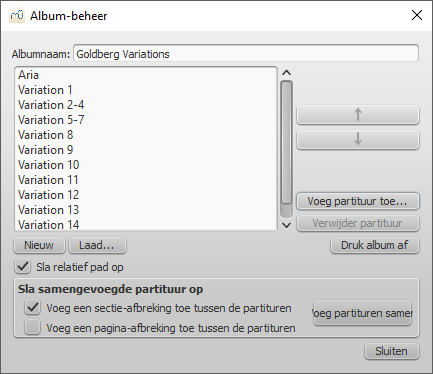
Een album maken
- Om een nieuw album te maken klik je op knop Nieuw. Vul de titel in het tekstvak, bovenaan het venster, bij "Albumnaam:" in.
- Om de partituren toe te voegen aan het album klik je op Voeg partituur toe. en bestand selectie dialoog komt nu te voorschijn en je kunt één of meerdere partituren vanuit je bestandssysteem kiezen. Klik vervolgens op Openen.
- De partituren worden weergegeven in een lijst in Album-beheer. Je kunt de volgorde veranderen door de partituur te selecteren in de lijst en dan gebruik te maken van de Omhoog of Omlaag knop.
Een album laden
Indien je reeds eerder een album hebt aangemaakt dan kun je deze openen via Album-beheer door te klikken op de Laad knop. Een bestandsselectie dialoog wordt getoond waarmee je het .album bestand kunt selecteren vanuit je bestandssysteem.
Een album afdrukken
Om een album af te drukken alsof het één document is klik je op Druk album af. De partituren die geladen zijn in Album-beheer worden afgedrukt in de volgorde zoals ze in de lijst staan met de juiste pagina nummers, hierbij wordt de pagina nummer aanpassing zoals ingesteld in Opmaak → Pagina instellingen... → Nummer van eerste pagina genegeerd behalve voor de eerste partituur. Omdat het album wordt afgedrukt in één afdruktaak werkt ook het dubbelzijdig afdrukken zoals verwacht.
Partituren samenvoegen
Om meerdere partituren samen te voegen in een enkel .mscz bestand klik je op Voeg partituren samen. De partituren worden in de gekozen volgorde samengevoegd tot één partituur. Een regelafbreking en section breaks wordt toegevoegd aan de laatste maat of kader van iedere partituur in het samengevoegde bestand.
Alle stijl instellingen worden overgenomen van de eerste partituur, stijl aanpassingen die in de overige partituren zijn gemaakt worden genegeerd.
Alle partituren moeten het zelfde aantal partijen en notenbalken hebben om dit correct te laten werken, bij voorkeur met dezelfde instrumenten en in dezelfde volgorde. Indien de partituren hetzelfde aantal instrumenten heeft maar niet dezelfde of niet in dezelfde volgorde, dan worden de instrument namen van de eerste partituur gebruikt om deze in de overige partituren te overschrijven. Indien sommige partijen minder instrumenten hebben dan de eerste partituur dan worden er lege systemen toegevoegd aan deze partijen. Iedere partij of notenbalk die niet beschikbaar is in de eerste partituur gaat verloren bij het samenvoegen.
Een album opslaan
Bij te klikken op de Sluiten knop, wordt je gevraagd om het album als album bestand op te slaan. Dit bestand is niet hetzelfde als een samengevoegd bestand. Het bestaat enkel uit een lijst van partituren. Album bestanden kunnen worden geladen in Album-beheer zoals hierboven beschreven.
| Bijlage | Grootte |
|---|---|
| Album_en.png | 13.64 KB |
Automatisch plaatsen
De Automatisch plaatsen functie zorgt ervoor dat elemementen met de juiste afstand van elkaar worden geplaatst zonder dat deze elkaar raken of overlappen. Bij het maken/plaatsen van een element is de automatisch plaatsen functie standaard geactiveerd maar kan, indien gewenst, worden uitgezet (zie Uitschakelen automatisch plaatsen).
Standaard positie
Een nieuw geplaatst element, zoals notenbalktekst of vingerzetting, neemt automatisch de standaard eigenschappen over van de groep-zoals ingesteld in het stijl menu. Deze eigenschappen bepalen niet alleen het uiterlijk van het element maar ook de standaard positie.
De positioneringseigenschappen die kunnen worden ingestelt varieëren per element en kan de volgende opties bevatten:
- Plaatsing: Bepaald of het element boven of onder de notenbalk wordt geplaatst.
- Afstand: Voor elementen zonder de "Plaatsing boven/onder" eigenschap bepaald dit de standaard positie. Zie Afstand X/Y.
- Min. afstand automatisch plaatsen: Minimum afstand t.o.v. andere elementen wanneer automatisch plaatsen actief is.
Voor meer informatie aangaande de beschikbare opties voor ieder element type, zie Opmaak en lay-out: Stijl.
Standaard positie aanpassen:
Gebruik hiervoor één van de volgende methodes:
- Vanuit het menu, selecteer Opmaak→Stijl..., kies het element type dat je wilt aanpassen en wijzig de plaatsing/positie instellingen.
- Selecteer het element in de partituur en pas de plaatsing/positie instellingen aan in het instellingenoverzicht en druk op de Stel in als stijl" knop (S) om de stijl instellingen bij te werken.
Handmatig aanpassen
Nadat een element automatisch geplaatst is kan de positie handmatig worden aangepast door gebruik te maken van één van de volgende methodes:
- Selecteer het element en pas de X en Y afstand aan in het instellingenoverzicht.
- Verplaats het element met de muis.
- Activeer de bewerkingsmodus en verplaats het element met de pijltjes toetsen.
Indiem het element type zowel boven als onder de notenbalk geplaatst kan worden dan kan de positie aangepast worden door:
- Aanpassen van de "Plaatsing" instelling in het instellingenoverzicht
- Gebruik de X toets om te wisselen tussen boven en onder plaatsen
Opmerking: Wanneer automatisch plaatsen actief is voor een element, dan kun je het niet zo positioneren zodat het in aanraking komt met andere elementen.
Uitschakelen automatisch plaatsen
- Selecteer het element en verwijdere het vinkje bij "Automatisch plaatsen" in het instellingenoverzicht.
Het element zal zich aanpassen naar de standaard positie en kan vervolgens naar wens worden aangepast en zal niet langer proberen de andere elementen te ontwijken.
Stapelvolgorde
Wijzig de stapelvolgorde als volgt:
- Selecteer het element en pas de "Stapelvolgorde (Z)" waarde aan in het instellingenoverzicht.
In gevallen waar elementen overlappen bepaald de stapelvolgorde de volgorde hoe de element boven elkaar worden geplaatst. Het element met de laagste waarde wordt naar achteren geplaatst.
Basso continuo (becijferde bas)
Toevoegen van een basso continuo indicatie
- Selecteer de noot waarop de basso continuo van toepassing is.
- Druk op de Basso continuo sneltoetscombinatie. Standaard is dit Ctrl+G (Mac: Cmd+G), dit kan worden aangepast in Voorkeuren: sneltoetscombinaties.
- Voer de tekst in de 'blauwe bewerkingsrechthoek' in (zie hieronder).
- Gebruik één van de volgende opties:
- Druk op Spatie om verder te gaan naar de volgende noot voor het invoeren van de volgende basso continuo indicatie (of klik buiten de bewerkingsrechthoek om het te verlaten). De bewerker gaat verder naar de volgende noot of rust in de notenbalk waaraan de basso continuo wordt toegevoegd. (Om naar een punt hier tussen te gaan of om de duur van de basso continuo te verlengen, zie duur (hieronder)).
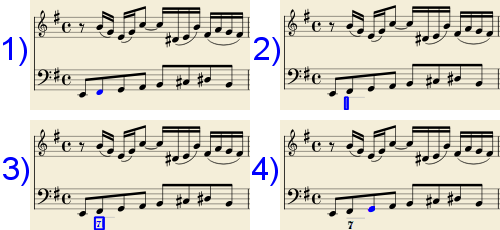
- Shift+Spatie verplaatst de bewerkingsrechthoek naar de vorige noot of rust in de notenbalk.
- Tab verplaatst de bewerkingsrechthoek naar het begin van de volgende maat.
- Shift+Tab verplaatst de bewerkingsrechthoek naar het begin van de vorige maat.
- Druk op Spatie om verder te gaan naar de volgende noot voor het invoeren van de volgende basso continuo indicatie (of klik buiten de bewerkingsrechthoek om het te verlaten). De bewerker gaat verder naar de volgende noot of rust in de notenbalk waaraan de basso continuo wordt toegevoegd. (Om naar een punt hier tussen te gaan of om de duur van de basso continuo te verlengen, zie duur (hieronder)).
Tekst opmaak
Getallen
Getallen worden direct ingevoerd. Een groep van getallen boven elkaar gestapeld wordt ook als enkele tekst ingevoerd en met Enter op elkaar gestapeld:
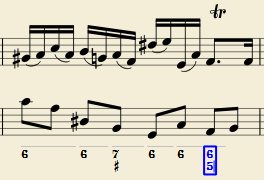
Voortekens
Voortekens kunnen worden ingevoerd met de gebruikelijke toetsen:
| Voor het invoeren van: | type: |
|---|---|
| dubbele mol | bb |
| mol | b |
| herstellingsteken | h |
| kruis | # |
| dubbelkruis | ## |
Deze karakters worden automatisch omgezet in de juiste tekens zodra je de bewerker verlaat. Voortekens kunnen voor of na een getal (en natuurlijk, in plaats van een getal, voor een aangepast terts), in overeenstemming met de gewenste stijl. Beide stijlen worden netjes uitgelijnd met het voorteken 'hangend' aan de linker- of rechterzijde.
Gecombineerde figuren
Gestreepte getallen of getallen met een kruis kunnen worden ingevoerd door het toevoegen van een \, / of + na het getal (gecombineerde toevoegingen). De juiste gecombineerde vorm wordt gemaakt bij het verlaten van de bewerker:
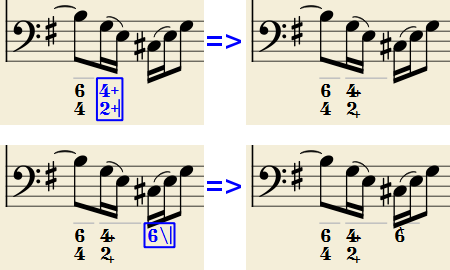
Het ingebouwde lettertype kan overweg met de equivalente combinaties, waarbij de meest gebruikelijk vervangen wordt toegepast:
1+, 2+, 3+, 4+ wordt  (of
(of  )
)
en 5\, 6\, 7\, 8\, 9\ wordt  (of
(of  )
)
Onthoud dat een / alleen met een 5 kan worden gecombineerd, ieder ander 'gestreept' figuur wordt weergegeven als een vraagteken.
+ kan ook worden gebruikt voor een getal. In dit geval wordt het niet gecombineerd met het getal maar wordt het netjes uitgelijnd ('+' hangt aan de linkerzijde).
Haakjes
Haakjes om te openen en om te sluiten, zowel ronde '(', ')' als rechte '[', ']' kunnen worden ingevoegd voor en na de voortekens, voor en na een getal en voor en na een vervolglijn. De toegevoegde haakjes zullen de juiste uitlijnen van het hoofd karakter niet verstoren.
Opmerking: (1) De bewerker controleert niet of de haakjes (open en sluit, rond of recht) in 'balans/evenwicht' zijn. (2) Meerdere haakjes in een regel zijn syntactisch niet juist en voorkomen correcte herkenning van de ingevoerde tekst. (3) Een haakje tussen een getal en een gecombineerde toevoeging ('+', '\', '/') wordt geaccepteerd maar voorkomt het combineren van de vormen.
Vervolglijnen
Vervolglijnen worden ingevoerd door het toevoegen van een '_' (liggend streepje) aan het eind van de lijn. Ieder getal in een groep kan zijn eigen vervolglijn hebben:
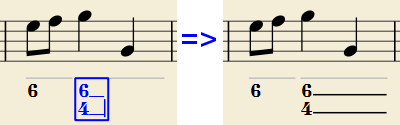
Vervolglijnen worden getekend voor de gehele duur van de basso continuo groep (maar gaan niet verder in de volgende systemen, hetzelfde als bij liedtekst vervolglijnen).
'Verlengde' vervolglijnen
Soms is het nodig dat een vervolglijn wordt verbonden met een vervolglijn in een volgende groep, wanneer een deel van een akkoord gehandhaafd moet blijven over de twee groepen. Een voorbeeld (beide door J. Boismortier, Pièces de viole, op. 31, Paris 1730):
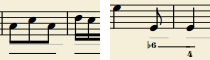
In het eerste geval heeft iedere groep zijn eigen vervolglijn, in het tweede geval zijn de vervolglijnen van de eerste groep door gezet in de tweede groep.
Dit kan worden bereikt door het invoeren van meerdere (twee of meer) liggende streepjes "__" aan het eind van de tekst regel van de eerste groep.
Duur
Iedere basso continuo groep heeft een bepaalde duur welke wordt aangegeven met een licht grijze lijn boven de groep. Deze lijn is natuurlijk alleen ter informatie en wordt niet afgedrukt of geëxporteerd naar PDF.
In beginsel heeft een groep dezelfde duur als de noot waar deze aan gekoppeld is. Een afwijkende duur kan nodig zijn voor verschillende groepen onder een enkele noot of om een groep te verlengen over een aantal noten heen.
Om dit te bereiken kunnen de volgende toets combinaties worden gebruikt, waarbij iedere combinatie (1) vooruit gaat in de bewerkingsrechthoek met de aangegeven duur en (2) stelt de duur van de vorige groep in tot aan de nieuwe positie in de bewerkingsrechthoek.
Het herhaaldelijk indrukken van deze combinaties zonder dat daar bij basso continuo tekst wordt ingevoerd verlengt de duur van de vorige groep.
| Type: | je krijgt: |
|---|---|
| Ctrl+1 | 1/64 |
| Ctrl+2 | 1/32 |
| Ctrl+3 | 1/16 |
| Ctrl+4 | 1/8 |
| Ctrl+5 | 1/4 |
| Ctrl+6 | halve noot |
| Ctrl+7 | hele noot |
| Ctrl+8 | 2 hele noten |
(De getallen zijn dezelfde als die worden gebruikt bij het instellen van de duur van de noten)
Het exact instellen van de duur van de basso continuo groep is alleen in twee gevallen verplicht:
- Wanneer meerdere groepen onder een enkele notenbalk staan (er is geen andere manier).
- Wanneer vervolglijnen worden gebruikt, omdat de lengte van de lijn afhankelijk is van de duur van de groep.
Echter het is een goed gebruik om altijd de duur van de gewenste waarde in te stellen voor het mogelijk gebruik van plug-ins en MusicXML.
Bestaande basso continuo figuren bewerken
Om een basso continuo figuur te bewerken dat reeds is ingevoerd kun je het volgende doen:
- Selecteer het of de noot waar deze aan toebehoort en druk op dezelfde Basso continuo sneltoetscombinatie die gebruikt wordt om een nieuwe te maken.
- Dubbelklik erop.
De gebruikelijke tekst bewerkingsrechthoek komt dan te voorschijn en de tekst wordt omgezet in normale tekens (('b', '#' en 'h' voor de voortekens, gescheiden combinatie vormen, liggende streepkes, etc.) om het bewerken te vereenvoudigen.
Zodra je klaar bent druk je op Spatie om naar de volgende noot te gaan of klik je buiten de tekstbewerkingsrechthoek, net zoals bij het maken van nieuwe symbolen.
Stijl
Om te bepalen hoe het basso continuo figuur wordt weergegeven ga je in het menu naar Opmaak → Stijl… → Basso continuo.
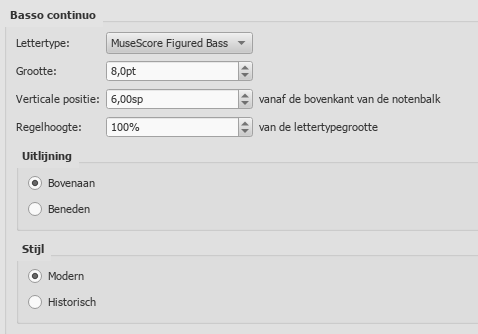
- Lettertype: Een keuze lijst met de beschikbare lettertype die beschikbaar zijn als basso continuo. Een standaard installatie bevat alleen het lettertype "MuseScore Figured Bass" wat ook gelijk het standaard lettertype is.
- Grootte: Bepaalt de grootte van het lettertype in punten. Opmerking: Deze waarde wordt ook aangepast indien de schaalfactor (Opmaak → Pagina-instellingen…) of schaal ("Notenbalk eigenschappen").
- Verticale positie: De afstand (in sp) vanaf de bovenkant van de notenbalk tot aan de bovenmarge van de basso continuo tekst. Negatieve waarde gaan omhoog (basso continuo tekst boven de notenbalk) en positieve waar gaan omlaag (basso continuo tekst onder de notenbalk, een waarde groter dan 4 is nodig om 'over' de notenbalk heen te stappen).
- Regelhoogte: De afstand tussen de basis lijn van iedere basso continuo regel, uitgedrukt in een percentage van de lettertype grootte.
De volgende afbeelding laat ieder parameter zien:
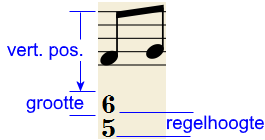
-
Uitlijning: Selecteer de verticale uitlijning: Bovenaan, hiermee wordt de bovenste lijn van iedere groep uitgelijnd met de verticale hoofd positie en de groep 'hangt' daar aan (dit is de normaal gebruikt notatie voor basso en is ook de standaard). Onderaan, hiermee wordt de onderste lijn van iedere groep uitgelijnd met de verticale hoofd positie en de groep 'zit' hier op (dit wordt weleens gebruikt bij sommige harmonische analyse notaties):
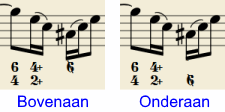
-
Stijl: Kies tussen "Modern" of "Historisch". Het verschil in deze twee stijlen is hieronder te zien:
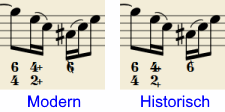
Juiste syntaxis
Om de relevante vervangen en combinatie van vormen te laten plaats vinden en voor het juist uitlijnen verwacht het basso continuo element dat de tekst wordt ingevoerd aan de hand van een aantal regels (die in ieder geval de regels zijn voor een syntactisch juiste basso continuo indicatie):
- Er kan maar één voorteken (voor of na) of één combinatie toevoeging per figuur zijn.
- Een voorteken en een combinatie figuur kunnen niet tegelijk worden gebruikt.
- Er kan een voorteken worden gebruikt zonder getal, maar geen combinatie figuur zonder getal.
- Andere karakters dan hierboven vermeld worden niet verwacht.
Als de ingevoerde tekst niet voldoet aan deze regels, dan wordt hij niet verwerkt. Het wordt opgeslagen en weergegeven zoals het is, zonder enige opmaak.
Overzicht van de toetsen
| Type: | je krijgt: |
|---|---|
| Ctrl+G | Voegt een nieuwe basso continuo groep toe aan de geselecteerde noot. |
| Spatie | Gaat verder naar de volgende noot. |
| Shift+Spatie | Gaat terug naar de vorige noot. |
| Tab | Gaat naar de volgende maat. |
| Shift+Tab | Gaat naar de vorige maat. |
| Ctrl+1 | Gaat 1/64 vooruit, stelt de duur van de vorige groep in. |
| Ctrl+2 | Gaat1/32 vooruit, stelt de duur van de vorige groep in. |
| Ctrl+3 | Gaat 1/16 vooruit, stelt de duur van de vorige groep in. |
| Ctrl+4 | Gaat 1/8 vooruit, stelt de duur van de vorige groep in. |
| Ctrl+5 | Gaat 1/4 vooruit, stelt de duur van de vorige groep in. |
| Ctrl+6 | Gaat een halve noot vooruit, stelt de duur van de vorige groep in. |
| Ctrl+7 | Gaat een hele noot vooruit, stelt de duur van de vorige groep in. |
| Ctrl+8 | Gaat twee hele noten vooruit, stelt de duur van de vorige groep in. |
| Ctrl+Spatie | Voert een spatie in, handig wanneer de basso op de tweede lijn staat (bv. 5 4 -> 3). |
| BB | Voert een dubbele mol in. |
| B | Voert een mol in. |
| H | Voert een herstellingsteken in. |
| # | Voert een kruis in. |
| ## | Voert een dubbelkruis in. |
| _ | Voert een vervolglijn in. |
| __ | Verlengt een vervolglijn. |
Opmerking: Voor Mac opdrachten moet de Ctrl worden vervangen door Cmd.
Bestandsformaten
MuseScore kan een groot aantal bestandsindelingen importeren en exporteren, zodat u partituren kunt delen en publiceren in de indeling die het beste aan uw behoeften voldoet.
MuseScore's eigen formaat
MuseScore kan bestanden opslaan in de volgende eigen formaten:
- *.mscz: Het standaard MuseScore bestandsformaat. Deze gecomprimeerde indeling zorgt ervoor dat er weinig disk ruimte gebruikt wordt.
- *.mscx: Een niet gecomprimeerd MuseScore bestandsformaat, hoofdzakelijk gebruikt voor foutopsporing of opslag in een versie beheer systeem.
- .*.mscz, / .*.mscx,: Dit zijn backup bestanden. Er wordt een punt toegevoegd voor de naam van het bestand en een komma toegevoegd aan de bestandsextensie.
Een opmerking over lettertypen: MuseScore neemt lettertypen niet op in opgeslagen of geëxporteerde bestanden met eigen indeling. Als je wilt dat je MuseScore-bestand door andere MuseScore-gebruikers wordt bekeken, zorg er dan voor dat je de ingebouwde Edwin (vanaf vesie 3.6), FreeSerif- of FreeSans-lettertypefamilies voor de tekst gebruikt, of een lettertype dat ook door de andere partijen is geïnstalleerd. Als een systeem niet over de lettertypen beschikt die in het oorspronkelijke bestand zijn opgegeven, gebruikt MuseScore een fallback-optie, waardoor de partituur er mogelijk anders uitziet.
MuseScore formaat (*.mscz)
MSCZ is het standaard MuseScore bestandsformaat en wordt aanbevolen voor de meeste toepassingen. Een partituur die in dit formaat is opgeslagen, neemt zeer weinig schijfruimte in beslag, maar behoudt alle nodige informatie. Het formaat is een ZIP-gecomprimeerde versie van .mscx bestanden en bevat alle afbeeldingen die de partituur kan bevatten en een miniatuur.
Ongecomprimeerd MuseScore formaat (*.mscx)
MSCX is de ongecomprimeerde versie van het MuseScore bestandsformaat. Een partituur opgeslagen in dit formaat zal alle informatie behouden, behalve afbeeldingen. Het kan worden geopend met een tekstbewerker, waarmee de gebruiker toegang heeft tot de broncode van het bestand.
MuseScore backup bestand (.*.mscz,) or (.*.mscx,)
Backup bestanden worden automatisch gemaakt en opgeslagen in dezelfde map als het normale MuseScore-bestand. De backup bevat de eerder opgeslagen versie van het MuseScore-bestand en kan belangrijk zijn als het normale bestand beschadigd raakt of als je naar een oudere versie van de partituur wilt kijken.
Het backup bestand voegt een punt toe aan het begin van de bestandsnaam (.) en een komma (,) aan het einde (bijvoorbeeld als het normale bestand "zondertitel.mscz" wordt genoemd, is de backup ".zondertitel.mscz,"). De punt en de komma moeten uit de naam worden verwijderd om het backup bestand in MuseScore te openen. Omdat het in dezelfde map wordt opgeslagen als het normale MuseScore-bestand, moet je het mogelijk ook een unieke naam geven (bijvoorbeeld ".zondertitel.mscz" wijzigen in "zondertitel-backup1.mscz").
Opmerking: Om de backup bestanden van MuseScore te zien, moet je mogelijk de systeeminstellingen wijzigen in "Verborgen bestanden weergeven". Zie ook Een backup van een partituur herstellen.
Grafische bestanden (alleen exporteren)
MuseScore kan een partituur exporteren als grafisch bestand in PDF-, PNG- of SVG indeling.
PDF (*.pdf)
PDF-bestanden (Portable Document Format) zijn ideaal voor het delen van je bladmuziek met anderen die de inhoud niet hoeven te bewerken. Dit is een veelgebruikt formaat en de meeste gebruikers zullen een PDF-viewer op hun computer hebben.
Resolutie instellen van geëxporteerde PDFs:
- Vanuit het menu, kies Bewerken→Voorkeuren... (Mac: MuseScore→Voorkeuren...) en selecteer de "Exporteren" tab.
- Stel de resolutie in het "PDF" gedeelte in.
PNG (*.png)
PNG-bestanden (Portable Network Graphics) zijn gebaseerd op een bitmap-beeldindeling, breed ondersteund door software op Windows, Mac OS en Linux en erg populair op het web. MuseScore maakt PNG-afbeeldingen zoals ze zouden verschijnen als ze worden afgedrukt, één afbeelding per pagina.
Resolutie instellen van geëxporteerde PNG afbeeldingen:
- Vanuit het menu, kies Bewerken→Voorkeuren... (Mac: MuseScore→Voorkeuren...) en selecteer de "Exporteren" tab.
- Stel de resolutie en transparantie in het PNG/SVG gedeelte in.
Opmerking: Als je afbeeldingen wilt maken die alleen delen van de partituur weergeven (met of zonder items die alleen op het scherm worden weergegeven, zoals kaders, onzichtbare notities en gekleurde noten die buiten het bereik vallen), gebruikt je afbeeldingsopname.
SVG (*.svg)
SVG-bestanden (Scalable Vector Graphics) kunnen worden geopend door de meeste webbrowsers (behalve Internet Explorer vóór versie 9) en de meeste vector grafische software. De meeste SVG-software ondersteunt echter geen ingesloten lettertypen, dus de juiste MuseScore-lettertypen moeten worden geïnstalleerd om deze bestanden correct te kunnen bekijken. SVG is het huidige formaat voor alle partituren die worden opgeslagen op MuseScore.com.
Om de resolutie en transparantie van geëxporteerde SVG-bestanden in te stellen, zie de instructies bij PNG (hierboven).
Audio bestanden (alleen exporteren)
MuseScore kan genormaliseerde, stereo audio van de partituur maken in één van de volgende formaten: WAV, MP3, OGG VORBIS en FLAC. Een audiobestand exporteren gaat als volgt:
- Vanuit het menu, selecteer Bestand → Exporteer...;
- Kies het gewenste formaat in de keuzelijst en druk op Opslaan.
Je kunt de sample rate voor alle audio bestanden als volgt instellen:
- Vanuit het menu, selecteer Bewerken→Voorkeuren... (Mac: MuseScore→Voorkeuren...) en klik op de Exporteren tab.
- Stel de "Sample rate" in het "Audio" gedeelte in.
WAV audio (*.wav)
WAV (Waveform Audio Format) is een ongecomprimeerd geluidsformaat. Dit is ontwikkeld door Microsoft en IBM en wordt breed ondersteund door software voor Windows, OS X en Linux. Het is een ideaal formaat voor het maken van CD's omdat de volledige geluidskwaliteit behouden blijft. Gebruik een gecomprimeerd alternatief zoals MP3 om te delen via e-mail of internet.
MP3 (*.mp3)
MP3 is een veelgebruikt gecomprimeerd audioformaat. MP3-bestanden zijn ideaal voor delen en downloaden via internet vanwege hun relatief kleine formaat.
MP3 bitrate instellen:
- Vanuit het menu, selecteer Bewerken/samp>→Voorkeuren... (Mac: MuseScore→Voorkeuren...) en selecteer de "Exporteren" tab.
- Stel de MP3 bitrate in het "Audio" gedeelte in.
FLAC audio (*.flac)
Free Lossless Audio Codec (FLAC) is een gecomprimeerd audioformaat. FLAC-bestanden zijn ongeveer half zo groot als ongecomprimeerde audio en even goed van kwaliteit. Windows en OS X hebben geen ingebouwde ondersteuning voor FLAC, maar software zoals de gratis en open source VLC mediaspeler kan FLAC-bestanden afspelen op elk besturingssysteem.
Ogg Vorbis (*.ogg)
Ogg Vorbis is bedoeld als een patentvrije vervanging voor het populaire MP3-audioformaat (dat MuseScore ook ondersteunt - zie hierboven). Net als MP3 zijn Ogg Vorbis-bestanden relatief klein (vaak een tiende van ongecomprimeerde audio), maar sommige geluidskwaliteit gaat verloren. Windows en OS X hebben geen ingebouwde ondersteuning voor Ogg Vorbis. Software zoals VLC mediaspeler en Firefox kan echter Ogg-bestanden afspelen op elk besturingssysteem.
Delen met andere muziek software
MuseScore kan MusicXML- en MIDI-bestanden importeren en exporteren. Het is ook in staat om een verscheidenheid aan bestanden van andere muzieknotatieprogramma's te importeren.
MusicXML (*.xml, *.musicxml)
MusicXML is de universele standaard voor bladmuziek. Het is het aanbevolen formaat voor het delen van bladmuziek tussen verschillende muzieknotatiesoftware, waaronder MuseScore, Sibelius, Finale en meer dan 100 anderen. MuseScore importeert * .xml en * .musicxml, maar exporteert alleen * .musicxml. Als je * .xml nodig hebt (omdat het programma dat je wilt gebruiken om te importeren dat nodig heeft), moet je het na de export zelf hernoemen.
Gecomprimeerd MusicXML (*.mxl)
Gecomprimeerde MusicXML maakt kleinere bestanden dan gewone MusicXML. Dit is een nieuwere standaard en wordt niet zo breed ondersteund door oudere muzieknotatie software, maar MuseScore biedt volledige import- en exportondersteuning.
MIDI (*.mid, *.midi, *.kar)
MIDI (Musical Instrument Digital Interface) is een formaat dat breed wordt ondersteund door sequencers en muzieknotatiesoftware. Zie de MIDI Association website voor meer informatie over het protocol.
MIDI-bestanden zijn erg handig voor afspeeldoeleinden, maar bevatten weinig informatie over de indeling van de partituur (opmaak, toonhoogte spelling, stemmen, ornamenten, articulaties, herhalingen, toonsoort, enz.). Om bestanden tussen verschillende muzieknotatiesoftware te delen, wordt in plaats daarvan MusicXML aanbevolen.
Zie MIDI-import voor meer informatie over het importeren van MIDI-bestanden.
MuseData (*.md) (alleen importeren)
MuseData is een formaat ontwikkeld door Walter B. Hewlett vanaf 1983 als een eerste manier voor het delen van muzieknotatie tussen software. Het is sindsdien overschaduwd door MusicXML, maar enkele duizenden scores in dit formaat zijn nog steeds online beschikbaar.
Capella (*.cap, *.capx) (alleen importeren)
CAP- en CAPX-bestanden worden gemaakt door de muzieknotatie software Capella. MuseScore importeert versie 2000 (3.0) of later redelijk nauwkeurig.
Bagpipe Music Writer (*.bww) (alleen importeren)
BWW-bestanden worden gemaakt door de muzieknotatie software: Bagpipe Music Writer.
BB (*.mgu, *.sgu) (alleen importeren)
BB-bestanden worden gemaakt door de muziekschikkingssoftware Band-in-a-Box. De ondersteuning van MuseScore is momenteel experimenteel.
Overture / Score Writer (*.ove, *.scw) (alleen importeren)
OVE-bestanden worden gemaakt door de muzieknotatie software Overture 4 of ouder. Dit formaat is vooral populair in Chinese taalomgevingen, zoals het Chinese vasteland, Hongkong en Taiwan. Overture 5, de huidige versie van Overture, gebruikt de extensie .ovex welke MuseScore niet kan inlezen.
SCW-bestanden worden gemaakt door Score Writer, deze zijn identiekf aan de OVE bestanden alleen de extensie is verschillend.
De ondersteuning van MuseScore is momenteel experimenteel en lijkt alleen te werken voor Overture / Score Writer 3 en 4 bestanden.
Guitar Pro (*.gtp, *.gp3, *.gp4, *.gp5, *.gpx) (alleen importeren)
GP-bestanden worden gemaakt door Guitar Pro.
Power Tab Editor (*.ptb) (alleen importeren)
PTB besttanden worden gemaakt door Power Tab Editor. De ondersteuning van MuseScore is momenteel experimenteel.
Zie ook
External links
Fonts
To change the appearance of Musescore user interface, see Preferences instead.
To edit sound samples, see SoundFonts and SFZ files instead.
Overview
A computer font (font family, font face, typeface) is a digital data file containing a set of characters or symbols. This chapter discusses score object's font assignment method and option and others. Usage of font data depends on,
- object type (see "Text" and "Non-Text" sections, and Notation types and Text types chapters); and
- character type (see "Text" section).
Font file cannot be embedded into a score file.
Formatting of Text
Musescore Text object contains individual characters that can be entered and removed by using (typing on) a computer keyboard. Some subtypes have specialized automatic formatting feature eg chord symbol rendering style and Roman Numeral Analysis auto formatting.
Characters in a Text object are either plain or special characters.
Plain characters
Plain characters, entered using a computer keyboard.
Special characters
Musical text and symbols (special characters, professional glyphs) that are not on computer keyboard should be added from Symbols and special characters → Common Symbols and Musical Symbols tabs in Text editing mode, or using Keyboard shortcuts. eg Segno, Coda, ottavas, dynamics etc among other pre-configured Palette items. They are not unicode characters. Special internal encodings such as <sym> are used to provide
- musically coherent impact eg the special augmentation dot is required to use Tempo marking's "Follow text" function; and
- global "Musical text" font switching.
Advanced users can add plain characters that look like special characters but do not have these program features. They are under unicode Private Use Area (PUA) and can be added from Symbols and special characters →Unicode tab in Text editing mode, and under Master palette → Symbol category.
Formatting of Non-Text
Score objects are not Musescore Text if they cannot be edited using (typing on) a computer keyboard.
Font assignment and option
Plain characters inside Text
Font assignment in Inspector (musescore 3), Properties panel (musescore 4), Format → Style → [item] and Format → Style → Text Styles → [item]. See the Layout and formatting and Text styles and properties chapters.
Font options can use
- fonts already built into Musescore program, and
- fonts installed on the operating system(OS).
Special characters inside Text; Non-Text
Fonts designed specifically for musical notation are required to display them.
Font assignments of Text's special characters portions and Non-Text are a global setting. Special characters ignore inspector fontface assignment.
- Under Format → Style,
- Musical symbol font: used by notes, rest symbols, accidentals etc. Font compatible often does not have wording "...Text" in its name, eg "MuseJazz". (6 options in musescore 3; 8 options in musescore 4)
- Musical text font: used by special characters. Font compatible often has wording "...Text" in its name, eg "MuseJazzText". (6 options in musescore 3; 8 options in musescore 4)
- For Tablature, under Staff / Part properties : Advanced Style Properties: settings for tablature staff,
- "Fret Marks" tab: used by fret marks. (8 options) .
- "Note Values" tab: used by "Note symbols" (5 options) .
- Figured bass (1 option, the MuseScore Figured Bass).
Font options can use
- fonts already built into Musescore program, and
- a more updated version of those files installed on the OS (sharing the same file name. See below),
- but not new fonts installed on the OS directly.
Using updated font version is covered in https://johngrren007.blogspot.com/2018/04/musejazz-customised-font.html, and https://musescore.org/en/node/299448#comment-1171159. Score files (*.mscz) using them may render poorly on other machines, because the modified font files are not embedded into the score file. To install a new font file onto an OS, refer to the instructions written for that OS.
Valid for Musescore 3.6.2 only. How can I add third party SMuFL Fonts? covers how to use a 3.7 fork to use fonts installed on the OS directly.
Default font
- Default Chord symbols font is Edwin, except on score created with any of the Jazz templates (eg Jazz Lead Sheet) where the default is MuseJazzText instead.
- Default Roman Numeral Analysis font is Campania . Musescore relies on OpenType formatting functionailty provided by Campania for correct RNA foramtting.
- Default "Musical symbol font" is Leland (musescore 3.6.2)
- Default "Musical text font" is Leland Text
Fonts shipped with Musescore
Musescore create in-app user interface, and musical symbols and notation on score, with data content from font files. Some fonts are invented by Musescore project development team for Musescore and maintained by the team. Some fonts are from other companies, the team does not edit their content at all. Read the readme file https://github.com/musescore/MuseScore/blob/master/fonts/README.md . Musescore software development focuses on engraving creation, based on real world notation popularity and significance, it does not aim to create support for every symbols included in any one particular font.
Musescore program is shipped with a limited set of font due to licensing reason.
Emmentaler has been renamed as "mscore" after musescore 3.6.2
Standard Music Font Layout (SMuFL)
Standard Music Font Layout (SMuFL) is a standard way of mapping the thousands of musical symbols required by conventional music notation, to the code-points of Private Use Area (PUA, wikipedia) in Unicode's Basic Multilingual Plane. It improves font format independence. The SMuFL standard itself is not managed by the Musescore project development team.
"Musical text" is a component of Musescore's implementation, the internal encoding schema does not conform to any standard, research the musescore 3.6.2 archived source code
Other useful methods to create desired engraving
- Noteheads and notehead schemes
- Staff / Part properties for Tablature elements
- Plugins that analyze notes and add musical symbols such as fingering diagrams are available at https://musescore.org/plugins .
- The MuseScore Drumline extension also contains extra pictograms, to download see Language, translations, and extensions.
See also
- Instruments, staff setup and templates
- Layout and formatting : styles and reuse
- Master palette
- How can I add third party SMuFL Fonts?
- https://github.com/fp22june/MuseScoreTag362/tree/master/fonts
- The numeric glyphs used on multimeasure rests (see Measure rests chapter) when Format > Style > Musical symbol font set to "MuseJazz" is not used on numbers (0-9) entered into Musescore Text objects with Font family set to "MuseJazz Text", see workaround by worldwideweary using "Lily Jazz" font on Font Question
Fretborddiagrammen
Opmerking: Deze pagina is van toepassing op MuseScore 3.1 en hoger. Voor gebruikers met een lagere versie dan 3.1, zie Fretborddiagrammen (voor versie 3.1).
Fretborddiagrammen overzicht
MuseScore maakt het gebruik en het maken van fretbord (of akkoord) diagrammen mogelijk. Ze staan meestal boven de notenblak op leadsheets en piano partituren. Ze worden vaak gebruikt voor gitaarakkoorden, maar MuseScore maakt het mogelijk diagrammen te maken voor elk instrument.
Hieronder een eenvoudig voorbeeld van het gebruik van fretborddiagrammen.
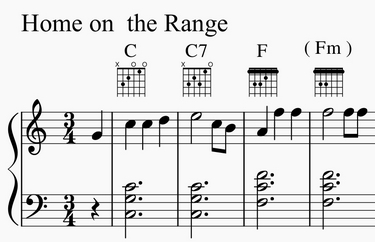
(Opmerking: Fretborddiagrammen zijn een alternatief voor tablatuur, wat een speciale notatie manier is die de voorkeur heeft van sommige snaarinstrument spelers, maar zijn wezenlijk wel anders.)
Het fretborddiagram mechanisme kan op verschillende manieren worden gebruikt.
-
Standaard akkoord. Een set van 21 algemene akkoorddiagrammen voor de gitaar vindt je in het fretborddiagrammen palet in de geavanceerde werkruimte. Deze bestaan uit een majeur, mineur en septiemakkoord voor iedere diatonische toon (CDEFGAB). Deze 21 akkoorden zijn geschikt voor veel eenvoudige pop- of volksmuziekpartituren. Zie het overzicht van dit palet hieronder.
-
Aangepaste akkoord. In veel gevallen worden de standaardakkoorden uit het palet Fretborddiagrammen gebruikt als een startpunt voor het maken van aangepaste akkoorddiagrammen, via het instellingenoverzicht. Met deze techniek kunnen akkoord extensies, wijzigingen, verschillende stemmen, verschillende posities, enz. worden toegepast op de 21 standaarddiagrammen. Er zijn letterlijk duizenden gitaarakkoorden voor algemeen gebruik, waardoor een uitgebreid palet of woordenboek onpraktisch is. Zie Hoe gebruik je fretborddiagrammen voor eigen/complexe akkoorden voor voorbeelden.
-
"Eigen" akkoorden. Meer gevorderde gitaristen beginnen vaak met een leeg akkoordraster en tekenen vervolgens de gewenste gewenste akkoordtonen. Zie Hoe gebruik je fretborddiagrammen voor eigen/complexe akkoorden voor voorbeelden.
Opmerking: Veel aspecten van de muzieknotatie volgt de gevestigde standaarden. Gitaarakkoorddiagrammen zijn hierop een uitzondering. Het gebruik varieert sterk van jaar tot jaar, van uitgever tot uitgever, van leraar tot leraar en van arrangeur tot arrangeur. Veel inconsistente praktijken bestaan nog steeds en verschillende stijlen van akkoordnotatie hebben de voorkeur in verschillende muzikale genres en regio's. Om deze reden ondersteunt de MuseScore fretborddiagram-interface verschillende diagrammen. Gebruikers zijn vrij om hun voorkeur te kiezen.
Overzicht standaard gitaar akkoorden palet
Het fretborddiagrammen palet in de geavanceerde werkruimte bevat 21 diagrammen, die bestaan uit een majeur, mineur en septiemakkoord voor iedere diatonische toon (CDEFGAB). De naam van elk diagram verschijnt wanneer je de cursor er boven houdt.
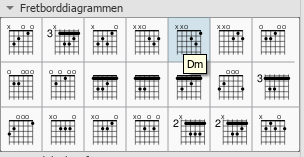
Opmerking: Dit bereik van akkoorddiagrammen of enige andere selectie van 21 akkoorden, is doorgaans niet voldoende voor gebruik. Arrangeurs moeten rekening houden met vele andere stemmen, posities en akkoordkwaliteiten. Dit palet is dan ook een voorbeeld van de diverse gebruikte diagramindelingen, zoals hierboven besproken. Deze 21 akkoorden bevatten toevallig open / gedempte snaarindicatoren (de X- en O-symbolen boven de diagrammen). Hoewel die symbolen vaak worden gebruikt in partituren, varieert hun gebruik per context. Jazzarrangementen laten bijvoorbeeld in het algemeen gedempte-snaarindicatoren weg, tenzij contextueel belangrijk, en gebruiken zelden open snaren.
Verwacht wordt dat in de toekomst extra paletten met een breder scala aan standaardakkoorden beschikbaar zijn. Deze om tegemoet te komen aan de behoeften van specifieke muzikale genres en situaties.
Overzicht voor aangepaste of eigen akkoorden
Aangepaste fretborddiagrammen worden gemaakt door een bestaand diagram uit het palet toe te voegen en deze vervolgens te bewerken. Door de standaardakkoorden te wijzigen, is het mogelijk om fretborddiagrammen te maken voor ieder speelbaar akkoord en om vingerzetting weer te geven op elk westers georiënteerd snaarinstrument, ongeacht de stemming, het aantal snaren of het aantal frets. Het meeste van het onderstaande informatie gaat over het proces van het aanpassen van diagrammen en het maken van nieuwe.
Aangepaste diagrammen kunnen, indien gewenst, worden opgeslagen in een eigen palet voor toekomstig gebruik. Aangepaste diagrammen kunnen natuurlijk op de gebruikelijke manieren binnen een partituur worden gekopieerd/geplakt.
Fretborddiagram toevoegen
Om een fretborddiagram aan de partituur toe te voegen, gebruik je één van de volgende methodes:
- Selecteer een noot in stem 1 en klik op een fretborddiagram in het palet (dubbelklik in versies voor 3.4).
- Sleep een fretborddiagram vanuit het palet naar de gewenste positie in de partituur.
Wanneer de cursor zich boven het diagram bevindt, dan wordt de naam weergegeven als een pop-up tekst (zie het voorbeeld in het overzicht).
Akkoordsymbolen gekoppeld aan fretborddiagrammen
Bij het toevoegen van een fretborddiagram aan een partituur, wordt ook automatisch een akkoordsymbool gemaakt. Het akkoordsymbool wordt normaal boven het diagram geplaatst en gebruikt de akkoordnaam uit de paletcel van het akkoord. Automatische plaatsing en opmaak van het akkoordsymbool van een diagram wordt geregeld door stijlinstellingen (zie stijlinstellingen, hieronder).
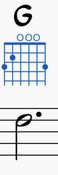
Het akkoordsymbool dat door het fretborddiagram gegenereerd is kan worden geselecteerd, verplaatst en aangepast zoals ieder ander tekst element. Het gedraagt zich over het algemeen net zoals de normale akkoordsymbolen die worden toegevoegd via Voeg toe→Tekst→Akkoordsymbool of de sneltoetscombinatie Ctrl+K.
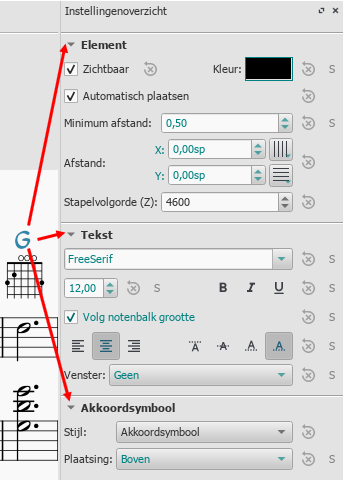
Opmerking 1: Een veld op de stijlpagina met akkoordsymbolen (Stijl submenu: selecteer Opmaak→Stijl…→Akkoordsymbolen) in plaats van op de stijlpagina van de fretboarddiagrammen regelt de "Afstand tot aan fretborddiagram" van het akkoordsymbool. Deze waarde werkt samen met het veld "Minimum afstand" van het element in het instellingenoverzicht om de automatische plaatsing van het akkoordsymbool ten opzichte van het diagram te regelen. Merk ook op dat de "bovenrand" van het fretborddiagram de lege ruimte omvat waar de open/gedempte snaarindicatoren zouden verschijnen, zelfs als dat gebied leeg is. Dit kan een grotere opening laten dan gewenst is. Zoals gebruikelijk kan handmatige plaatsing worden gebruikt om de automatische instellingen te overschrijven.
Opmerking 2: Akkoordsymbolen die zijn gegenereerd voor fretborddiagrammen zijn niet volledig geïntegreerd zoals normale akkoordsymbolen die direct kunnen worden geassocieerd met noten op de notenbalk. In het bijzonder gaat de focus niet van het akkoordsymbool van een fretborddiagram terug naar de reeks andere symbolen op de pagina bij gebruik van de Spatie om de cursor te verplaatsen door de akkoordsymbolen. Dit wordt mogelijk in een toekomstige update aangepast.
Gebruik van akkoordsymbolen met fretborddiagrammen
- Een diagram's akkoordsymbool toevoegen wordt automatisch gedaan door het toevoegen van het fretborddiagram zoals hierboven omschreven.
- Een diagram's akkoordsymbool verwijderen kan door het symbool te selecteren en het te verwijderen, net zoals ieder tekst item.
- Een nieuw akkoordsymbool toevoegen aan een diagram zonder symbool kan door het fretborddiagram te selecteren en vervolgens gebruik te maken van Voeg toe→Tekst→Akkoordsymbool of de sneltoetscombinatie Ctrl+K.
Aanpassen fretborddiagram element eigenschappen (positie, kleur, stapelvolgorde...)
De positie van een fretborddiagram kan worden aangepaste met de pijltjestoetsen in de bewerkingsmode of met de X- en Y-afstand in het "element" gedeelte bovenaan in het instellingenoverzicht.
De zichtbaarheid, kleur en stapelvolgorde kunnen ook worden aangepast het "Element" gedeelte, zie het diagram bij bewerken.
Globale/standaard fretborddiagram stijl eigenschappen
Een aantal standaard en globale eigenschappen van fretborddiagrammen (zie het diagram hieronder) kunnen worden aangepast in het stijl submenu: selecteer Opmaak→Stijl…→fretborddiagrammen. Sommige van deze eigenschappen kunnen worden overschreven via het instellingenoverzicht maar de meeste hebben effect op alle fretborddiagrammen in de partituur.
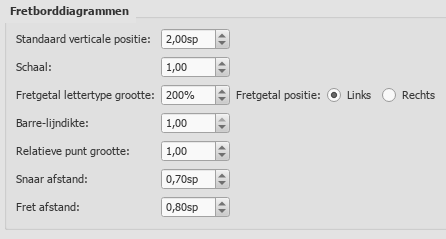
- Standaard verticale positie bepaalt de standaard plaatsing van het diagram ten opzichte van de notenbalk. (Kan worden overschreven in het instellingenoverzicht).
- Schaal bepaalt de standaard schaal (m.a.w. de diagram grootte). (Kan worden overschreven in het instellingenoverzicht).
- Fretgetal lettertype grootte en ...positie bepalen de plaatsing van het fretgetal voor alle diagrammen. (Globale instelling).
- Barre-lijndikte bepaalt hoe groot de lijn is die wordt gebruikt om de barre weer te geven in alle diagrammen. Standaar is dit dezelfde dikt als de punten. Met een dunnere lijn is het mogelijk om punten beter te zien als deze zich onder de barre bevinden, wanneer dit gewenst is. (Globale instelling).
- Relatieve punt grootte bepaalt de grootte van de punten in alle diagrammen, relatief ten opzichte van de schaal van het raster. (Globale instelling).
- Snaar afstand bepaalt de ruimte tussen de snaren en daarmee dus de totale breedte van alle diagrammen. (Globale instelling).
- Fret afstand bepaalt de ruimte tussen de frets en daarmee dus de totale hoogte van alle diagrammen afhankelijk van het aantal frets dat wordt weergegeven. (Globale instelling).
De meeste eigenschappen van het fretboarddiagram die worden weergegeven in het instellingenoverzicht bieden de knoppen "herstel naar stijl standaard" en "stel in als stijl". Deze waarden zijn meestal niet beschikbaar op de stijlpagina, maar worden gemanipuleerd via het instellingenoverzicht.
Fretborddiagram aanpassen
Wanneer je het fretborddiagram geselecteerd hebt dan kan het worden aangepast in het instellingenoverzicht.
Het instellingenoverzicht bevat drie secties gerelateed aan het fretborddiagram:
- De element sectie bevat de eigenschappen die de zichtbaarheid, plaatsing, kleur en andere aspecten die gebruikelijk zijn voor MuseScore elementen, zie element eigenschappen aanpassen en het instellingenoverzicht voor meer informatie.
- De fretborddiagram sectie met de eigenschappen en knoppen die de weergave van het diagram bepalen.
- Een vergrote versie van het fretborddiagram waarin de details zichtbaar zijn en deze bewerkt kunnen worden.
Hieronder een voorbeeld van het instellingenoverzicht wanneer een fretborddiagram geselecteerd is.
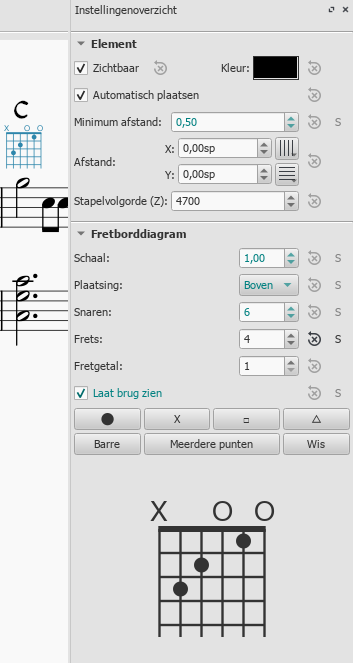
Fretborddiagram eigenschappen aanpassen
(Zie de instellingenoverzicht eigenschappen in het voorbeeld hierboven.)
- Voor het aanpasssen van de schaal (grootte) van het diagram: Gebruik Schaal.
- Voor het aanpassen van de plaatsing van het diagram ten opzichte van de notenbalk: Gebruik Plaatsing.
- Voor het aanpassen van het aantal instrument snaren: Gebruik Snaren. Snaren worden aan de linkerzijde van het diagram toegevoegd/verwijderd.
- Voor het aanpassen van hoeveel frets worden weergegeven (dwz. de hoogte van het diagram): Gebruik Frets. Frets worden onderaan het diagram toegevoegd/verwijderd.
- Voor het aanpassen van de eerste fret positie: Gebruik Fretgetal. Het getal wordt weergegeven naast de eerste zichtbare fret.
- Voor het weergeven van de brug (een dikke lijn boven de eerste fret): Gebruik Laat brug zien.
- Plaats de vingerzetting punten zoals hieronder beschreven.
Vingerzetting punten aanpassen (basisgebruik)
(Zie de instellingenoverzicht eigenschappen in het voorbeeld hierboven.)
- Om alle punten te verwijderen, gebruik de "Wis" knop boven het diagram. (Opmerking: je kunt een leeg raster opslaan in een eigen palet, als uitgangspunt voor aangepaste diagrammen.)
- Om een punt te plaatsen, klik op een fret in het diagram onderin het instellingenoverzicht, klik nogmaals om de punt te verwijderen.
- Om een punt te verplaatsen, wis de huidige positie door erop te klikken en plaats dan de gewenste punt.
- Om een barre of gedeeltelijke barre te maken, klik op de "Barre" knop boven het diagram en klik vervolgens op de gewenste positie voor de barre. De barre wordt doorgetrokken tot aan de rechterzijde van het fretbord. Sneltoetscombinatie: Hou de Shift toets ingedrukt en klik op de snaar waar de barre moet beginnen.
- Om een barre te laten stoppen voor de rechtse snaar, klik op de "Barre" knop boven het diagram en klik op de gewenste rechtersnaar van een bestaande barre. De barre zal nu bij die snaar eindigen. Sneltoetscombinatie: Hou de Shift toets ingedrukt en klik op de snaar waar de barre moet eindigen.
- Om een barre te verwijderen, klik op de "Barre" knop boven het diagram en klik op de meest linkse positie van de barre. Hij wordt nu verwijderd. Sneltoetscombinatie: Hou de Shift toets ingedrukt en klik op de meest linkse positie van de barre.
- Om meerdere barre's te maken, gebruik de bovenstaande stappen om de eerste barre te maken en dan de volgende, b.v. om aan te geven dat de derde vinger twee snaren moet indrukken.
- Om de dikte van de barre aan te passen, gebruik de stijl opties (Opmaak->Stijl->Fretborddiagrammen) om de barre lijndikte aan te passen ten opzichte van de punten. Hiermee worden de punten zichtbaar op de barre, wanneer dit gewenst is.
- Om open en gedempte snaren aan te geven (optioneel), klik boven het diagram om een snaar te wisselen tussen:
- Open (o)
- Gedempt/niet gespeeld (x)
- Geen indicatie
Vingerzetting punten aanpassen (geavanceerd gebruik)
Sommige arrangeurs en instructeurs gebruiken een meer geavanceerde vorm van een fretborddiagram dat a) meerdere soorten "puntjen" bevat en dat b) meerdere punten per snaar toestaat.
Deze techniek wordt vooral geassocieerd met de vele boeken en arrangementen die zijn gepubliceerd door Ted Greene en zijn opvolgers. (Opmerking: geen andere notatiesoftware ondersteunt momenteel deze diagramstijl.)
-
Meerdere punten notatie stijl. Bij deze aanpak worden eerst de ronde stippen gespeeld. Vervolgens worden op opeenvolgende beats de noten weergegeven die door de andere punten worden vertegenwoordigd, in volgorde. Hierdoor kan een enkel diagram verschillende beats van muziek weergeven. (De gebruikelijke volgorde is: punt→X→vierkant→delta. Het gebruik echter varieert.) Hier zijn twee voorbeelden van meerdere-puntdiagrammen.
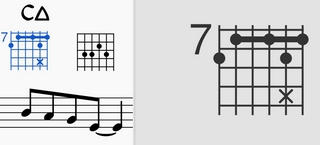
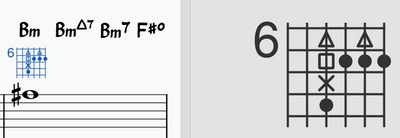
-
Optionele-noot notatie stijl. Een ander gebruik van meerdere punten per snaar is dat andere symbolen optionele noten kunnen tonen in plaats van vertraagde noten. Meestal wordt een verwante akkoordstemming weergegeven, zoals een optionele extensie of een optionele akkoordvariant. Hier een voorbeeld van een optionele extensie.
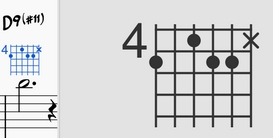
Met MuseScore fretborddiagrammen kunnen deze en andere soorten meerdere symbooldiagrammen worden gemaakt. Een akkoord wordt eerst gemaakt en bewerkt met behulp van de hierboven beschreven basisstappen. Vervolgens wordt de knop meerdere punten boven het diagram gebruikt om secundaire noten toe te voegen.
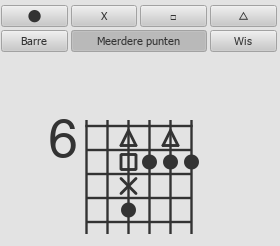
- Klik op "Meerdere punten" om te beginnen met het toevoegen van meerdere punten (d.w.z. symbolen) aan een diagram.
- Om een andere punt aan een snaar toe te voegen, klik je boven of onder een bestaand symbool. Het volgende symbool in volgorde wordt op die positie geplaatst, b.v. als er al een punt is, verschijnt er een X.
- Klik op om een symbool om het uit een diagram te verwijderen.
- Om een bepaald symbool buiten de reeks in te voeren, klik je op de knop met dat symbool voordat je de punt toevoegt; bijv. om een X in te voeren op een snaar zonder huidige stippen, omdat die noot na de rest van het akkoord moet worden gespeeld, klik op de X en plaats deze zoals gewenst.
(Opmerking: ervaren gebruikers van Ted Greene-stijldiagrammen zullen merken dat verschillende secundaire functies van Ted's diagrammen nog niet worden ondersteund in MuseScore. Deze omvatten: a. het fretgetal op een hogere fret weergeven dan de eerste zichtbare fret. b. het toestaan dat de notitiesymbolen cijfers bevatten, niet alleen de vier puntstijlen die momenteel worden ondersteund. c. annotaties maken op en tussen diagrammen, zoals een bepaalde notitie omcirkelen of lijnen tekenen die notities in aangrenzende diagrammen koppelen. MuseScore biedt echter veel tools voor tekenen en annotaties die in plaats van deze technieken kunnen worden gebruikt.)
(Opmerking: omdat symbolen met meerdere noten niet gestandaardiseerd zijn, zelfs binnen de Ted Greene-gemeenschap, moeten gebruikers voorzichtig zijn om aan te geven hoe ze binnen een bepaalde partituur worden gebruikt.)
Externe links
Fretborddiagrammen (voor versie 3.1)
Opmerking: Deze pagina is van toepassing op MuseScore versie voor 3.1. Gebruikers van versie 3.1 en hoger dienen gebruik te maken van de pagina Fretborddiagrammen.
Er is een reeks van fretbord (of akkoord) diagrammen voor gitaar beschikbaar in het fretborddiagrammen palet in de geavanceerde werkruimte.
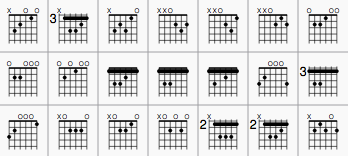
Je kunt een akkoord diagram voor ieder snaarinstrument met fretten maken door het bewerken van een bestaande. Deze kan worden opgeslagen in een eigen palet om later te kunnen hergebruiken, indien gewenst.
Een fretborddiagram toevoegen
Om een fretborddiagram toe te voegen aan de partituur gebruik je één van de volgende methodes:
- Selecteer een noot in stem 1 en dubbelklik op een fretborddiagram in het palet.
- Sleep een fretborddiagram vanuit het palet naar de gewenste positie in de partituur.
Wanneer je de cursor boven het diagram plaatst in het palet dan zal de naam verschijnen als een pop-up hint.
Een fretborddiagram bewerken
Wanneer je een fretborddiagram geselecteerd hebt kan deze worden aangepast in het instellingenoverzicht:
- Voor het aanpassen van het aantal snaren dat het instrument heeft: Gebruik Snaren.
- Voor het aanpassen van het fretpositie getal: Gebruik Correctie instelling.
- Voor het aanpassen van het aan weer te geven frets: Gebruik Frets.
- Om vinger positites te plaatsen: Klik op een fret om een punt te plaatsen, klik nogmaals om de punt weg te halen.
- Voor het maken van een barre of gedeeltelijke barre: Zorg eerst dat de fretpositie geen zwarte stippen bevat (klik op een stip om deze te verwijderen). Houd vervolgens de Shift toest ingedrukt en klik op de snaar waar de barre moet beginnen. (Opmerking: Er kan slechts één barre per diagram geplaatst worden, een gedeeltelijke barre moet eindigen op de eerste snaar).
- Om een barre te verwijderen: Klik op de zwarte stip waar de barre begint.
- Voor het aangeven van open en gedempte snaren (indien van toepassing): Klik boven het diagram om een snaar te wisselen tussen:
- Open (o)
- Gedempt (x)
- Geen indicatie
- Om het formaat aan te passen: Gebruik de Schaal eigenschap.
Fretborddiagram eigenschappen aanpassen
De positie van een fretborddiagram kan worden aangepast met de pijltjes toetsen in de bewerkingsmode of door het aanpassen van de X- en Y-afstand in het "Element" gedeelte bovenaan in het instellingenoverzicht.
De zichtbaarheid, kleur en stapelvolgorde kan hier ook worden aangepast.
Fretborddiagram stijl eigenschappen aanpassen
Bepaalde standaard- en globale eigenschappen van fretborddiagrammen (bv. barre dikte, verticale positie, schaal, lettertype en positie van de fret-getal) kunnen worden aangepast vanuit het stijl submenu: selecteer Opmaak→Stijl…→fretborddiagrammen. Sommige van deze eigenschappen kunnen via de het instellingenoverzicht worden overschreven maar de meeste hebben invloed op alle fretborddiagrammen in de partituur.
Gereedschappen
Een aantal handige opdrachten zijn beschikbaar in het Gereedschappen menu.
Transponeer
Deze optie opent het transponeer venster met daarin verschillende mogelijkheden om passages in de muziek te transponeren.
Verdeel
Met de verdeel opdracht kun je een passage van muziek in een enkele notenbalk selecteren en de akkoorden splitsen (verdelen) in hun samenstellende noten of stemmen op de volgende manier:
- Indien de passage volledig in stem 1 staat, dan zal de bovenste noot van het akkoord in de bovenste notenbalk blijven staan terwijl de overige lagere noten naar onderliggende notenbalken worden verplaatst.
- Indien de passage meerdere stemmen bevat dan blijven de noten in stem 1 in de bovenste notenbalk staan en worden de overige stemmen naar de onderliggende notenbalken verplaatst. Alle verdeelde stemmen zijn nu stem 1 geworden.
Een gedeelte van de partituur verdelen:
- Zorg dat er voldoende notenbalken onder de bron notenbalk beschikbaar zijn om de noten heen te verplaatsen. Maak, indien nodig, extra notenbalken aan met het instrumenten venster.
- Gebruik één van de volgende opties:
- Selecteer een bereik van maten in de bron notenbalk, hiermee kunnen alle noten worden verdeeld zolang er voldoende notenbalken beschikbaar zijn.
- Selecteer een bereik van maten in zowel de bron notenbalk als de onderliggende notenbalken, hiermee wordt het aantal te verdelen noten beperkt tot het aantal geselecteerde notenbalken.
- Kies Gereedschappen→Verdeel.
Opmerkingen:: (1) Als de selectie volledig in stem 1 is, dan zal MuseScore de laagste noot /noten van een akkoord verwijderen indien deze meer noten bevat dan het aantal notenbalken in de selectie. (2) Als de selectie volledig in stem 1 is en een bepaald akkoord minder noten heeft dan het aantal bestemmingsnotenbalken, dan worden noten naar behoefte gedupliceerd zodat iedere notenbalk een noot bevat. (3) Bestaande muziek in de bestemmingsnotenbalken wordt overschreven. (4) Als je een gedeeltelijke maat selecteert, dan zal de verdeel opdracht deze automatisch uitbreiden tot een volledige maat.
Voeg samen
De voeg samen functie werkt op de tegenovergestelde manier van "verdeel":
- Indien één notenbalk is geselecteerd, dan worden alle noten in stem 1-4 samengevoegd in stem 1.
- Indien meerdere notenbalken zijn geselecteerd, dan worden de noten in de tweede notenbalk gekopieerd naar de eerst beschikbare stem in de bovenste notenbalk, de noten in de derde notenbalk worden gekopieerd naar de volgende beschikbare stem in de bovenste notenbalk en zo verder.
Voeg samen toepassen op een enkele notenbalk
- Selecteer een bereik van maten in de gewenste notenbalk.
- Kies GereedschappenTools→Voeg samen.
Alle geselecteerde noten in de notenbalk worden nu in stem 1 weergegeven.
Voeg samen toepassen op meerdere notenbalken
- Zorg dat er slechts één stem is gebruikt in iedere notenbalk.
- Selecteer een bereik van maten in de bestemmingsnotenbalk en breid de selectie naar beneden uit zodat deze alle notenbalk omvat die moeten worden samengevoegd.
- Kies Gereedschappen→Voeg samen.
Stemmen
Hiermee kun je de stemmen in geselecteerde maten omwisselen. Zie stemmen wisselen.
Maat
Voeg maten samen of splits maten. Zie maatbewerkingen: splitsen en samenvoegen.
Verwijder geselecteerd bereik
Deze opdracht wordt gebruikt om een element of bereik van elementen volledig te verwijderen uit de partituur.
Maten verwijderen (inclusief gedeeltelijke maten):
- Selecteer een bereik van noten/rusten of een bereik van maten.
- Gebruik één van de volgende methodes:
- Druk op Ctrl+Del.
- Selecteer Gereedschappen→Verwijder geselecteerd bereik.
Opmerking: Als het geselecteerde bereik slechts een deel van een maat omvat, bevat het resultaat een maat van kortere duur dan de aangegeven maatsoort. Dit wordt aangegeven door een klein - (min) teken net boven het systeem.
Maten samenvoegen:
- Selecteer (dwz. klik op) een maatstreep
- Gebruik één van de volgende methodes:
- Druk op Ctrl+Del.
- Selecteer Gereedschappen→Verwijder geselecteerd bereik.
De volgende tabel is een vergelijkende samenvatting van de verwijder en verwijder geselecteerd bereik opdrachten indien toegepast op enkele elementen:
| Geselecteerd element | Gebruik verwijder | Gebruik verwijder geselecteerd bereik | |
|---|---|---|---|
| Noot | Vervangen door een rust | Verwijder sectie uit de partituur | |
| Rust (stem 1) | Geen effect | Verwijder sectie uit de partituur | |
| Rust (stem 2-4) | Verwijder de rust | Verwijder sectie uit de partituur | |
| Maatstreep | Geen effect | Verwijder de maatstreep en voeg de maten samen | |
| Maat | Vervangt de inhoud door een rust | Verwijdert de maat |
Opmerking: Om noten in te voegen, zie invoegen.
Vul met schuine strepen
Deze opdracht vult de selectie met schuine strepen, één per tel:
- Selecteer één of meerdere maten.
- Vanuit het menu, selecteer Gereedschappen→Vul met schuine strepen.
Als een maat leeg is, worden de schuine strepen toegevoegd aan stem 1, op volledige grootte en gecentreerd op de middelste lijn van de notenbalk:

Opmerkingen: (1) Als er al noten in een maat in de selectie zijn, dan plaatst de opdracht de schuine strepen in de eerste beschikbare lege stem. (2) Schuine strepen in stem 2 zijn van volledige grootte en gecentreerd op de middelste lijn van de notenbalk. Schuine strepen in stem 3 verschijnen klein en boven de notenbalk. Schuine strepen in stem 4 klein en worden onder de notenbalk geplaatst. (3) Als een maat noten in alle 4 de stemmen bevat, dan wordt stem 1 overschreven. (4) Alle schuine strepen zijn ingesteld om niet te transponeren of af te spelen.
Schakel 'Ritmische schuine streep-notatie' om
Met deze opdracht wordt er gewisseld tussen de normale notatie van noten en de ritmische schuine streep-notatie:
- Selecteer een bereik van noten of maten (Opmerking: gebruik het selectie filter indien je bepaalde stemmen wilt uitsluiten).
- Vanuit het menu, selecteer Gereedschappen→Schakel 'Ritmische schuine streep-notatie' om.
De geselecteerde nootkoppen worden gewijzigd in schuine streep nootkoppen die niet transponeren en niet worden afgespeeld.

Schuine streep nootkoppen in stem 1 of 2 zijn gekoppeld aan de middelste notenbalklijn, die in stem 3 of 4 zijn klein ("accent" notatie) en worden boven of onder de notenbalk geplaatst:
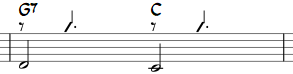
In percussie notenbalken worden noten in stem 3 en 4 niet omgezet in kleine schuine strepen maar in kleine note boven of onder de notenbalk.

Herbepaal toonhoogtes
Past de voortekens aan zodat deze overeenkomen met de huidige toonsoort. Zie voortekens: herbepaal toonhoogtes.
Hergroepeer ritmes
Met deze optie worden noot bindingen, lengte en waardestrepen gecorrigeerd zodat ze worden gegroepeerd volgens de standaardmuzieknotatie instellingen. Bijvoorbeeld:
Voor:

Na:

Noten die gebonden zijn en dezelfde lengte hebben als een gepunteerde noot, worden met twee beperkingen gewijzigd in een gepunteerde noot. (i) Alleen de laatste noot van een groep gebonden noten heeft een enkele punt. Met deze optie worden geen noten met meer dan één punt geproduceerd. (ii) Gepunteerde noten zullen zich niet uitstrekken van de ene groep noten naar de andere, tenzij hun duur hetzelfde is als alle groepen die het bestrijkt. Alle noten met meer dan één punt worden opnieuw gegroepeerd volgens de bovenstaande regels.
Om dit toe te passen:
- Selecteer de sectie van de partituur die je wilt herstellen. Indien niets is geselecteerd dan wordt de bewerkingen op de hele partituur uitgevoerd.
- Selecteer Gereedschappen→Hergroepeer ritmes.
Opmerking: Dit is een experimentele functie en er zijn bekende bugs. Articulaties en versieringen worden verwijderd en van sommige noten wordt de toonhoogte opnieuw bepaalt. Bindingen over maatstrepen kunnen verloren gaan bij het ongedaan maken.
Herbepaal opeenvolgende repetitietekens
Met de Herbepaal opeenvolgende repetitietekens opdracht kun je de nummering/letters van repetitietekens opnieuw instellen indien deze, om welke reden dan ook, niet meer opeenvolgende zijn. Voor details zie Automatisch herbepalen opeenvolgende repetitietekens .
Herhalingen uitschrijven (versie 3.1 en hoger)
Met deze opdracht wordt een kopie gemaakt van de huidige partituur (in een nieuwe tab) waarbij de herhalingsmaatstrepen en genoteerde herhalingen volledig worden uitgeschreven.
Kopieer liedtekst naar klembord
Deze opdracht kopieert alle liedteksten in de partituur naar het klembord:
- Vanuit het menu, selecteer Gereedschappen→Kopieer liedtekst naar klembord.
Afbeeldingsopname
Maak een momentopname van een geselecteerd deel van het documentvenster. PNG-, PDF- en SVG-formaten worden ondersteund. Zie afbeeldingsopname.
Verwijder lege maten aan het einde
Deze opdracht verwijdert automatisch de lege maten aan het einde van de partituur.
Zie ook
Externe links
谱表的合并与拆分
拆分谱表
拆分谱表命令允许您选中单个谱表中的乐句并且将和弦按照如下方式拆分(split; explode)成其组成音符或者声部:
- 如果乐句全部在声部 1 中,和弦的最高音符留在顶部谱表上,而较低音符移到后续线谱。
- 如果乐句包含多个Stemmen,声部 1 的音符留在顶部谱表上,而其他声部移到后续线谱。所有拆出声部现在在声部 1 中。
欲拆分乐谱的一部分:
- 确保,来源谱表下方有足以接收拆出音符的线谱。如有必要,使用乐器对话框以创建额外线谱。
- 二选一:
- 点击 工具 → 拆分谱表 。
注意:
- 若选区全部在声部 1 中,MuseScore 将会丢弃任何所含音符多于该部分中线谱数目的和弦的最低(诸)音符。
- 如果选区全部在声部 1 中,并且如果给定和弦具有的音符少于目标线谱数目,那么音符将会根据需要复制,以至于每一线谱都接收到一个音符。
- 目标线谱中任何现存音乐都将被覆写。
- 如果您选中部分小节,
拆分谱表命令将会自动扩张至完整小节。
合并谱表
合并谱表命令工作的方式与拆分谱表相反:
- 选中一个谱表之时,声部 1~4 中所有音符合并到声部 1 中。
- 选中多个线谱之时,第二谱表中的音符拷贝到顶部谱表中第一可用声部,第三谱表中的音符拷贝到顶部谱表中下一可用声部,依此类推。
将合并命令应用到单个谱表
- 选中所需谱表中的一系列小节。
- 点击 工具 → 合并谱表 。
该谱表中所有所选音符现在显示在声部 1 中。
将合并命令应用到多个线谱
- 确保,每一谱表中只有一个声部。
- 选中目标谱表中一系列小节并且将此选区扩展向下以包括其余待合并线谱。
- 点击 工具 → 合并谱表 。
Herstelde bestanden
Als MuseScore of de computer crasht, of als de stroom uitvalt, zal een pop-up bericht bij het opnieuw opstarten van MuseScore vragen of je de vorige sessie wilt herstellen:
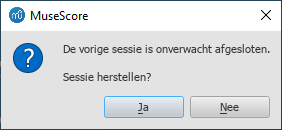
- Klik op Ja om proberen de bestanden te herstellen van de onderbroken sessie of klik Nee om dit te negeren.
Opslaan na herstel van een sessie
Wanneer MuseScore bestanden herstelt na een crash, hernoemt deze ze met de volledige padnaam toegevoegd voor de originele bestandsnaam. Deze zeer lange naam verschijnt op de tabbladen boven het actieve partituur venster.
Om ervoor te zorgen dat het bestand op de oorspronkelijke locatie wordt opgeslagen moet je het herstelde bestand onmiddellijk opslaan met de optie "Sla op als...", dit opent een venster waarmee je naar de juiste map kunt navigeren. Als je in plaats daarvan de "Sla op" optie gebruikt, dan wordt het bestand opgeslagen op de huidige locatie die waarschijnlijk niet de originele locatie is.
Herstelde bestanden vinden
In het geval dat "Sla op" wordt gebruikt in plaats van "Sla op als ..." met een hersteld bestand, dan kan het zijn dat je de bestanden op je computer moet zoeken. De werkelijke locatie van die bestanden varieert, afhankelijk van het besturingssysteem en in welke map MuseScore is geïnstalleerd.
Voor Windows 7, met een standaardinstallatie van MuseScore in de map x86-programmabestanden, worden herstelde bestanden automatisch opgeslagen in C:\Program Files\MuseScore 3\bin (eigenlijk %ProgramFiles%\MuseScore 3\bin).
Voor Windows 10, kijk in C:\Users\[Gebruikersnaam]\AppData\Local\VirtualStore\Program Files \MuseScore 3\bin (eigenlijk %LOCALAPPDATA%\VirtualStore\Program Files\MuseScore 3\bin).
Mogelijk moet je een zoekopdracht uitvoeren op je hele systeem om bestanden te vinden die direct na een sessieherstel zijn opgeslagen. Gebruik trefwoorden uit de oorspronkelijke bestandsnaam en geef de gewijzigde datum op.
Zie ook
Openen/opslaan/exporteren/afdrukken
Externe links
Hoofdpalet
Het hoofdpalet is een bibliotheek van symbolen die worden gebruikt om de werkruimtes te vullen (Basis, Geavanceerd en Eigen). Het wordt ook gebruikt om nieuwe maatsoorten en toonsoorten te maken.
Gebruik één van de volgende opties om het weer te geven:
- Druk op Shift+F9 (Mac: fn+Shift+F9).
- Vanuit het menu, selecteer Weergave → Hoofdpalet.
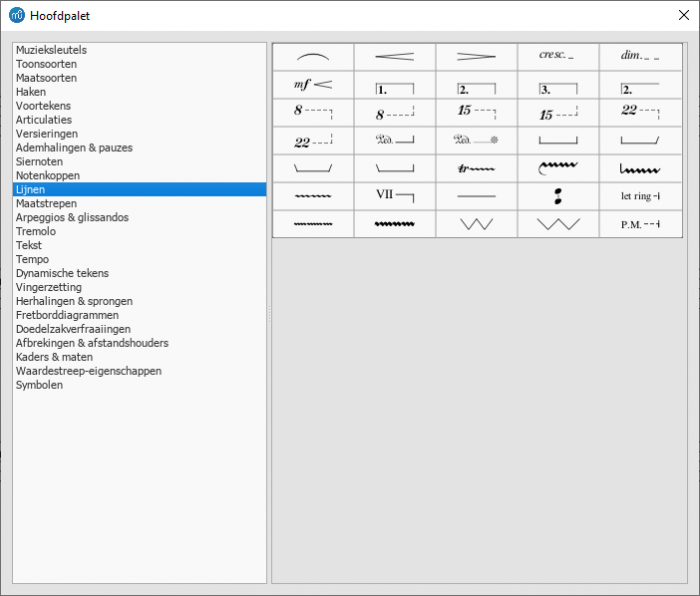
Het hoofdpalet is verdeeld in secties op basis van het symbooltype. Beweeg de muis over een item om een tooltip (een korte definitie in zwart op een gele achtergrond) weer te geven.
Een element uit het hoofdpalet toevoegen aan een eigen palet:
- Sleep het symbool vanuit het hoofdpalet venster naar een eigen palet.
Opmerking: Met uitzondering van het gedeelte Symbolen (hieronder), is het niet gebruikelijk om items rechtstreeks toe te voegen aan de score vanuit het hoofdpalet: gebruik in plaats daarvan de werkruimtepaletten. Desgewenst kunnen items echter rechtstreeks worden toegevoegd met (i) slepen en neerzetten of (ii) door een of meer noten/rusten te selecteren en op het item te dubbelklikken.
Symbolen
De Symbolen sectie van het hoofdpalet is een grote bibliotheek van honderden muzikale symbolen naast die in de vooraf ingestelde werkruimtes. Je kunt het openen vanuit het hoofdpalet of rechtstreeks vanuit de partituur met behulp van de sneltoetscombinatie Z.
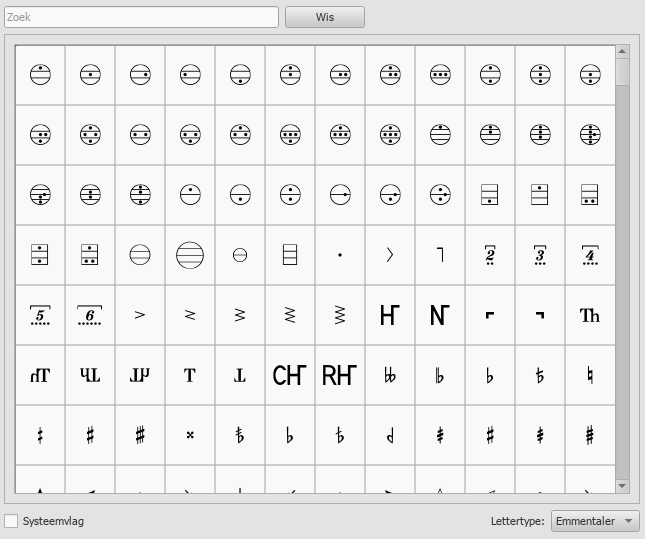
Een symbool zoeken
De symbool subcategorieën kunnen worden weergegeven door te klikken op "Symbolen". Gebruik het lettertypemenu rechtsonder in het vak om Emmentaler-, Gonville- of Bravura-specifieke symbolen weer te geven. Je kunt naar een bepaald symbool zoeken door een trefwoord in het zoekvak in te voeren.
Een symbool toevoegen
Gebruik één van de volgende opties om een element uit het symbolene gedeelte toe te voegen aan de partituur:
- Sleep het symbool naar een notenbalk.
- Selecteer een noot of rust en dubbelklik op het symbool.
De positie van het symbool kan worden aangepast door het te verslepen of middels de X en Y afstand instelling in het instellingenoverzicht. De kleur en zichtbaarheid kan ook in het instellingenoverzicht worden aangepast.
Opmerking: elementen uit het symbolen gedeelte volgen geen positioneringsregels (in tegenstelling tot identieke elementen uit andere delen van het hoofdpalet) en hebben evenmin invloed op het afspelen van de partituur.
Symbolen verbinden
Elementen uit het symbolen gedeelte kunnen op de partituur pagina met elkaar worden verbonden, zodat ze als één eenheid kunnen worden verplaatst:
- Voeg het eerste symbool toe aan de partituur en pas, indien nodig, de positie aan.
- Dubbelklik of sleep een tweede element naar het eerste symbool. Pas, indien nodig, de positie aan.
Bij het verslepen van het eerste element zal het eraan verbonden element volgen.
Zie ook
- Paletten en werkruimtes
- Symbolen en speciale karakters (muzieksymbolen toevoegen aan tekst objecten)
Lagen (experimenteel)
Deze functie is nog experimenteel en alleen zichtbaar wanneer MuseScore wordt gestart met de optie '-e'. Zie Opdrachtregel opties
Voor het Open-Goldberg-project was de mogelijkheid nodig om verschillende versies van de partituur te maken. Een versie is de "Urtekst", een partituur die dicht bij de originele versie van Bach ligt. Een tweede versie zou een Czerny-variant kunnen zijn, die naast de Urtekst vingerzettingen bevat.
De laagfunctie maakt het mogelijk om verschillende versies in één partituurbestand te maken. Als je vingerzettingen wilt toevoegen, moet je een laag maken en de vingerzettingelementen koppelen aan de naam van de laag.
Maak eerst lagen:
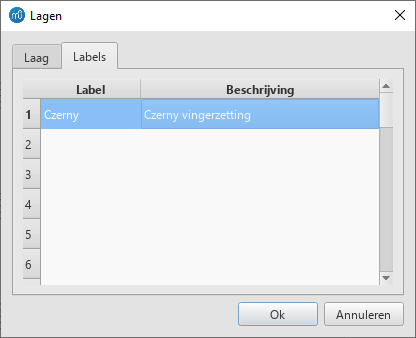
Als tweede, maak een laag voor de nieuwe variant:
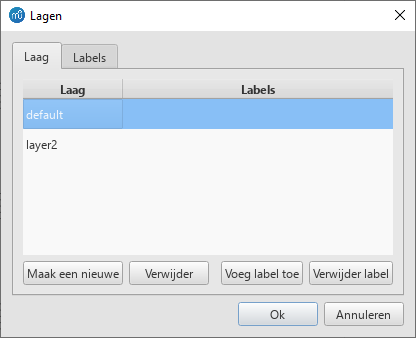
Voeg de zichtbare laag toe aan de partituur variant, selecteer vervolgens alle vingerzettingen en koppel ze aan de naam van de partituur variant:
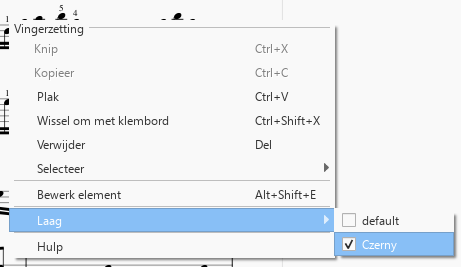
Standaard laag:
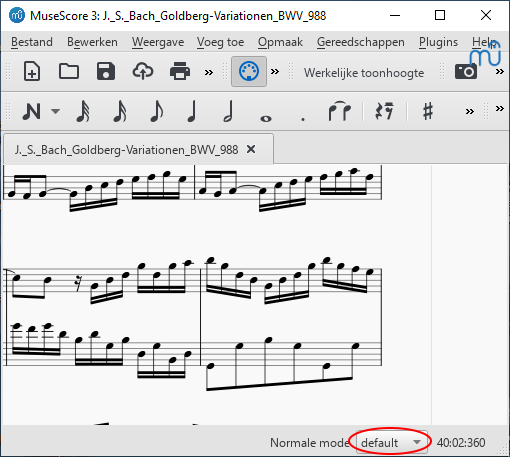
Czerny laag:
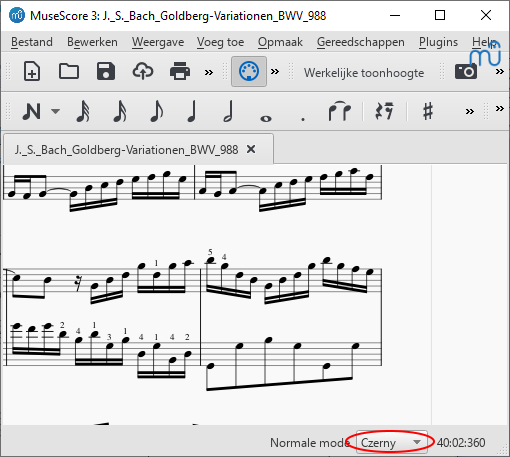
Zie ook
MIDI importeren
MuseScore MIDI bestanden (.mid/.midi/.kar) importen en omzetten in muziek notatie.
- MIDI bestanden te importen, gebruik het standaard Open commando. Dit converteert het MIDI bestand naar een Musescore bestand met de standaard instellingen.
Het MIDI importeerpaneel wordt onderaan het scherm weergegeven, je kunt het groter maken door het venster met het paneel naar boven te slepen. Het paneel laat alle tracks in het bestand zien (alleen tracks met noten worden weergegeven) en hiermee kun je de parameters aanpassen die van invloed zijn op het conversie proces. Indien er meerdere tracks zijn, dan wordt er een extra track toegevoegd bovenaan de lijst om alle tracks in één keer te kunnen selecteren.

-
Om de standaardconversie te accepteren: druk op het "X" -symbool linksboven in het importvenster om deze te sluiten. Het paneel kan op elk moment tijdens de sessie worden heropend door op "Laat MIDI-importpaneel zien" te drukken onderaan het documentvenster.
-
Om het bestand opnieuw te importeren: pas de gewenste parameters aan in het importpaneel (zie hieronder) en druk op Pas toe. Als je wijzigingen hebt aangebracht in het importvenster maar deze wilt ongedaan maken, druk dan op Annuleer. Om het importpaneel te sluiten, druk je op het symbool "X" linksboven in het paneel.
Als je het bestand opnieuw importeert nadat je wijzigingen hebt aangebracht in de tijdelijk gegenereerde partituur, dan zal MuseScore je vragen wat er met die gewijzigde partituur moet gebeuren: sla het ergens op, verwijder het of annuleer. De optie Opslaan zal de gewijzigde partituur opslaan als een Musescore-bestand in je * \bin* -directory zonder het originele MIDI-bestand te wijzigen. Het zal dan het originele MIDI-bestand opnieuw importeren en de importpaneelinstellingen toepassen. De importpaneelinstellingen worden NIET toegepast op het opgeslagen bestand. De Niet opslaan optie zal uw wijzigingen aan het Musecore-bestand ONGEDAAN MAKEN, vervolgens het originele MIDI-bestand opnieuw importeren en de nieuwe instellingen toepassen. De Annuleren optie zal het originele MIDI-bestand opnieuw importeren in het eerste tabblad en elke importpaneelinstelling toepassen en vervolgens een nieuw tabblad maken met je gewijzigde score, maar zonder alle instellingen van het importpaneel toe te passen. Het tweede tabblad is hetzelfde als op OPSLAAN drukken en vervolgens het opgeslagen bestand openen. Daarom kun je de instellingen van het importpaneel niet toepassen op een door de gebruiker gewijzigde partituur. Je moet eerst de instellingen van het importpanel toepassen, eventuele wijzigingen in de partituur aanbrengen en vervolgens de partituur opslaan met het standaard [node: 278643, fragment = "save-file", title = "Sla op"] commando.
Scrollen met muiswiel (MIDI importpaneel): verticaal scrollen is de standaardinstelling. Voor horizontaal scrollen druk je op Shift of Ctrl terwijl je het wiel gebruikt.
Beschikbare bewerkingen
- MuseScore instrument
- Wijs een MuseScore instrument toe (opgenomen in instruments.xml of in een eigen xml bestand gespecificeerd in Voorkeuren) dat de notenbalknaam, muzieksleutel, transpositie, articulatie, etc. instelt.
- Kwantiseren
-
Kwantificeert MIDI noten volgens een vast raster. De MAX resolutie voor het raster kan worden ingesteld via de beschikbare lijst:
- VWaarde uit voorkeuren (standaard) - kwantisatie waarde wordt gebruik zoals ingesteld in het Voorkeuren dialoog van MuseScore (in de "Importeren" tab)
- Kwart, Achtste, 16de, 32ste, 64ste, 128ste - door de gebruiker gekozen waarde
-
De werkelijke kwantisatie grootte is echter adaptief en neemt af wanneer de nootlengte korter is, dus voor elke noot is de kwantiseringswaarde anders. Maar er is een bovengrens voor de kwantiseringswaarde en die waarde kan door de gebruiker worden ingesteld als "max. Kwantisatie".
Als een bepaalde noot lang is, bijvoorbeeld een halve noot en de max. kwantisatie is ingesteld op 8e, dan zal de noot worden gekwantiseerd met het 8e-nootraster, niet het halve- of kwartnootraster zoals het hoort door het algoritme.
Een dergelijk kwantisatieschema maakt het mogelijk om alle noten in de partituur (met verschillende lengtes!) adequaat te kwantiseren. - Max. aantal stemmen
- Stelt het maximum aantal toegestane stemmen in.
- Antimetrische figuren
- Indien actief, dan probeert deze optie antimetrische figuren te detecteren en past het overeenkomstige raster toe op de antimetrische figuren.
- Is menselijke uitvoering
- Indien actief, dan wordt de MIDI-naar-partituur conversie uitgevoerd ten gunste van de leesbaarheid in plaats van de nauwkeurigheid. Dit is bruikbaar bij niet uitgelijnde MIDI bestanden, waarvoor geen regulier kwantisatie patroon beschikbaar is. Voor zulke bestanden wordt het automatische tel detectie algoritme gebruikt dat probeert om de maat posities door het gehele stuk te detecteren.
- 2x minder maten telling
- Deze optie is actief voor niet uitgelijnde MIDI bestanden (wanneer "Is menselijke uitvoering" is aangezet). Het halveert de maat telling verkregen van de interne tel detectie. Dit kan handig zijn wanneer de tel detectie een 2x zo snel als nodig maat verdeling oplevert dan gewenst.
- Maatsoort
- Deze optie is actief voor niet uitgelijnde MIDI bestanden. De gebruiker kan de gewenste maatsoort aangeven voor het hele stuk indien de gedetecteerde maatsoort niet juist is. Deze optie is handig omdat het de geïmporteerde antimetrische figuren correct behandeld in plaats van het direct instellen van de maatsoort vanuit het palet.
- Splits notenbalk
- Deze optie wordt met name gebruikt voor piano tracks - om noten toe te wijzen aan de linker- of rechterhand. Het gebruikt een vaste toon voor de splitsing (je kunt deze instellen via een sub-optie) of een meegaande toon (afhankelijk van de breedte van de hand - een gok vanuit het programmeer oogpunt wordt hierbij gebruikt).
Voor drum tracks ("Percussie" geluid in de track lijst) wordt dit gesplitst in meerdere notenbalken waarbij iedere balk zijn eigen drum geluid krijgt. Er is ook een sub-optie om een vierkante haak voor de nieuwe gemaakte drum tracks set toe te staan of niet. - Muzieksleutel wijzigingen
- Muzieksleutels kunnen worden ingevoegd in een notenbalk zodat de akkoord dichter op de 5 lijnen notenbalk liggen. Sleutel wijzigingen zijn afhankelijk van de gemiddelde toon van het akkoord. Gebonden groepen van noten worden niet onderbroken door het invoegen van een sleutel (als dit voorkomt, dan kun je een bug rapporteren voor het algoritme in
importmidi_clef.cpp). Deze optie is alleen beschikbaar voor niet-drum tracks. - Vereenvoudigde duur
- Reduceert het aantal rusten om een meer "eenvoudig" noten duur te verkrijgen. Voor drum tracks kan deze optie zowel rusten verwijderen als noten langer maken.
- Laat staccato zien
- Optie om staccato markeringen te laten zien of niet in de partituur.
- Gepunteerde noten
- Zorgt dat MuseScore gepunteerde noten of bogen gebruikt.
- Laat tempo-tekst zien
- Laat tempo tekst markeringen zien in de partituur of niet.
- Laat akkoordsymbolen zien
- Laat akkoordsymbolen zien in de partituur, indien beschikbaar, voor XF MIDI bestanden.
- Herken opmaat
- Indien actief, dan wordt de maatsoort van de eerste maat niet gewijzigd indien deze korten is dan de tweede maat. Deze optie is alleen beschikbaar voor alle tracks tegelijk.
- Detecteer swing
- MuseScore probeert swing te detecteren - door het triool [4e en 8ste] door twee gewone 8ste (voor normale swing, 2:1) of gepunteerde 8ste + 16de door twee gewone 8ste (voor shuffle, 3:1). Het plaatst ook de tekst "Swing" of "Shuffle" aan het begin van de notenbalk met swing noten.
Externe links
Notatie in meerdere notenbalken
In piano partituren is het gebruikelijk om beide notenbalken (bas en viool sleutel) te gebruiken voor een muzikale frase. In MuseScore kan dit als volgt worden ingevoerd:
-
Voer, om te beginnen, alle noten in één notenbalk in:
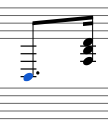
-
Selecteer de noot die in de onderste notenbalk geplaatst moet worden en druk opCtrl+Shift + ↓/↑ (Mac: Cmd+Shift + ↓/↑). Dit verplaatst alle noten in die stem naar beneden/naar boven in de andere notenbalk:
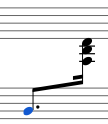
Opmerking: Indien je alleen bepaalde noten in een akkoord wilt verplaatsen, zorg dan dat deze in een aparte stem zijn ingevoerd.
-
Om de waardestreep aan te passen dubbelklik je erop om de handgrepen weer te geven. Gebruik nu de pijltjes toetsen of sleep de handgrepen om de hoek en positie van de waardestreep aan te passen:
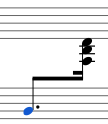
Zie ook
- Maatstrepen verbinden: Hoe plaats je maatstrepen over meerdere notenbalken.
- Waardestrepen: De hoogte en hoek van de waardestreep aanpassen.
Externe links
- Hoe maak je een akkoord of stok in twee notenbalken (MuseScore Howto)
Notenbalk/partij-eigenschappen
In het Notenbalk/partij-eigenschappen venster kun je aanpassing maken aan de weergave van een notenbalk, de stemming en transpositie instellen, het instrument wijzigen, etc. Je opent dit venster als volgt:
- Klik met rechts op een lege ruimte in de notenbalk of op de naam van het instrument en kies Notenbalk/partij-eigenschappen....
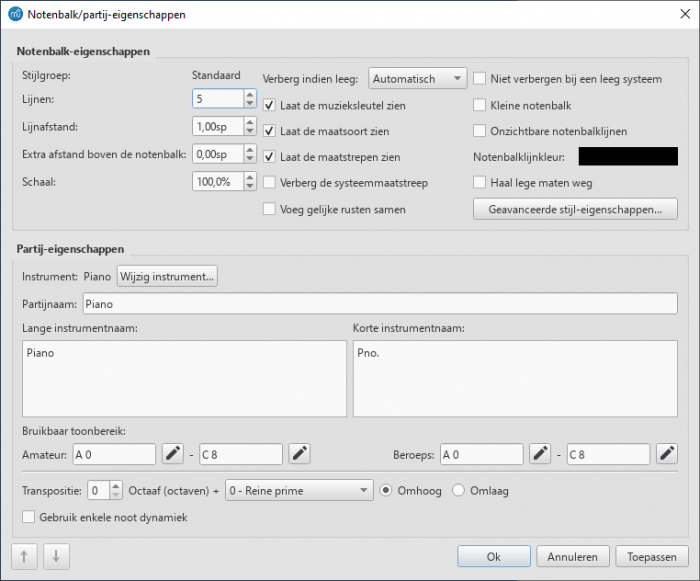
Notenbalk/partij-eigenschappen venster van versie 3.5.
Notenbalk types
Vanwege praktische toepassingen zijn er vier verschillende soorten notenbalken:
1a. Standaard notenbalk I. Een notenbalk die gebruikt wordt voor de meeste instrumenten behalve voor getokkelde snaarinstrumenten met fretten.
1b. Standaard notenbalk II. Een notenbalk voor een getokkeld snaarinstrument met fretten met de mogelijkheid om het aantal snaren en de stemming in te stellen.
2. Tablatuur notenbalk. Een notenbalk voor een _getokkeld snaarinstrument met fretten__ die de muziek weergeeft als een reeks van fretmarkeringen op de snaren. Deze bevat ook de mogelijkheid het aantal snaren en de stemming in te stellen.
3. Percussie notenbalk. Een notenbalk voor percussie instrumenten.
Het is mogelijk om het ene type notenbalk in een ander te veranderen met behulp van het Instrumenten venster, zolang het juiste instrument aan de oorspronkelijke notenbalk is toegewezen. Als je bijvoorbeeld een standaardnotenbalk in een tablatuur balk wilt wijzigen, moet deze een getokkeld snaarinstrument bevatten. Op dezelfde manier moet je ervoor zorgen dat een standaard percussie-instrument is toegewezen om een standaard notenbalk in een percussie notenbalk te veranderen, enzovoort.
De meeste opties in het Notenbalk/partij-eigenschappen venster zijn van toepassing op alle notenbalken, maar ieder type heeft ook zijn eigen specifieke opties.
Notenbalk/partij-eigenschappen: alle notenbalken
De volgende notenbalk eigenschappen opties zijn van toepassing op all notenbalken:
Lijnen
Het aantal lijnen waaruit de notenbalk bestaat.
Lijnafstand
De afstand tussen twee notenbalk lijnen, opgegeven in spaties (afgekort: sp.). Opmerking: Het wordt niet aanbevolen om deze waarde te wijzigen ten opzichte van de getoonde standaardwaarde. Als je de notenbalk groter of kleiner wilt maken gebruik je het pagina-instellingen venster.
Extra afstand boven de notenbalk
Vergroot of verkleind de afstand tussen de geselecteerde notenbalk en die erboven in alle systemen. Opmerking: Deze instelling is niet van toepassing op de bovenste notenbalk in een systeem, die wordt beïnvloed door de mimimum/maximum systeem afstand (zie Opmaak en lay-out: Opmaak → Stijl… → Pagina).
Opmerking: Om de ruimte boven één notenbalk in een bepaald systeem aan te passen, zie Afbrekingen en afstandshouders.
Schaal
Pas het formaat van de geselecteerde notenbalk en alle daaraan gekoppelde elementen, in een percentage (om de totale partituur grote aan te passen gebruik je Schaalfactor in het Opmaak→Pagina-instellingen… menu).
Verbergen indien leeg
Samen met de optie "verberg lege notenbalken" in Opmaak → Stijl... → Partituur bepaalt dit of de notenbalk wordt verborgen indien deze leeg is.
Mogelijke waarden zijn:
- Automatisch (standaard): De notenbalk wordt verborgen indien deze leeg is en de optie "Verberg lege notenbalken" aan staat.
- Altijd: De notenbalk wordt altijd verborgen wanneer deze leeg is, zelfs indien de optie "Verberg lege notenbalken" niet aan staat.
- Nooit: De notenbalk wordt niet verborgen wanneer deze leeg is.
- Instrument: Voor instrumenten die meerdere notenbalk bevatten, wordt de notenbalk alleen verborgen indien alle notenbalken voor dat instrument leeg zijn.
Laat de muzieksleutel zien
Bepaalt of de muzieksleutel moet worden weergegeven of niet.
Laat de maatsoort zien
Bepaalt of de maatsoort moet worden weergegeven of niet.
Laat de maatstrepen zien
Bepaalt of de maatstrepen moeten worden weergegeven of niet.
Verberg de systeemaatstreep
Laat de maatstreep aan de linkerkant van de notenbalk zien of niet.
Voeg gelijke rusten samen (vanaf versie 3.5)
Voeg de rusten met dezelfde duur en op dezelfde positie in verschillende stemmen samen tot één rust.
Niet verbergen bij een leeg systeem
Verberg deze notenbalk nooit, zelfs niet als deze leeg is. Dit overschrijft de "verberg lege notenbalk" instellingen in Opmaak → Stijl... → Partituur.
Kleine notenbalk
Maak een notenbalk die minder ruimte in beslag neemt. Je kunt de standaardwaarde in het menu
Opmaak → Stijl... → Groottes instellen.
Onzichtbare notenbalklijnen
Maakt de notenbalklijnen onzichtbaar.
Notenbalklijnkleur
Bepaal de kleur van de notenbalklijnen.
Haal lege maten weg
Deze optie wordt gebruikt om alleen het gedeelte van de notenbalk weer te geven waar er noten staan (bv. ossia (Wikipedia)). Dit kan onafhankelijk van de "verberg indien leeg" of "verberg lege notenbalken" optie worden gebruikt.
Instrument
Het instrument dat is toegewezen in het Instrumenten (I) of selecteer instrument venster. Het geluid gekoppeld aan het instrument kan, indien nodig, worden aangepast Mixer.
Opmerking: De eigenschappen hieronder (zoals Partijnaam, Lange instrumentnaam, etc.) worden ingesteld volgens de standaard waarden in het MuseScore instruments.xml bestand.
Partijnaam
De naam van de partij. Deze wordt ook weergegeven in de Mixer en het Instrumenten venster (I). Aanpassingen die je maakt aan de naam van de partij zijn alleen van toepassing op dit specifieke instrument en niet op andere.
Opmerking: De naam van de partij wordt overgenomen van het trackName element in het instruments.xml bestand. Indien de trackName niet is ingesteld, dan wordt de waarde van de longName (dwz. "Lange instrumentnaam"—zie hieronder) gebruikt.
Lange instrumentnaam
De naam die links van de notenbalk wordt weergeven bij het eerste systeem in de partituur. De lange instrumentnaam kan ook direct als _tekst object) worden bewerkt (zie tekst bewerken).
Korte instrumentnaam
De naam die wordt links van de notenbalk wordt weergegeven bij de volgende systemen in de partituur. De korte instrumentnaam kan ook direct als _tekst object) worden bewerkt (zie tekst bewerken).
Bruikbaar toonbereik
- Amateur: Noten die buiten dit bereik liggen worden olijfgroen/donker geel gekleurd weergegeven in de partituur.
- Beroeps: Noten die buiten dit bereik liggen worden rood gekleurd weergegeven in de partituur.
Het kleuren van noten buiten het bruikbaar toonbereik uitschakelen: Vanuit het menu, selecteer Bewerken→Voorkeuren... (Mac: MuseScore→Voorkeuren...), klik op de "Noteninvoer" tab en verwijder het vinkje bij "Kleur de noten die buiten het bereik van het instrument liggen".
Zie ook kleuren van noten buiten het bereik van het instrument.
Transponeer de klank van de geschreven toonhoogte
Deze optie zorgt ervoor dat de notenbalken voor transponerende instrumenten de muziek weergeven in de juiste geschreven toonhoogte. Stel de transpositie in volgens een muzikaal interval (plus een octaaf indien nodig) omhoog of omlaag.
Gebruik dynamiek voor enkele noot (vanaf versie 3.1)
Zorg dat dit is aangevinkt om tijdens het afspelen gebruik te maken van enkele noot dynamiek, zoals sfz en crescendo/decrescendo tekens voor een enkele (of gebonden) noot.
Navigatie pijlen
Gebruik de ↑ en ↓ knoppen onderaan het notenbalk/partij-eigenschappen venster om de vorige of volgende notenbalk te selecteren.
Notenbalk/partij-eigenschappen: alleen voor getokkelde snaarinstrumenten
Notenbalk voor getokkelde snaarinstrumenten met fretten hebben naast de bovenstaande optie een aantal extra mogelijkheden.
Aantal snaren
Bepaalt hoeveel snaren het instrument heeft.
Wijzig snaargegevens…
Deze knop opent het venster waarin je het aantal snaren en de stemming daarvan kunt instellen. Zie wijzig stemming.
Geavanceerde stijl-eigenschappen
Met een klik op de Geavanceerde stijl-eigenschappen... knop open je het venster waarin je geavanceerde optie voor de notenbalk kunt instellen. Deze zijn afhankelijk van het notenbalk type dat gekozen is, zie de relevante secties hieronder voor meer informatie.
Sjabloon
Onderaan het geavanceerde stijl-eigenschappen venster bevinden zich een aantal knoppen waarmee je de volgende dingen eenvoudig kunt aanpassen:
- Het aantal lijn dat wordt weergegeven in een percussie notenbalk.
- Het notenbalk type voor het getokkelde snaarinstrument. Je kunt bijvoorbeeld een standaard notenbalk wijzigen in een tablatuur en visa versa of een aantal tablatuur opties kiezen.
- Maak een selectie in de keuze lijst "Sjabloon".
- Klik op de < Herstel naar het sjabloon knop.
- Klik op de OK knop om de aanpassing op te slaan en het venster te sluiten (of op Annuleren om de aanpassing te annuleren).
Standaard en percussie notenbalk opties
Laat de muzieksleutel / maatsoort / maatstrepen / toonsoort / hulplijnen zien
Opties waarmee het weergeven van deze elementen kan worden aan- of uitgezet.
Zonder stok
Indien aangevinkt, dan worden de noten zonder stok, haak of waardestreep weergegeven.
Notenkopschema
Kies het gewenste notenkopschema, zie Notenkopschema.
Tablature staff options
Ondersteboven
Indien niet aangevinkt, dan refereert de bovenste lijn van de tablatuur aan de hoogste snaar en de onderste lijn van de tablatuur aan de laagste snaar (dit is de meest gebruikelijke optie). Indien aangevinkt, dan refereert de bovenste lijn van de tablatuur aan de laagste snaar en de onderste lijn van de tablatuur aan de hoogste snaar (bv. voor luut tablatuur in Italiaanse stijl). Voorbeeld:
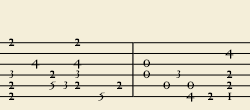
'Ondersteboven' tablatuur.
Tablatuur notenbalk opties: Fretmarkeringen
Fretmarkeringen zijn nummers of letters die worden gebruikt om de locatie van de noten op het fret gedeelte van de snaren aan te geven. De volgende opties zijn beschikbaar voor het bepalen van het uiterlijk van deze markeringen:
Lettertype
Het letterype dat wordt gebruikt om de fretmarkeringen weer te geven. Er zijn 8 lettertypes beschikbaar die alle symbolen in 8 verschillende stijlen weergeven (modern Serif, modern Sans, Renaissance, Phalèse, Bonneuil-de Visée, Bonneuil-Gaultier, Dowland, Lute Didactic).
Grootte
De grootte van het gebruikte lettertype in punten. De ingebouwde lettertypes zien er het beste uit indien de grootte is ingesteld op 9 of 10 pt.
Verticale correctie instelling
MuseScore probeert de symbolen op een logische manier te plaatsen en deze waarde hoeft normaal gesproken niet te worden veranderd (ingesteld op 0) voor ingebouwde lettertype. Indien het lettertype de symbolen niet juist uitlijnt op de basislijn (of MuseScore doet niet wat je verwacht) dan kun je met deze waarde de symbolen naar boven (negatieve correctie) of naar beneden (positieve correctie) voor betere verticale positionering. De waarde is in sp.
Fretmakeringen zijn
Een keuze uit Nummers (‘1’, ‘2’...) of Letters (‘a’, ‘b’...) als fretmarkering. Wanneer letters worden gebruikt, dan wordt de 'j' normaal gesproken overgeslagen en wordt de 'k' gebruikt voor de 9e fret.
Fretmarkerigen worden geplaatst
Een keuze voor het plaatsen van fretmarkeringen Op de lijnen of Boven de lijnen. Voorbeeld:
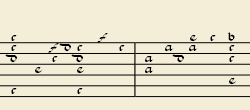
Fretmarkering als letters boven de lijn geplaatst.
Lijnen zijn
Kies uit Doorgetrokken (lijnen gaan door de fretmarkering heen) of Onderbroken (a kleine open ruimte wordt gemaakt waar de fretmarkering wordt weergegeven). Voorbeeld:
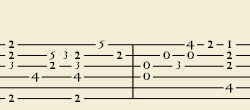
Tablatuur met onderbroken lijnen.
Laat fret-overbindingen zien
Indien niet aangevinkt dan wordt alleen de eerste noot in de serie van gebonden noten weergeven. Indien aangevinkt dan worden alle noten die gebonden zijn weergegeven.
Laat de vingerzetting zien in de tablatuur
Vink deze optie aan om het weergeven van vingerzetting symbolen vanuit het palette mogelijk te maken.
Tablatuur notenbalk opties: Notenwaarden
Deze groep van eigenschappen bepalen het uiterlijk van de symbolen die gebruikt worden om de waarde van de noten aan te geven.
Lettertype
Het lettertype dat wordt gebruikt om de symbolen weer te geven. Er zijn momenteel 5 lettertypes beschikbaar waarmee alle symbolen in 5 verschillende stijlen kunnen worden weergegeven (modern, Italian tablatuur, French tablatuur, French baroque (zonder koppen), French baroque). Dit worden alleen gebruikt voor de nootsymbool optie.
Grootte
De grootte van het lettertype in punten. De ingebouwde lettertypes zien er het beste uit wanneer deze waarde op 15pt is ingesteld. Dit wordt alleen gebruikt voor de nootsymbool optie.
Verticale correctie instelling
Wordt alleen toegepast wanneer de nootsymbolen optie is gekozen (zie hieronder). Gebruik een negatieve waarde in de waarde van de noot hoger te plaatsen en positieve waarden om deze lager te plaatsen.
Getoond als:
- Geen: Er worden geen noot waarden aangegeven (zoals in het bovenstaande voorbeeld)
- Nootsymbolen: Er worden symbolen in de vorm van noten weergegeven boven de notenbalk. Wanneer deze optie is gekozen dan worden de symbolen alleen weergegeven wanneer de nootwaarde wijzigt zonder deze te herhalen (als standaard) voor een reeks van noten met dezelfde waarde. Bv.
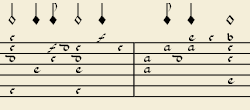
- Stokken en waardestrepen: Nootstokken en waardestrepen (of haken) worden weergegeven. De waarde voor iedere noot wordt weergegeven door gebruik te maken van dezelfde typografische elementen als die in een standaard notenbalk, alle mogelijkheden die beschikbaar zijn in het standaard waardestrepen palet kunnen ook op deze waardestrepen worden toegepast. Bv.

Herhaal:
Indien er een serie van noten is met dezelfde duur, dan kun je bepalen wanneer het nootsymbool moet worden weergegeven. De opties zijn:
- Nooit
- Bij elk nieuw systeem
- Bij elke nieuwe maat
- Altijd
Opmerking: Deze optie is alleen beschikbaar indien de "Getoond als: Nootsymbolen" is geselecteerd (zie hierboven).
Stokstijl:
- Naast de notenbalk: Stokken worden met een vast lengte boven of onder de notenbalk weergegeven.
- Door de notenbalk: Stokken worden door de notenbalk weergegeven tot aan de fretmarkering.
Opmerking: Deze optie is alleen beschikbaar indien de "Getoond als: Stokken en waardestrepen" optie is geselecteerd (zie hierboven).
Stokpositie:
- Boven: Stokken en waardestrepen worden boven de notenbalk weergegeven.
- Onder: Stokken en waardestrepen worden onder de notenbalk weergegeven.
Opmerking: Deze optie is alleen beschikbaar indien de "Getoond als: Stokken en waardestrepen" en "Stokstijl: Naast de notenbalk" optie is geselecteerd (zie hierboven).
Halve noten:
- Geen
- Met een korte stok
- Met een schuine stok
Opmerking: Deze optie is alleen beschikbaar indien de "Getoond als: Stokken en waardestrepen" en "Stokstijl: Naast de notenbalk" optie is geselecteerd (zie hierboven).
Laat rusten zien
Bepaal of er nootsymbolen moeten gebruikt om rusten aan te geven. Bij het gebruik voor een rust zal een nootsymbool een iets lagere positie krijgen. Alleen gebruikt met de nootsymbolen optie.
Voorbeeldweergave
Hierin wordt een stukje partituur weergegeven in tablatuur formaat waarin alle huidige parameters zijn toegepast.
Wijzig instrument
Je kunt op ieder gewenst moment in de partituur het instrument wijzigen. Met de volgende methode wordt het geluid, de notenbalk naam en de transpositie in één keer aangepast.
- Klik met rechts op een leeg gedeelte van een maat of op de naam van het instrument en kies Notenbalk/partij-eigenschappen...;
- Klik op Wijzig instrument... (bij "Partij-eigenschappen").
- Kies het nieuwe instrument en klik op OK om terug te gaan naar het notenbalk/partij-eigenschappen venster.
- Klik op OK om terug te gaan naar de partituur.
Verwar deze optie niet met de instrument wijzigen in notenbalk optie.
Externe links
Notenbalktype wijzigen
Je kunt het uiterlijk van een notenbalk midden in de partituur wijzigen door het Notenbalktype wijzigen (Staff type change) element toe te voegen aan een maat en de eigenschappen daarvan aan te passen in het instellingenoverzicht.
Notenbalktype wijzigen toevoegen
- Selecteer een maat in de partituur en klik (dubbelklik in versies voor 3.4) op het "Notenbalktype wijzigen" symbool
 in het "Tekst" palet of door dit element naar een maat te verslepen.
in het "Tekst" palet of door dit element naar een maat te verslepen. - Selecteer het symbool en pas de gewenste eigenschappen aan (zie hieronder) in het instellingenoverzicht.
Notenbalktype wijzigen eigenschappen
Wanneer je de notenbalktype wijzigen eigenschappen in het instellingenoverzicht aanpast, dan heeft deze instelling voorrang op de waarde die wordt weergegeven in het algemene venster voor de eigenschappen van de notenbalk.
De eigenschappen die alleen in het "notenbalk eigenschappen beschikbaar zijn en niet in het "Notenbalktype wijzigen" venster, zijn geldig voor de hele partituur.
De eigenschappen die kunnen worden aangepast in het Notenbalktype wijzigen venster in het instellingenoverzicht zijn:
Afstand
Hoeveel de aangepast notenbalk naar boven of beneden wordt verplaatst, opgegeven in spaties (afgekort: sp) .
Klein
Vink deze instelling aan om de notenbalk kleiner te maken.
Schaal
Wijzigt de grootte van de notenbalk en alle elementen die daar aan gekoppeld zijn met een percentage.
Lijnen
Het aantal lijnen in de notenbalk.
Lijnafstand
De afstand tussen twee notenbalk lijnen, gemeten in spaties.
Correctie stap
Hoeveel stappen de noten omhoog of omlaag worden geplaatst.
Laat maatstrepen zien
Bepaal of de maatstrepen moeten worden weergegeven.
Laat hulplijnen zien
Bepaal of de hulplijnen boven/onder de notenbalk worden weergegeven.
Schuine streep stijl
Bepaal of de noten in standaard of schuine streep stijl worden weergegeven.
Notenkop schema
Maak een keuze hoe de nootkoppen moeten worden weergegeven.
Sleutel aanmaken
Bepaal of de notenbalk sleutels worden weergegeven.
Maatsoorten aanmaken
Bepaal of de maatsoorten worden weergegeven.
Toonsoorten aanmaken
Bepaal of de toonsoorten worden weergegeven.
Voorbeeld
Om het gebruik van een notenbalktype wijzigen te illustreren is de hieronder getoonde notenbalk gecreëerd met behulp van de volgende stappen:
- Voeg een notenbalktype wijziging toe aan maat 2.
- Stel het formaat in op "klein".
- Stel het aantal "lijnen" in op 4.
- Voeg een tweede notenbalktype wijziging toe aan maat 3.
-
Wijzig het aantal "lijnen" in 7.
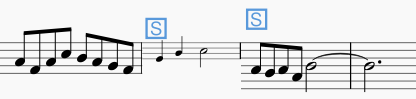
Hierna zijn de algemene notenbalk eigenschappen aangepast in notenbalk eigenschappen:
- Stel het aantal "lijnen" in op 2.
-
Wijzig de "kleur" van de notenbalk lijnen.
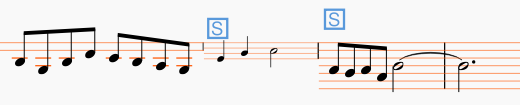
Zoals zichtbaar is, is de wijziging van het aantal "lijnen" alleen van toepassing tot aan de eerste notenbalktype wijziging, terwijl de "kleur" van de notenbalk lijnen van toepassing is op alle maten.
Noteninvoermodi
Met MuseScore kun je kiezen uit een van de verschillende invoermodi voor noten. Staptijd (zie hieronder) is de standaard, maar anderen zijn toegankelijk door op de kleine vervolgkeuzepijl naast de knop voor het invoeren van noten in de noteninvoer werkbalk te klikken.
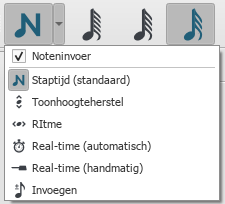
Staptijd
Dit is de standaardmethode voor het invoeren van noten en is het één voor één invoeren van noten: eerst selecteer je de nootduur met de muis of het toetsenbord en vervolgens de toonhoogte met de muis, het toetsenbord, het MIDI-keyboard of de virtuele piano.
Voor details zie Basis noteninvoer.
Toonhoogteherstel
Met de nieuwe toonhoogteherstel modus kunt u de toonhoogtes van een reeks noten corrigeren terwijl de duur ongewijzigd blijft (niet te verwarren met Voortekens: Herbepaal-toonhoogtes).
- Selecteer een noot als start positie.
- Selecteer de Toonhoogteherstel optie in het Noteninvoer menu of gebruik de sneltoetscombinatie Ctrl+Shift+I (Mac: Cmd+Shift+I).
- Voer nu de toonhoogtes in met het toetsenbord, MIDI-keyboard of de virtuale piano.
Je kunt ook de toonhoogteherstel functie ook gebruiken om een nieuwe passage te maken van een bestaande passage met dezelfde reeks in lengte - door deze te kopiëren en te plakken en vervolgens toonhoogteherstel toe te passen.
Ritme
Met de ritme functie kun je de duur invoeren met een enkele toetsaanslag. Het combineren van ritme- en toonhoogteherstel functie zorgt voor een zeer efficiënte methode voor het invoeren van noten.
- Selecteer het start punt in de partituur en activeer de Ritmeinvoermodus.
- Selecteer de gewenste lengte in de noteninvoer werkbalk of gebruik de sneltoets (nummers 1-9) op het computer toetsenbord voor het kiezen van de lengte. Een noot met de geselecteerde lengte wordt toegevoegd aan de partituur. In tegenstelling tot bij de basis noteninvoer, zal het indrukken van de . toets het punteren van alle volgende lengte aan- of uitzetten. Alle volgende ritmes worden met een punt uitgevoerd totdat de . toets nogmaals wordt ingedrukt. Bij de basis noteninvoer, moet de punt worden ingedrukt voor het invoeren van het ritme.
- Het invoeren van rusten gaat net zoals het invoeren van gepunteerde noten. Druk op de 0 toets om het invoeren van rusten aan te zetten. Alle ritmes die worden ingevoerd zijn nu rusten totdat de 0 toets opnieuw wordt ingedrukt. Dit kan worden gecombineerd met het invoeren van gepunteerde noten.
- Door herhaaldelijk de lengte toetsen in te drukken worden de noten ingevoerd met de gewenste lengte.
- Gebruik nu de toonhoogteherstel modus om de toonhoogte in te stellen van de noten die je zojuist hebt ingevoerd.
Real-time (automatisch)
Met de realtime-modi kun je het stuk in principe uitvoeren op een MIDI-keyboard (of MuseScore's virtuele pianotoetsenbord) en dan zal MuseScore de bijhorende notatie genereren. Echter zijn de volgende beperkingen momenteel van toepassing zijn:
- Het is niet mogelijk het computer toetsenbord te gebruiken voor Real-time invoer
- Je kunt geen antimetrische figuren of noten korter dan de gekozen lengte invoeren
- Je kunt noten niet in meer dan één stem tegelijk invoeren
Deze beperkingen betekenen echter dat MuseScore heel weinig moet raden om te weten hoe de invoer moet worden genoteerd, wat helpt om de realtime-modi nauwkeurig te houden.
In de automatische versie van Real-time invoer speel je in een vast tempo aangegeven door een metronoomklik. Je kunt het tempo aanpassen door de vertraging tussen klikken in het menu te wijzigen:
Bewerken → Voorkeuren... → Noteninvoer (Mac: MuseScore → Voorkeuren... → Noteninvoer).
- Selecteer je start punt in de partituur en activeer de Real-time (automatisch) invoermodus.
- Selecteer de lengte in de noteninvoer werkbalk.
- Hou een toets ingedrukt op het MIDI keyboard of de virtuele piano (er wordt een noot toegevoegd aan de partituur).
- Luister naar metronoom tikken. Met iedere tik zal de noot met de gekozen lengte toenemen.
- Laat de toets los wanneer de noot de gewenste lengte heeft.
De partituur stopt met verdergaan zodra je de toets loslaat. Als je wilt dat de partituur verder gaat (bijvoorbeeld om u rust te laten invoeren) dan kun je de [Real-time vooruitgaan sneltoets] (# realtime-advance) gebruiken om de metronoom te starten.
Real-time (handmatig)
In de handmatige versie van Real-time invoer, moet je het tempo aangeven door op een toets of pedaal te tikken, maar je kunt op elke gewenste snelheid spelen en het hoeft niet constant te zijn. De standaardtoets voor het instellen van het tempo (genaamd "Real-time vooruitgaan) is Enter in het numerieke toetsenbord (Mac: fn+Return), maar het is aanbevolen dat je dit wijzigt in een MIDI toets of MIDI pedaal (ziie hieronder).
- Selecteer je start punt in de partituur en activeer de Real-time (handmatig) invoermodus.
- Selecteer de lengte in de noteninvoer werkbalk.
- Hou een toets ingedrukt op het MIDI keyboard of de virtuele piano (er wordt een noot toegevoegd aan de partituur).
- Druk op de Real-time vooruitgaan toets. Met iedere aanslag zal de noot met de gekozen lengte toenemen.
- Laat de toets los wanneer de noot de gewenste lengte heeft.
Real-time vooruitgaan sneltoets
De Real-time vooruitgaan sneltoets wordt gebruikt om in de handmatige Real-time modus de tellen te tikken of om de metronoomkliks in de automatische Real-time modus te starten. Het wordt "Real-time vooruitgaan" genoemd omdat het ervoor zorgt dat de invoerpositie verder "vooruit" gaat door de partituur.
De standaard toets voor Real-time vooruitgaan is Enter in het numerieke toetsenbord (Mac: fn+Return) maar het is aanbevolen dat je een MIDI toets of MIDI pedaal toewijst aan via MuseScore's MIDI-afstandsbediening. De MIDI-afstandsbediening is beschikbaar in het menu: Bewerken → Voorkeuren... → Noteninvoer (Mac: MuseScore → Voorkeuren... → Noteninvoer).
Als je een USB-voetschakelaar of computerpedaal hebt waarmee u toetsenbordtoetsen kunt simuleren, kunt je deze ook instellen om de Enter op het numerieke toetsenblok te simuleren.
Wanneer de noten worden ingevoerd, worden ze net voor het geselecteerde startelement geplaatst, dat wordt gemarkeerd met een vierkant blauwe markering. Het startelement en alle volgende noten of rusten binnen dezelfde maat worden naar voren geschoven. Je kunt het invoegpunt met de pijltoetsen vooruit en achteruit verplaatsen → of ← en het nieuwe invoegpunt wordt vervolgens gemarkeerd.
Invoegen
Met de Invoegen invoermodus is het mogelijk noten en rusten in maten in te voegen en te verwijderen waarbij de muziek automatisch vooruit of achteruit wordt verschoven. De maatduur wordt hierbij automatisch bijgewerkt.
- Zorg de je de noteninvoermodus geactiveerd hebt en dat je een element hebt geselecteerd waar je de noten/rusten wilt invoegen.
- Klik op de pijl naast het Nootinvoer icoon en kies Invoegen (of indien invoegen de huidige standaard is, druk op de N).
- Voer een noot of rust in net zoals je dit doet in de Staptijd modus. Iedere noot wordt ingevoegd voor de huidige positie van de cursor.
- Verplaats de cursor, indien nodig, vooruit en achteruit (met de pijltjes toetsen) om de invoegpositie te veranderen.
Als u slechts één of twee notities wilt invoegen, kunt u ook een sneltoetscombinatie gebruiken:
- Druk op Ctrl+Shift (Mac: Cmd+Shift) tijdens het toevoegen van de noot met de muis-klik of toetsenbord sneltoets (A-G).
Als op enig moment de totale duur van de noten en rusten binnen de maat niet overeenkomt met de maatsoort dan zal een klein + of - teken boven de maat worden weergegeven.
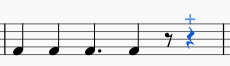
Zie ook: Verwijder geselecteerd bereik (Gereedschappen).
Normale modus
Om de noteninvoer modus te stoppen klik je Noteninvoer knop, druk je op N of druk je op Esc. Hiermee kom je terug in de Normale modus waarin je de lengte kunt aanpassen en noten of rusten verwijderen op de volgende manier:
- Als je een noot selecteert en op Del drukt dan wordt de noot vervangen door een rust met dezelfde duur.
- Indien je een noot of rust selecteert en op Ctrl+Del drukt dan wordt de noot/rust verwijderd en de daarop volgende noten worden naar achter verplaatst (zie Verwijder geselecteerd bereik).
- Indien je de lengte van een noot of rust korter maakt dan wordt de overgebleven duur opgevuld met rusten.
- Indien je de lengte van een noot of rust langer maakt dan zal het de lengte van de daarop volgende noten/rusten afhalen om dit te compenseren. Indien dit wordt gedaan met de laatste noot/rust in de maat, dan wordt er een noot/rust ingevoegd aan het begin van de volgende maat en worden deze gebonden.
Zie ook
Externe links
Notenkopschema
Je kunt uit negen notenkopschema's kiezen voor gebruik in een standaard notenbalk. Het notenkopschema in te stellen doe je als volgt:
- Klik met rechts op een notenbalk en selecteer Notenbalk/partij-eigenschappen…
- Klik op Geavanceerde stijl-eigenschappen….
- Kies een "Notenkopschema" uit de lijst.
De volgende schema's zijn beschikbaar:
- Normaal: Dit is het standaard schema en is meest waarschijnlijk degene die door de meeste mensen gebruikt wordt, het is ook het enige beschikbare schema MuseScore 1 en 2. Het maakt gebruik van normale nootkoppen die aangepast kunnen worden middels het nootkoppen palet of het instellingenoverzicht.
- Toonnamen: Nootkoppen worden automatisch en dynamisch weergegeven met de Engelse naam voor de toon in de nootkop.

- Duitse toonnamen: Net als de vorige echter wordt de B vervangen door de H en de Bb door B.

- Solfège verschuivende Do (ook wel tonische solfa genoemd): Nootkoppen bevatten de solfege lettergreep afhankelijk van de positie in de toonladder. Er wordt gebruik gemaakt van Ti en niet van Si.

- Solfège vaste Do: Nootkoppen bevatten de solfege lettergreep voor de naam van de noot. Zoals dit in Frankrijk, Spanje, Italië, etc. gebruikelijk is. Er wordt gebruik gemaakt van Si en niet van Ti.

- 4-vorm (Walker): Nootkoppen volgen het 4-vormen systeem zoals bijvoorbeeld gebruikt in het boek Southern Harmony (1835) van William Walker.

- 7-vorm (Aikin): Nootkoppen volgen het 7-vormen systeem zoals dit in het boek The Christian Minstrel (1846) van Jesse B. Aikin’s en boeken van de Ruebush & Kieffer uitgeverij wordt gebruikt. Het is de meest voorkomende vorm van het 7-vormen systeem.

- 7-vorm (Funk): Nootkoppen volgen het 7-vormen systeem zoals dit in het boek Harmonia Sacra (1851) van Joseph Funk wordt gebruikt.

- 7-vorm (Walker): Nootkoppen volgen het 7-vormen systeem zoals dit in het boek Christian Harmony (1867) van William Walker wordt gebruikt.
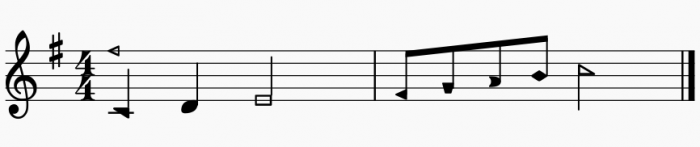
Voor meer info over de verschillende variant van vormnotities, zie de SMuFL specificatie (Engelstalig)
De instelling is van toepassing op de geselecteerde notenbalk en de nootkop wordt gebruikt bij het invoeren en bewerken van de noten. Hier is een voorbeeld.
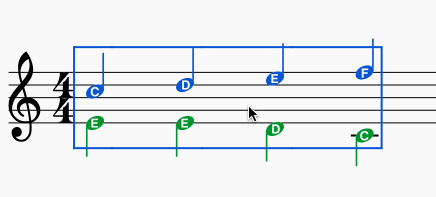
Nootkoppen
Er is een reeks alternatieve nootkoppen beschikbaar via het Notenkoppen palet in de geavanceerde werkruimte of het instellingenoverzicht (zie Nootkopgroep wijzigen, hieronder).
Opmerking: het uiterlijk van de nootkop kan variëren, afhankelijk van het geselecteerde muzieklettertype (Emmentaler, Gonville of Bravura). De in het palet weergegeven nootkoppen zijn halve noten in het lettertype Bravura.
Nootkopgroepen
MuseScore ondersteunt een reeks nootkop-stijlen:
- Normaal: Een standaard nootkop.
- Kruis (Dode noot): Deze wordt met name gebruikt in percussie notitie om de bekkens aan te geven. Het wordt ook gebruikt om gedempt en/of slagwerk effecten aan te geven voor snaarinstrumenten zoals de gitaar.
- Ruit: Wordt gebruikt om harmonische noten aan te geven in instrumenten zoals de gitaar, viool enz.
- Schuine streep: Wordt gebruikt om ritmes te noteren (bijv. Gitaarpartijen).
- Driehoek omhoog/omlaag: Wordt gebruikt in percussie notatie.
- Vormen: Do, Re, Mi, Fa, Sol, La, Ti.
- Omcirkeld kruis: Wordt gebruikt in percussie notatie.
- Omcirkelde nootkop
- Schuine streep voor-/achterover: Een nootkop met een schuine streep erdoorheen.
- Plus nootkop
- Brevis variant: Wordt gebruikt in de oude muziek notatie.
- Haakjes: Wordt toegepast rond een bestaande noot (of rust).
Wijzig nootkopgroep
Gebruik een van de volgende opties om de vorm van één of meer nootkoppen in de partituur te wijzigen:
- Selecteer één of meerdere noten en klik op een nootkop in het palet (dubbelklik in versies voor 3.4).
- Sleep een nootkop vanuit het palet naar de partituur.
- Selecteer één of meerdere noten en wijzig de nootkopgroep in het instellingenoverzicht door een keuze te maken in de lijst bij Nootkopgroep (niet beschikbaar voor percussie notenbalken).
Wijzig nootkop type
Soms wil je de vorm van een nootkop wijzigen zonder de werkelijke duur van de noot te wijzigen, dit gaat als volgt:
- Selecteer één of meerdere noten.
- Kies één van de volgende opties in het instellingenoverzicht bij Nootkoptype:
- Automatisch: Automatisch, i.e. weergave volgt de lengte van de noot.
- Hele: Hele nootkop, onafhankelijk van de duur van de noot.
- Halve: Halve nootkop, onafhankelijk van de duur van de noot.
- Kwart: Kwart nootkop, onafhankelijk van de duur van de noot.
- Brevis: Brevis nootkop, onafhankelijk van de duur van de noot.
Gedeelde nootkoppen
Wanneer twee noten in verschillende stemmen maar met dezelfde geschreven toonhoogte op dezelfde tel vallen, kan er één van de volgende twee dingen gebeuren:
- De noten kunnen dezelfde nootkop delen.
- De noten kunnen worden verschoven: d.w.z. naast elkaar geplaatst.
MuseScore hanteert de volgende regels:
- Noten met stokken in dezelfde richting delen geen nootkop.
- Gepunteerde noten delen geen nootkoppen met niet gepunteerde noten.
- Zwarte noten delen geen nootkoppen met witte (open) noten.
- Hele noten delen nooit nootkoppen.
Opmerking: als twee unisono-noten in dezelfde stem voorkomen, worden ze altijd verschoven.
Wijzig verschoven nootkoppen in gedeelde
Verschoven nootkoppen kunnen op twee manieren worden omgezet in gedeelde nootkoppen:
- Maak de nootkop met kortere waarde onzichtbaar door deze te selecteren en gebruik te maken van de sneltoetscombinatie V (of door het vinkje te verwijderen bij de "Zichtbaar" optie in het instellingenoverzicht).
- Wijzig het nootkoptype van de kortere noot zodat deze overeenkomt met de langere noot door het "Nootkoptype" in het "Noot" gedeelte van instellingenoverzicht, verander hier het nootkoptype van "Automatisch" in een specifieke lengte.
Voorbeelden van gedeelde nootkoppen
-
In het eerste voorbeeld hieronder zijn de noten van stem 1 en 2 standaard gedeeld omdat deze allemaal zwart en niet gepunteerd zijn:
-
In het volgende voorbeeld kunnen witte noten daarentegen geen koppen delen met zwarte noten, dus worden ze naar rechts verplaatst:
Om een gedeelde nootkop te maken maak je de zwarte achtste noot onzichtbaar of verander je het nootkoptype zodat deze overeenkomt met de witte noot (zoals hierboven uitgelegd):
Verwijder dubbele fretmarkeringen
In sommige gevallen kan een gedeelde nootkop, wanneer deze wordt geplakt in een tablatuur notenbalk, resulteren in twee afzonderlijke fretmarkeringen op aangrenzende snaren. Om dit te corrigeren, maak je de extra tablatuur noten onzichtbaar door deze te selecteren en de sneltoets V te gebruiken (of door de optie "zichtbaar" in het instellingenoverzicht uit te vinken).
Externe links
- Noot vormen op Wikipedia (engelstalig).
- Dode noot op Wikipedia.
Oude muziek mogelijkheden
MuseScore heeft verschillende functies om de schrijfwijze van oude muziek (vooral middeleeuws en uit de renaissance) verwant aan commerciële edities uit de 20e eeuw mogelijk te maken.
Notatie zonder maatverdeling of maatsoort
In MuseScore worden noten die langer duren dan de maat normaal gesproken overgebonden over de maatstreep heen. Echter MuseScore heeft een speciale functie waarmee het mogelijk is om de nootwaarde in tact te laten, zonder deze te splitsen en over te binden. Hiermee is het mogelijk om muziek te noteren zonder maatstrepen zoals die uit de renaissance:
- Vanuit het menu, selecteer Opmaak→Stijl...→Partituur.
- Zet een vinkje bij de "Geef nootwaardes over de maatstreep heen weer ...".
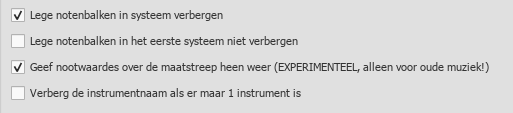
- Klik op "Ok". De huidige partituur wordt meteen bijgewerkt.
Voorbeeld
- Het onderstaande voorbeeld laat een gedeelte zien van de originel partituur van "De Profundis Clamavi" voor 4 stemmen door Nicolas Champion:
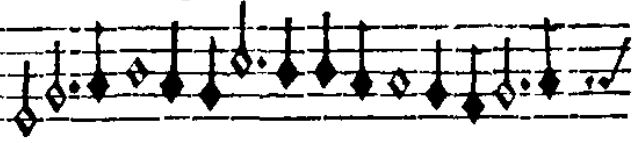
- Hetzelfde deel maar dan weergegeven in MuseScore:

- En na het activeren van de "Geef nootwaardes over de maatstreep heen weer …" optie:

- Om de maatstrepen te weg te halen verwijder jet het vinkje bij "Laat de maatstrepen zien" in de het notenbalk/partij-eigenschappen venster. Zie ook mensurstrich (hieronder).
Opmerkingen: Deze functie is nog steeds in ontwikkeling en kan fouten bevatten. De langste nootwaarde die wordt ondersteund is de longa (een longa met een punt word onderverdeeld en verbonden).
Mensurstrich
Omdat de afwezigheid van maatstrepen het uitvoeren van de muziek meer ingewikkeld maakt voor de huidige muzikanten hebben veel moderne muziekschrijvers een compromis gemaakt genaamd Mensurstrich. Hierbij worden maatstrepen tussen maar niet door de notenbalken geplaatst.
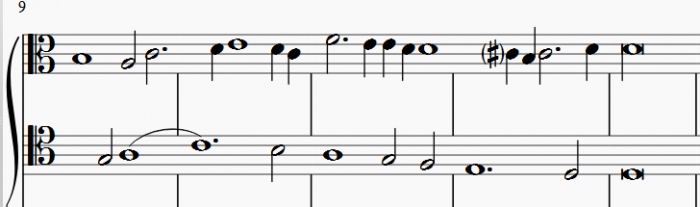
Het plaatsen van de maatstrepen tussen de notenbalken doe je als volgt:
- In de onderste notenbalk (normaal gesproken de onderste notenbalk van een syseem) waar de Mensurstriche notatie gewenst is, verwijder je het vinkje bij "Laat de maatstrepen zien" in het Notenbalk/partij-eigenschappen venster.
- In de bovenste notenbalk waar de Mensurstriche notatie gewenst is, klik je op een maatstreep.
- In het Maatstreep gedeelte van het instellingenoverzicht zet je een vinkje bij de "Omspan tot volgende notenbalk" optie.
- In het Maatstreep gedeelte van het instellingenoverzicht, pas de je "Omspan vanaf" waarde aan zodat de bovenkant van de maatstreep zich aan de onderkant van de notenbalk bevindt.
- Klik op de "Stel in als standaard voor notenbalk" knop in het instellingenoverzicht.
Opmerking: Het is belangrijk om van de onderste notenbalk naar boven toe te werken.
Ambitus
Voordat het concept bestond van een absoluut gehoor moesten de uitvoerende artiesten de vocale muziek transponeren naar een zingbaar bereik voor het ensemble tijdens het uitvoeren. Om hen te helpen was er soms een ambitus opgenomen in de partituur die daarbij het gehele bereik van een stem aangaf aan het begin van een stuk.
De ambitus kan worden toegevoegd met de volgende methodes:
- Sleep het ambitus symbool (vanuit het lijnen palet in de geavanceerde werkruimte) naar een muzieksleutel.
- Selecteer één of meerdere muzieksleutels en klik (dubbelklik in versies voor 3.4) op het ambitus symbool (in het lijnen palet van de geavanceerde werkruimte).
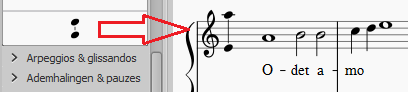
Het bereik wordt hierbij automatisch gedetecteerd, indien er een sectie-einde aanwezig is dan wordt alleen het notenbereik van die sectie weergegeven. Na de sectie-eind kan een nieuw ambitus symbool worden geplaatst.
Het noten bereik van de ambitus kan handmatig worden aangepast door deze te selecteren en de "Hoogte noot" en "Laagste noot" waardes in het instellingenoverzicht aan te passen. Om deze automatisch aan te passen klik je op de Werk bereik bij knop in het instellingenoverzicht.
Mensurale maatsoort
In het mensurale notatie systeem geeft de maatsoort niet de lengte (duur) van een maat aan maar de lengte (duur) van brevis en semibrevis. MuseScore ondersteund de mensurale maatsoort symbolen als een weergave optie in het maatsoort-eigenschappen dialoog in plaats van symbolen maar deze zijn slechts voor de weergave van de verhouding van bijvoorbeeld het aantal halve noten per hele noot kan niet worden aangepast.
Deze symbolen kunnen worden gebruikt bij het repliceren van muziek waarbij de componisten uit de renaissance meerdere stemmen gelijktijdig in verschillende maatsoorten hebben geschreven zonder gebruik te maken van antimetrische figuren. Bewerk hiervoor de maatsoort per notenbalk, zolang het begin en het einde van een maat in alle notenbalken maar overeenkomen. Als dit niet lukt, overweeg dan om de grootte van de maat te vergroten naar de laagste gemeenschappelijke deler.
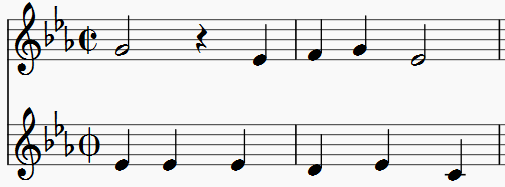
De Profundis Clamavi voor 5 stemmen door Josquin Des Prez
Periodenotatie in tablatuur
Authentiek ogende periodetabulatuur is mogelijk voor instrumenten zoals de luit, theorbe enz. De verschillende historische stijlen worden ondersteund door een keuze aan fretmarkeringen en muzieksymboollettertypen, optionele "ondersteboven"-tabulatuur en speciale symbolen voor bas-snaarnoten. Zie historische tablatuur.
Zie ook
Partijen
Met MuseScore kun je niet alleen een volledige partituur maken en afdrukken, maar ook de afzonderlijke partijen voor iedere speler genereren.
Een partij kan worden gemaakt van een specifieke instrumentnotenbalk in de hoofd partituur of zelfs van een specifieke stem binnen een notenbalk. Hiermee kun je meerdere partijen (bijv. Fluit 1 & 2) op een enkele notenbalk in de partituur weergeven, maar deze als afzonderlijke partijen extraheren.
Maak alle partijen
De meest eenvoudige methode is om alle partijen tegelijk te maken. Partijen worden één-op-één gegenereerd op basis van de overeenkomstige instrumenten in de partituur:
- Vanuit het menu, selecteer Bestand → Partijen....
-
Klik op de Alle partijen knop (MuseSocre 3.2-3.3.4: Genereer, voor MuseScore 3.2 Alle nieuw) (partijen krijgen de instrumentnaam en een nummer toegevoegd om partijen te onderscheiden die hetzelfde label in de hoofd partituur hebben).
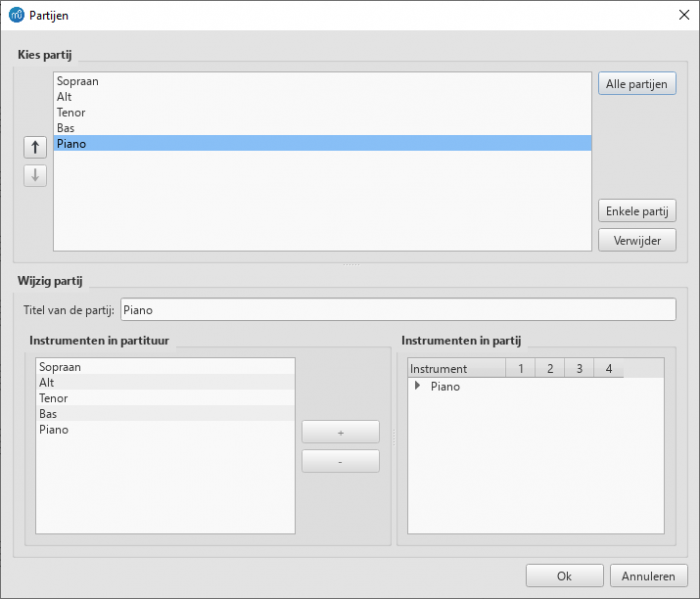
-
Klik op OK.
De partijen zijn nu toegankelijk door op de tabbladen boven het documentvenster te klikken.
Maak specifieke partijen
Met deze methode kun je specifieke partijen genereren voor alleen geselecteerde instrumenten (in plaats van allemaal tegelijk):
- Klik op Enkele partij (voor MuseScore 3.4 Nieuw) in het partijen venster om een partij te maken.
- Typ de woorden die je wilt gebruiken voor naam van de partij in bij "Titel van de partij" (dit wordt ook gebruikt als bestandsnaam bij het exporteren).
- Kies het instrument die je in de partij wilt weergeven in het "Instrumenten in partituur" gedeelte en druk op de + om deze toe te voegen aan het "Instrumenten in partij" gedeelte.
Als je meer partijen wilt maken, herhaal dan stap 1 tot en met 3 (hierboven) voor iedere partij.
- Klik op OK om de partijen op te slaan.
Je bent nu klaar met het instellen van de partijen. Je hoeft dit niet opnieuw te doen, tenzij je een instrument toevoegt of verwijdert uit de volledige partituur.
Aangepaste partijen
Nadat je een partij (of alle partijen) hebt gegenereerd, kun je iedere partij bovenaan selecteren en de knoppen onderaan gebruiken om niet alleen het instrument in het onderdeel te regelen, maar ook welke notenbalken en stemmen binnen het instrument zijn inbegrepen.
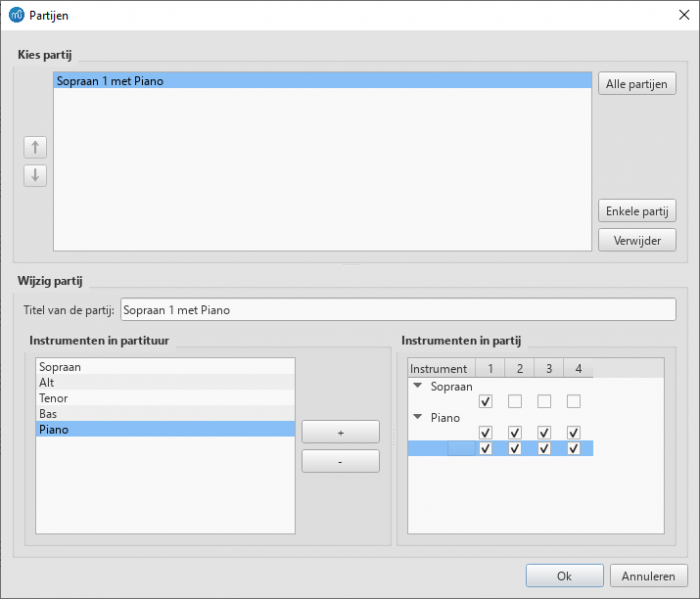
Instrument toevoegen aan een partij
Instrumenten toevoegen aan een bestaande partij:
- Selecteer de partij in het "Partijen" gedeelte.
- Selecteer het instrument in het "Instrumenten in partituur" gedeelte.
- Druk op de + om deze toe te voegen aan het "Instrumenten in partij" gedeelte.
Instrument verwijderen uit een partij
Instrumenten verwijderen uit een bestaande partij:
- Selecteer de partij in het "Partijen" gedeelte.
- Selecteer het instrument in het "Instrumenten in partij" gedeelte.
- Druk op de - om het instrument te verwijderen.
Selecteer notenbalken voor een instrument
De notenbalken van een instrument selecteren om in de partij op te nemen:
- Selecteer de partij in het "Partijen" gedeelte.
- Klik op de pijl naast het instrument in het "Instrumenten in partij" om de lijst uit te vouwen met alle notenbalken en stemmen van het instrument.
- Selecteer de notenbalk die je wilt verwijderen.
- Druk op de - om deze te verwijderen bij het instrument.
Selecteer stemmen voor een instrument
- Selecteer de partij in het "Partijen" gedeelte.
- Klik op de pijl naast het instrument in het "Instrumenten in partij" om de lijst uit te vouwen met alle notenbalken en stemmen van het instrument.
- Verwijder het vinkje bij de stemmen die je wilt verwijderen.
Opmerking: als je alleen stem 1 van een bepaalde notenbalk selecteert, dan wordt alleen de inhoud in stem 1 voor die notenbalk opgenomen in de partij. Dus om fluit 1 & 2 die dezelfde notenbalk delen, moet je alle noten in beide stemmen invoeren, zelfs in passages waar ze hetzelfde zijn. Je kunt de twee partijen ook niet als akkoorden invoeren in de passages waar ze de ritmes delen.
Een partij verwijderen
- Open het partijen venster (Bestand → Partijen...).
- Selecteer de partije in het "Partijen" gedeelte.
- Druk op Verwijder.
Partijen exporteren
Voordat je partijen kunt exporteren moeten deze eerst aangemaakt zijn, zie hierboven
- Vanuit het menu, selecteer Bestand → Exporteer partijen....
- Navigeer naar de locatie waar je ze wilt opslaan en kies het bestandsformaat (PDF is de standaard).
- Als bestandsnaam gebruik je een logisch voorvoegsel wat geschikt is voor alle partijen of gebruik je de standaard (de bestandsnaam van de partituur).
- Klik op OK.
Dit zal bestanden aanmaken met de naam "<titel>" + "-" + "<partij naam>.<extensie>". Bij het exporteren als PDF genereert dit bovendien ook het bestand "<titel>" + "-Partituur_en_partijen.pdf".
Partijen opslaan
De partijen en partituur zijn "gekoppeld", wat betekent dat elke wijziging in de inhoud van de ene de andere beïnvloedt, maar wijzigingen in de lay-out niet. Wanneer je de partijen hebt gemaakt, worden deze samen met de partituur opgeslagen (als je de partituur opent, heb je tabbladen voor de partituur en iedere partij die je hebt gemaakt).
Als u echter een partij afzonderlijk wilt opslaan:
- Zorg dat de partij "actief" is door de tab te selecteren.
- Vanuit het menu, selecteer Bestand → Sla op als....
Een partij afdrukken
- Zorg dat de partij "actief" is door de tab te selecteren.
- Vanuit het menu, selecteer Bestand → Druk af om het afdrukvenster te openen.
| Bijlage | Grootte |
|---|---|
| Part_Creation5_en.png | 10.48 KB |
| Part_Creation4_en.png | 11.28 KB |
| Part_Creation3_en.png | 11.06 KB |
| Part_Creation2_en.png | 10.36 KB |
| Part_Creation1_en.png | 10.01 KB |
| Parts-create-all_en.png | 18.89 KB |
| Parts-create-voices_en.png | 19.64 KB |
| Parts_create_All_Parts_en.png | 48.29 KB |
| Parts_create_Single_Part_en.png | 51.83 KB |
Partituur vergelijkingsgereedschap
Met het partituur vergelijkingsgereedschap kun je twee versies van een partituur vergelijken en zo de verschillend tussen deze vinden.
Introductie
Op de partituur vergelijkingsgereedschap:
-
Vanuit het menu, selecteer Weergave→Partituur vergelijkingsgereedschap.

Dit venster wordt onder het document venster weergegeven en bestaat uit de volgende drie delen (van links naar rechts):
- Kies partituren om te vergelijken: Selecteer de partituren die je wilt vergelijken.
- Verschilmodus: Bepaal hoe je de partituren wilt vergelijken.
- Vergelijking: De verschillende in de partituren worden weergegeven.
Kies een partituur
De eerste stap is om de partituur te selecteren. Gebruik het keuzevak naast "Partituur 1" om te kiezen tussen de momenteel geopende partituren of klik op de knop Blader om de bestandsverkenner te openen en een partituur van schijf te selecteren. Ten tweede, gebruik de volgende keuzelijst rechts om te kiezen of de eerste score de huidige versie of de laatst opgeslagen versie moet zijn. Partituur 2 is ingesteld op dezelfde partituur die je hebt geselecteerd voor partituur 1, maar je kunt ook een andere open partituur kiezen.
Wanneer je de partituren en versies hebt geselecteerd, druk je op Vergelijk om de vergelijking uit te voeren.
Kies weergave
"Intelligent vergelijken" is de standaard optie die gekozen is in de verschilmodus. Dit zorgt ervoor dat de verschillen tussen de partituren in leesbare tekst (bv. "Maat 2: element Rust vervangen met element Akkoord"). Wijzig de verschilmodus naar "Onbewerkt" indien je de resultaten in XML code wilt zien.
Vergelijking bekijken
Wanneer je op de Vergelijk knop klikt dan wordt een lijst met verschillen aan de rechterkant weergegeven en de partituur weergave wijzigt in "documenten naast elkaar". In de vergelijkings sectie, dubbelklik op een verschil in de lijst en beide partituur venster laten het verschil zien en deze wordt ook gemarkeerd weergegeven.
Vergelijking afsluiten
Om de partituur vergelijkingsgereedschap af te sluiten dienen de twee opties "partittur vergelijkingsgereedschap" en "documenten naast elkaar" in het Weergave menu te worden uitgeschakeld.
Voorbeeld
Hieronder zie je twee partituren met een paar verschillen.
Laatst opgeslagen:
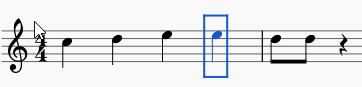
Huidig:
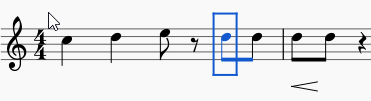
Het resultaat van de vergelijking ziet er ongeveer als volgt uit:
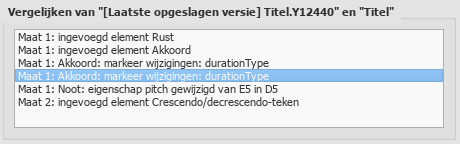
Partituur-eigenschappen
Het partituur-eigenschappen venster bevat document meta labels zoals "workTitle", "Composer", "Copyright" etc. Om het venster weer te geven doe je het volgende:
- Zorg dat de gewenste partituur of instrument partij de actieve tab is.
- Vanuit het menu, selecteer Bestand → Partituur-eigenschappen.
Verschillende meta labels worden automatisch aangemaakt bij het maken van een partituur middels de Nieuwe partituur wizard, andere kunnen later worden toegevoegd. Meta labels kunnen ook worden gebruikt in de kop- of voettekst, indien gewenst - zie hieronder.
Meta labels bewerken
- Zorg dat de gewenste partituur of instrument partij de actieve tab is.
- Vanuit het menu, selecteer Bestand → Partituur-eigenschappen:
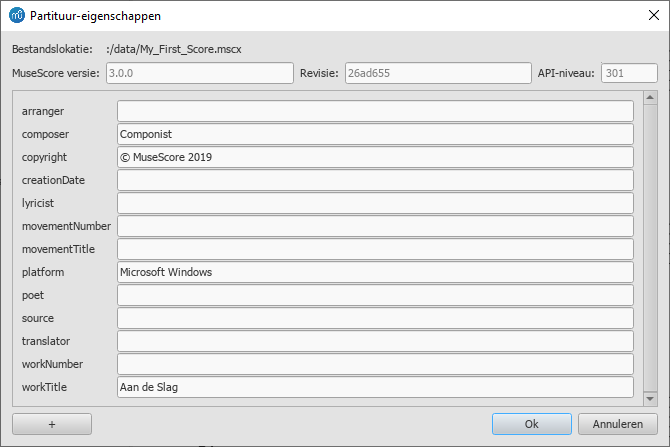
- Pas, waar nodig, de tekst van de meta labels aan.
- Om een extra meta label toe te voegen klik je op de + knop. Voer de naam in het "Nieuwe labelnaam" veld in en druk op OK:
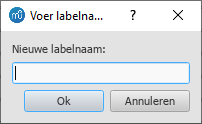
Reeds bestaande meta labels
Iedere partituur bevat de volgende velden in parituur-eigenschappen:
- Bestandslocatie: De locatie van de partituur op je computer.
- MuseScore versie: De versie van MuseScore waarmee de partituur als laatste is opgeslagen.
- Revisie: De revisie van MuseScore waarmee de partituur als laatste is opgeslagen.
- API-niveau: De versie van het bestandsformaat.
- arranger: (leeg)
- composer: Deze wordt gevuld met dezelfde tekst als de "Componist" die wordt ingevuld in de eerste pagina van de Nieuwe partituur wizard.
- copyright: Deze wordt gevuld met dezelfde tekst als de "Copyright" die wordt ingevuld in de eerste pagina van de Nieuwe partituur wizard.
- creationDate: De datum waarop de partituur gemaakt is. Dit kan leeg zijn indien de partituur in de test modus is opgeslagen (see opdrachtregel opties).
- lyricist: Deze wordt gevuld met dezelfde tekst als de "Tekstschrijver" die wordt ingevuld in de eerste pagina van de Nieuwe partituur wizard.
- movementNumber: (leeg)
- movementTitle: (leeg)
- originalFormat: Dit label is alleen aanwezig indien de partituur is geïmporteerd (zie bestandsformaten).
- platform: Het computerplatform waarop de partituur is gemaakt. Dit kan leeg zijn indien de partituur in de test modus is opgeslagen.
- poet: (leeg)
- source: Dit kan een URL bevatten in de partituur gedownload is van of opgeslagen is in MuseScore.com.
- translator: (leeg)
- workNumber: (leeg)
- workTitle: Deze wordt gevuld met dezelfde tekst als de "Titel" die wordt ingevuld in de eerste pagina van de Nieuwe partituur wizard.
Als je tekst met meerdere regels in een kop- of voettekst wilt weergeven (met deze meta labels), dan moet je eerst de tekst met meerdere regels in een teksteditor invoeren (bijv. Kladblok voor Windows, Teksteditor voor Mac, Nano voor Linux). Vervolgens kun je die tekst met meerdere regels kopiëren en plakken in het relevante meta label veld. Bijvoorbeeld een copyright van meerdere regels:
Tekst: © 2000 The Archbishops' Council. Gebruikt met toestemming.
Muziek: © 2006, 2021 The Royal School of Church Music. Alle rechten voorbehouden.
Invoeren Work / Movement / Part metagegevens
- workNumber is het getal van een groter stuk (bv. 8 - van "De vier jaargetijden" Op. 8, door Vivaldi).
- workTitle is de titel van het grote stuk (bv. "De vier jaargetijden").
- movementNumber is het getal van een deel van het grotere stuk (bv. 3 voor "Herfst").
- movementTitle is de titel van een geel van het grotere stuk (bv.“Herfst”).
Het is gebruikelijk om, bij het gebruik van de nieuwe partituur wizard, het stuk te maken met de movementTitle als titel (hoewel dit dan in de workTitle terecht komt) en direct na het maken van de partituur de informatie in het partituur-eigenschappen venster aan te passen.
Iedere partij heeft daarnaast het volgende meta label, gegenereerd en ingevuld bij het maken van partijen:
- partName: De naam van de partij zoals opgegeven bij het maken van de partij (welke ook wordt gebruikt als partijnaam tekst in het bovenste verticale kader - aanpassingen die hier later aan de één worden gedaan worden niet in de ander bijgewerkt).
Dit meta label is niet beschikbaar in de hoofd partituur en kan daarom niet gebruikt worden in de kop-/voettekst of in de partij naam tekst die kan worden toegevoegd aan het bovenste verticale kader, tenzij deze handmatig als nieuw label wordt aangemaakt in de partituur-eigenschappen.
Kop-/voettekst
De inhoud van een of meer meta labels weergeven in een kop- of voettekst van de partituur/partij:
- Zorg dat de gewenste partituur of instrument partij de actieve tab is.
- Vanuit het menu, selecteer Opmaak → Stijl... → Koptekst, voettekst:
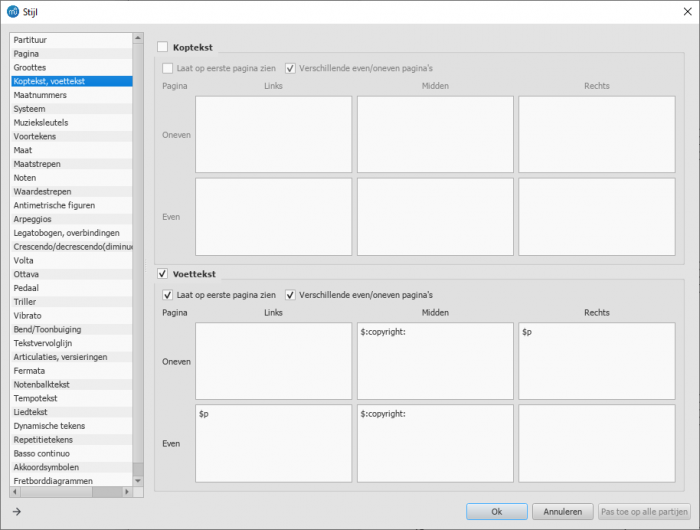
Als je met de muis over het koptekst- of voettekstgebied beweegt, verschijnt een lijst met macro's met hun betekenis, evenals de bestaande meta labels en hun inhoud.
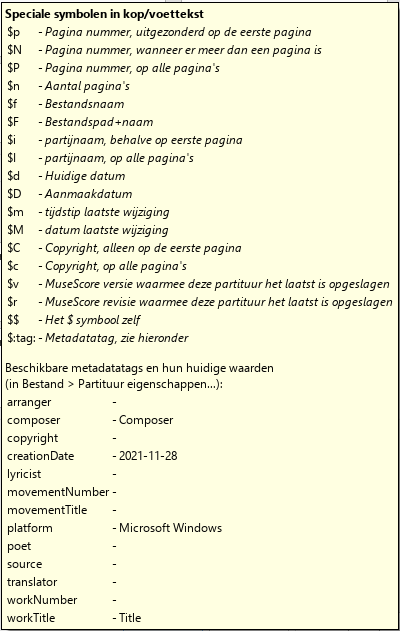
Van deze lijst zijn $I en $i alleen beschikbaar in partijen omdat de partijnaam alleen daarin beschikbaar is, tenzij deze handmatig aan de partituur-eigenschappen zijn toegevoegd. Hetzelfde geldt voor de $:partName: meta label (die niet zichtbaar is in de getoonde lijst).
Verder zijn $v en $r alleen beschikbaar vanaf MuseScore 3.6. - Voeg labels (bv. $:workTitle:) en macros (bv. $M) toe aan de gewenste vakken zoals gewenst.
- De wijzigingen zijn direct zichtbaar in de partituur.
- Indien een instrument partij de actieve tab is, klik dan op Pas toe op alle partijen indien je de aanpassing wilt uitvoeren in alle partijen.
- Klik op OK om de aanpassing op te slaan en het venster te sluiten.
Zie ook
Plugins
Wat zijn plugins?
Plugins zijn kleine stukjes software die een bepaalde functie toevoegen aan MuseScore. Door een plugin in te schakelen, wordt een nieuwe menu-optie aan het Plugins menu toegevoegd en vervolgens, wanneer deze optie is geselecteerd, voert de plugin een bepaalde taak in de partituur uit.
Sommige plugins zijn vooraf geïnstalleerd met MuseScore — zie Standaard geïnstalleerde plugins (hieronder). Er zijn nog veel meer plugins in de plugin bibliotheek. Sommige werken met MuseScore 3, andere alleen met oudere versies van MuseScore en sommige werken met beide. Om ze van elkaar te onderscheiden hebben MuseScore 3.x- en 2.x-plugincodebestanden een extensie van .qml en voor oudere versies is het .js.
Waarschuwing: plugins kunnen mogelijk slechte of kwaadaardige code bevatten, die de partituren of het systeem kunnen beschadigen. Plugins zijn niet gecontroleerd, behalve die standaard worden geïnstalleerd. Je moet de auteur vertrouwen of de code zelf controleren.
Installatie
Opmerking: Voor sommige plugins is het wellicht nodig andere componenten te installeren (bv. lettertypes) om te kunnen werken. Controleer de documentatie van de plugin voor meer informatie.
De meeste plugins worden geleverd als ZIP-archieven, download het zip-bestand van de plugin en pak het uit (unzip) naar een van de onderstaande mappen (afhankelijk van het besturingssysteem). Als de plugin rechtstreeks als een niet-gecomprimeerd .qml-bestand wordt geleverd, downloadt je deze en plaatst je het in dezelfde mappen.
Nadat een plug-in is geïnstalleerd, moet deze worden ingeschakeld in de Plugins beheren functie om deze te kunnen gebruiken - zie Plugins in-/uitschakelen.
Windows
MuseScore zoekt naar vooraf geïnstalleerde plugins in %ProgramFiles%\MuseScore3\Plugins (of %ProgramFiles(x86)%\MuseScore3\Plugins voor de 32-bit versies) en in %LOCALAPPDATA%\MuseScore\MuseScore 3\plugins op Windows 7 en later .
Nieuwe plugins moeten niet in de bovenstaande mappen worden geïnstalleerd en de mappen mogen ook niet worden gewijzigd. Voeg in plaats daarvan nieuwe plugins toe aan %HOMEPATH%\Documents\MuseScore3\Plug-ins. Je kunt ook een andere map opgeven om naar plugins te zoeken in de voorkeuren van MuseScore.
macOS
Op macOS zoekt MuseScore naar vooraf geïnstalleerde plugins in de MuseScore-bundel in /Applications/MuseScore3.app/Contents/Resources/plugins (om bestanden in de app-bundel zichtbaar te maken klik je met de rechtermuisknop op de MuseScore 3.app en kies je "Inhoud pakket weergeven ") en in ~/Library/Application Support/MuseScore/MuseScore 3/plugins.
Nieuwe plugins moeten niet in de bovenstaande mappen worden geïnstalleerd en de mappen mogen ook niet worden gewijzigd. Voeg in plaats daarvan nieuwe plugins toe aan ~/Documents/MuseScore3/ Plugins. Je kunt ook een andere map opgeven om naar plugins te zoeken in de voorkeuren van MuseScore.
Linux
In Linux, zoekt MuseScore naar plugins in /usr/share/mscore-3.0/plugins en in ~/.local/share/data/MuseScore/MuseScore 2/plugins.
Nieuwe plugins moeten niet in de bovenstaande mappen worden geïnstalleerd en de mappen mogen ook niet worden gewijzigd. Voeg in plaats daarvan nieuwe plugins toe aan ~/Documents/MuseScore3/Plugins. Je kunt ook een andere map opgeven om naar plugins te zoeken in de voorkeuren van MuseScore.
In-/uitschakelen plugins
Om toegang te krijgen tot de geïnstalleerde plugins in het plugins menu, moeten deze zijn ingeschakeld in Plugin beheer:
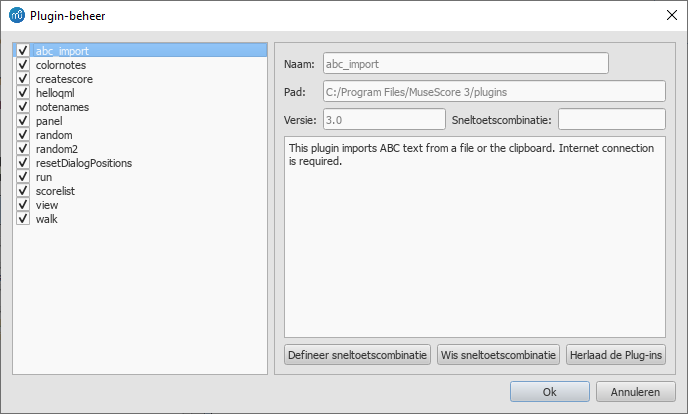
Je doet dit eenvoudigweg door het vakje aan te vinken bij de gewenste plugin. Hiermee wordt de naam van de plugin toegevoegd aan de lijst in het Plugins menu.
Maken/bewerken/uitvoeren plugins
Het is mogelijk om nieuwe plugins te maken of te bewerken en deze uit te voeren via de Plugin maker:
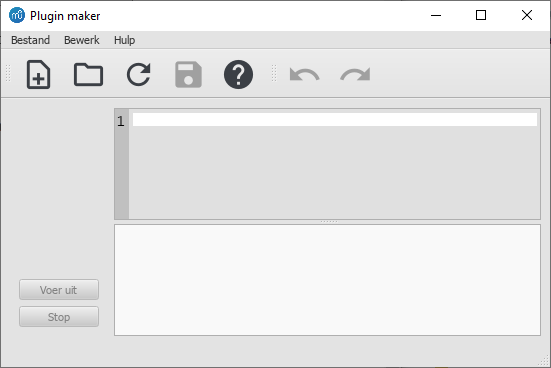
Documentatie voor alle beschikbare elementen is hier ook beschibaar.
Standaard geïnstalleerde plugins
Sommige plugins zijn vooraf geïnstalleerd met MuseScore, maar zijn standaard niet ingeschakeld. Zie In-/uitschakelen plug-ins (hierboven) om de plugins in te schakelen.
ABC Import
Deze plugin importeert ABC-tekst uit een bestand of het klembord en converteert het naar MusicXML. Internetverbinding is vereist, omdat deze een externe webservice gebruikt voor de conversie.
Notes → Color Notes
Deze demo-plugin kleurt noten in het geselecteerde bereik (of de volledige score), afhankelijk van hun toonhoogte. Het kleurt de nootkop van alle noten in alle notenbalken en stemmen volgens de Boomwhackers-conventie. Elke toonhoogte heeft een andere kleur. C en C♯ hebben een andere kleur. C♯ en D♭ hebben dezelfde kleur.
Om alle noten zwart te kleuren, voert je de plug-in opnieuw uit (op dezelfde selectie). je kunt hiervoor ook de 'Remove Notes Color' plugin plugin gebruiken.
Create Score
Deze demo-plugin maakt een nieuwe partituur. Het creëert een nieuwe piano partituur met 4 kwartnoten: C, D, E, F. Het is een goed begin om te leren hoe je een nieuwe partituur maakt en noten toevoegt met een plugin.
helloQml
Deze demo-plugin laat een aantal basis taken zien.
Notes → Note Names
Deze plugin benoemt noten in een geselecteerd bereik of voor de hele partituur. Het toont de namen van de noten (als notenbalktekst) volgens de taalinstellingen van MuseScore. Stem 1 en 3 noten worden boven het de notenbalk geplaatst, stem 2 en 4 noten onder de notenbalk en akkoordnoten in een door komma's gescheiden lijst, beginnend met de bovenste noot.
Panel
Deze demo-plugin maakt een GUI venster/paneel.
random/random2
Dit maakt een willekeurige partituur.
run
Deze demo-plugin voert een extern commando uit. Dit werkt mogelijk alleen met Linux.
scorelist
Deze testplug-in doorzoekt de partituur lijst.
ScoreView
Demo-plugin om het gebruik van ScoreView te demonstreren.
Walk
Deze test plugin stapt door alle elementen in een partituur.
Zie ook
Externe links
Tijdslijn
Introductie
De tijdslijn is ontwikkeld als onderdeel van de Google Summer of Code 2017 en is voor het eerst opgenomen in MuseScore 3.0.
Overzicht
De tijdslijn is een navigatietool die een abstractie van de partituur weergeeft in de volgorde van maatnummers en instrumentnamen. De tijdslijn bestaat uit vier delen:
Meta labels
Dit bevindt zich in de linkerbovenhoek van de tijdslijn. Dit zijn de namen van de meta rijen.
Instrument labels
Dit bevindt zich in de linkerbenedenhoek van de tijdslijn. Dit zijn de namen van de rijen in het hoofdraster.
Meta rijen
Dit bevindt zich in de rechterbovenhoek van de tijdlijn. Deze bevatten de meta-waarden van de partituur.
Hoofdraster
Dit bevindt zich in de rechteronderhoek van de tijdlijn. Dit bevat meerdere 'cellen' (een specifieke maat en notenbalk in de partituur wordt weergegeven als een vierkant).
Meta
Meta zijn elementen op de partituur die geen noten zijn, maar nog steeds belangrijk zijn voor de partituur (toonsoort, maatsoort, tempo, repetitietekens, maatstrepen en sprongen en markeringen).

Basic gebruik
Een maat selecteren
Om een maat in de tijdslijn te selecteren, klik jee op de cel in het hoofdraster. Er verschijnt een blauw vak rond de geselecteerde cel en de respectieve maat in de partituut wordt geselecteerd. De partituur weergave zal de geselecteerde maat in de het document venster weergeven.
Meerdere maten selecteren
Selectie slepen
Houd de Shift ingedrukt, houd de linkermuisknop ingedrukt en sleep de muis over het hoofdraster om een selectie te maken. Nadat je de muisknop hebt losgelaten worden alle cellen in het selectievak geselecteerd, evenals alle maten in de partituur.
[Shift] selectie
Als er al een cel is geselecteerd, houdt dan de Shift ingedrukt en selecteert een andere cel in de tijdslijn. Dit breidt de selectie uit naar die nieuwe cel, vergelijkbaar met hoe dit in partituur gebeurt.
[Ctrl] selectie
Als er momenteel geen cellen zijn geselecteerd, houdt je de Ctrl ingedrukt en selecteert je een cel om de hele maat te selecteren.
Selectie wissen
Als je de selectie wilt wissen, houdt je de Ctrl ingedrukt en klikt je ergens in het raster of op de meta rijen om de huidige selectie te wissen.
Meta waarden selectie
Als je de meta waarden op de tijdslijn selecteert, wordt geprobeerd de respectieve meta waarden in de partituur te selecteren.
Scrollen
Standaard scrollen
Door het muiswiel omhoog of omlaag te schuiven, worden de raster en instrument labels respectievelijk naar beneden of naar boven verplaatst. De meta labels en rijen worden hierbij niet verplaatst.
[Shift] scrollen
Als je de Shift ingedrukt houdt en het muiswiel omhoog of omlaag schuift, dan worden het raster en de meta rijen respectievelijk naar links of rechts verplaatst. De meta en instrument labels verplaatsen niet.
[Alt] scrollen
Als je de Alt ingedrukt houdt en het muiswiel omhoog of omlaag schuift, worden het raster en de meta rijen respectievelijk naar links of rechts verplaatst, sneller dan met de Shift scrollen. De meta en instrument labels verplaatsen niet.
Slepen
Houd de linkermuisknop ingedrukt en verplaats deze om de inhoud van de tijdslijn te slepen.
Labels gebruik
Meta labels herschikken
Alle meta labels, behalve de maten meta label, kunnen op elke gewenste manier worden herschikt. Door de muiscursor naar een van de meta labels te verplaatsen, verschijnen er kleine pijlen omhoog en omlaag. Klik met de linkermuisknop op de pijl omhoog om het meta label te verwisselen met het label erboven. Klik met de linkermuisknop op de pijl omlaag om het meta label te verwisselen met het label eronder.
Inklappen meta labels
Om alle meta labels te verbergen en tegelijkertijd alle meta informatie op de tijdslijn te houden, verschijnt er een pijl op de maten meta label wanneer de muis erboven staat. Klik met de linkermuisknop op de grote pijl-omhoog om alle momenteel zichtbare meta rijen in één rij samen te vouwen, waarbij de meta waarden in die rij verspringen. Klik met de linkermuisknop op de grote pijl-omlaag om de meta rijen opnieuw uit te vouwen.

Instrumenten verbergen
Alle instrumenten - verborgen of niet - worden op de tijdslijn weergegeven. Wanneer de muiscursor over een instrument label wordt geplaatst, dan verschijnt er een klein oog aan de rechterkant van het label dat open is als het instrument zichtbaar is op de partituur en gesloten als het instrument verborgen is. Klik met de linkermuisknop in het oog om tussen de twee opties te schakelen.
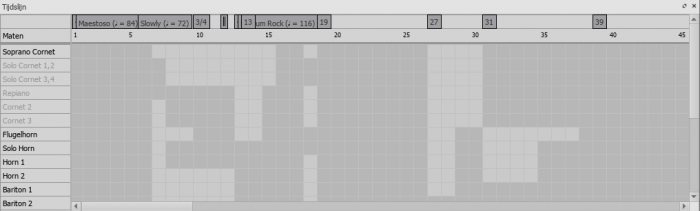
Zoomen
Houd de Ctrl ingedrukt om in of uit te zoomen op de partituur en blader respectievelijk met het muiswiel omhoog of omlaag.
Contextmenu's
Klik met de rechtermuisknop op de tijdslijn om een contextmenu te openen. Er zijn drie contextmenu's op deze locaties: meta labels, instrument labels en meta rijen.
Meta labels contextmenu
Wanneer je met de rechtermuisknop op de meta labels klikt, verschijnt een contextmenu met alle mogelijke meta labels en twee opties: "Verberg alle" en "Laat alle zien". Naast elk meta label in het menu is er een selectievakje dat aangeeft of het meta label momenteel op de tijdslijn wordt weergegeven. Om één van de meta labels weer te geven of te verbergen, selecteer je het vakje van het meta label in het contextmenu. Als je "Verberg alle" selecteert, dan worden alle meta labels verborgen, behalve de maten meta label. Als je "Laat alle zien" selecteert, dan worden alle meta labels weergegeven.
Meta rijen contextmenu
Als je met de rechtermuisknop op de meta rijen klikt, wordt hetzelfde contextmenu weergegeven als bij de meta labels.
Instrument contextmenu
Als je met de rechtermuisknop op de instrument labels klikt, wordt een contextmenu weergegeven met de optie "Bewerk instrumenten". Als je dit selecteert, gaat je naar hetzelfde dialoogvenster als Bewerken -> Instrumenten... of wanneer je drukt op I voor de sneltoetscombinatie.
Toegankelijkheid
Introductie
Dit document is geschreven voor blinde en slechtziende gebruikers van MuseScore 3. Het is niet bedoeld om een volledige beschrijving te bieden van alle functies van MuseScore. Je moet dit lezen in samenhang met de reguliere MuseScore documentatie.
MuseScore bevat ondersteuning voor de gratis "open source" NVDA screen reader voor Windows. De functies in dit op deze pagina zijn getest in Windows met NVDA. Er is beperkte ondersteuning voor andere schermlezers zoals Jaws voor Windows of VoiceOver voor macOS, die wellicht anders werken of wellicht helemaal niet. In het algemeen zullen de menu's en vensters met iedere schermlezer maar voor het lezen van de noten in de partituur is het nodig om NVDA te gebruiken.
Vanaf MuseScore 3.3 zijn de meeste functies van MuseScore toegankelijk en kan het worden gebruikt om partituren te lezen en te bewerken. In voorgaande versie was het bewerken van een partituur zeer beperkt.
Initiële instellingen
Wanneer je MuseScore voor de eerste keer uitvoert, worden er een aantal vragen gesteld. Het advies is om de standaard keuzes te gebruiken en "nee" te kiezen bij de vraag of de rondleidingen moeten worden weergegeven omdat deze nog niet toegankelijk zijn.
Wanneer je MuseScore start, wordt het Starthulpscherm weergegeven. Dit laat een lijst met recente partituren zien die je kunt kiezen met Shift+Tab en vervolgens de pijltjes naar links en rechts te gebruiken. Het is wellicht makkelijker om de partituren direct vanuit het Bestand menu te open, in dat geval kun je op Esc drukken om het venster te sluiten. Misschien is het zelfs handiger om dit venster permanent uit te schakelen. Na het sluiten van het starthulpscherm open je in het menu Bewerken (Alt+E) het item Voorkeuren... en verwijder je het vinkje bij "Laat starthulpscherm zien" in het tabblad Algemeen en daarna sluit je dit venster.
MuseScore bevat sneltoetscombinaties voor veel functies en aan andere functie kun je later zelf sneltoetscombinaties toewijzen in Bewerken, Voorkeuren, Sneltoetscombinaties.
Jezelf wegwijs maken
De gebruikersinterface in MuseScore werkt net als in andere notatie programma's en andere document georiënteerde programma's in het algemeen. Het heeft een enkel document venster waarin je kunt werken met een partituur. MuseScore ondersteunt wel meerdere document-tabbladen in dit venster.
Het ondersteunt ook een weergave in deelvensters waarmee je met twee documenten gelijktijdig kunt werken. Er kunnen meerdere tabbladen in elk venster voorkomen.
Daarnaast beschikt MuseScore over een menubalk die je kunt openen via de snelkoppelingen voor de individuele menu's:
- Bestand: Alt+B
- Bewerken: Alt+E
- Weergave: Alt+W
- Voeg toe: Alt+V
- Opmaak: Alt+O
- Gereedschappen: Alt+G
- Plugins: Alt+P
- Help: Alt+H
Hint: zodra je een menu geopend hebt, kan het nodig zijn dat je meerdere keren op de pijltjes Omhoog of Omlaag toetsen moet drukken voordat alles gelezen gelezen. Het kan ook zijn dat de schermlezer niet meer reageert, om truc om de schermlezer weer aan de gang te krijgen is door te drukken op Alt waarmee de focus op de menubalk wordt gezet en daarna op Esc te drukken om terug te keren naar de partituur. Soms kan het ook helpen om naar een andere applicatie te wisselen en weer terug te keren naar MuseScore.
Naast de menubalk zijn er ook een aantal werkbalken, paletten en deelvensters binnen MuseScore. Je kunt door de besturingselementen heen stappen met de Tab (of met Shift+Tab om terug te keren) toets. Wanneer je MuseScore start, of een partituur laadt, zou het documentvenster de focus moeten hebben.
Indien er niets geselecteerd is (druk op Esc om een eventuele selectie ongedaan te maken) druk je op de Tab-toets om naar een werkbalk te gaan met een reeks knoppen voor opdrachten zoals Nieuw, Open, Afspelen, enzovoort. De Tab-toets zal de knoppen overslaan die momenteel niet actief zijn. De namen en sneltoetsen (indien van toepassing) voor deze knoppen moeten worden gelezen door de schermlezer.
Indien je alle knoppen van de werkbalk hebt doorlopen, zal de Tab-toets je naar de Paletten leiden. Die worden gebruikt om diverse elementen aan een partituur toe te voegen.
Indien er een element in de partituur is geselecteerd dan zal het volgende venster dat benaderd wordt door het drukken op de Tab-toets het instellingenoverzicht zijn, wat gebruikt wordt om verschillende handmatige aanpassingen te maken aan de partituur. De meeste van deze functie zijn gerelateerd aan de visuele weergave van de partituur (sommige zijn van toepassing op het afspelen).
Als je één van de optionele vensters, zoals het selectiefilter hebt geopend, dan zal de Tab-toets ook deze bezoeken. Je kunt de vensters die je niet nodig hebt sluiten door naar het menu Weergave te gaan en ervoor te zorgen dat geen enkel van de eerste reeks selectievakjes is aangevinkt (de reeks boven de "Bekijk dichterbij" optie). Standaard zullen alleen de paletten en het instellingenoverzicht geselecteerd zijn. F9 kan worden gebruikt om het paletten venster te sluiten en F8 voor het instellingenoverzicht.
Om de focus terug op het partituur venster te krijgen, nadat je de werkbalken en de deelvensters hebt bezocht, druk je op Esc. Dit maakt ook een eventuele selectie die je in de partituur venster gemaakt hebt ongedaan. De selectie wordt automatisch hersteld wanneer je verder gaat met het navigeren middels onderstaande opdrachten.
Het partituur venster
Wanneer je MuseScore 3 voor het eerst start, wordt er standaard een lege partituur geladen. Als je wilt experimenteren met de verschillende bewerkingsfuncties, dan is dit een goede plek om te beginnen. Anders zul je waarschijnlijk willen beginnen met het laden van een partituur. MuseScore gebruikt de standaard sneltoetsen voor toegang tot de systeem commando's zoals:
Ctrl+O (Mac: Cmd+O) om een bestand te openen, Ctrl+S (Mac: Cmd+S) om op te slaan, Ctrl+W (Mac: Cmd+W) om te sluiten enz.
Als je Ctrl+O (Mac: Cmd+O) gebruikt om een partituur te laden, wordt er een vrij standaard dialoogvenster getoond. MuseScore kan uiteraard partituren in zijn eigen formaat (MSCZ of MSCX) openen maar kan ook partituren importen in standaard MusicXML formaat, in MIDI-formaat en nog een paar andere programma's zoals Guitar Pro, Capella en Band-in-a-Box. Zodra je een partituur hebt geladen, wordt deze weergegeven in een nieuw tabblad binnen het partituur-venster. Je kunt wisselen tussen de tabbladen in het partituur-venster met Ctrl+Tab (geldt niet voor Mac). Hint: als de naam van de partituur in de huidige tab niet wordt gelezen, vraag NVDA dan de titelbalk voor te lezen.
Er zijn een paar interessante dingen die je kunt doen met een geladen partituur naast het noot voor noot lezen. Je kunt op de spatiebalk drukken om de partituur af te spelen. Je kunt Bestand / Exporteer... gebruiken om te converteren naar een ander formaat, zoals PDF, PNG, WAV, MP3, MIDI, MusicXML, enz. En natuurlijk kun je het afdrukken via Bestand / Druk af of Ctrl+P (Mac: Cmd+P).
Als een partituur meerdere instrumenten bevat, kan het zijn dat gekoppelde partijen reeds zijn aangemaakt. Gekoppelde partijen worden gepresenteerd als partij tabbladen binnen partituur tabs, maar op dit moment is er geen manier om naar deze deel tabbladen met het toetsenbord navigeren. De partijen zouden normaal gesproken geen informatie bevatten die anders is dan de partituur, ze worden gewoon anders weergegeven (elke partij op zijn eigen pagina). Als een partituur geen partijen heeft dan kun je deze aanmaken via Bestand / Partijen... en dat venster is toegankelijk. Als je de partijen wilt af te drukken, dan kunt je dat doen door de partijen te exporteren met behulp van de het Bestand / Exporteer Partijen... venster wat, in één stap, automatisch alle partijen exporteert naar PDF (of andere formaten) en deze kunnen vervolgens worden afgedrukt.
Partituur lezen
Zodra een partituur word geopend dan is het partituur venster actief maar er is dan niets geselecteerd. De eerste stap om een partituur te kunnen lezen is door iets te selecteren en de meest gebruikelijke plaatst om bij te beginnen is bij het eerste element in de partituur. Nadat een partituur is geopend gebruik je Alt+Rechts (Mac: Alt+Rechts) om het eerste element te selecteren, het meest waarschijnlijk de titel. Ctrl+Home (Mac: Cmd+Home) selecteert het eerste "muzikale" element (meestal een sleutel of begin maatstreep).
Als je door de elementen navigeert dan zal de NVDA de naam van het element dat geselecteerd is laten horen. Je hoort dat het de naam van het element zegt (bijvoorbeeld, "G-sleutel") en het geeft je ook de informatie over de positie (bijvoorbeeld, "Maat 1; Tel 1; Notenbalk 1; Viool"). De hoeveelheid informatie die wordt gelezen is geoptimaliseerd om geen informatie te herhalen die niet gewijzigd is. Door te drukken de op Shift toets kun je het lezen onderbreken, dat kan soms ook handig zijn.
De meeste navigatie in MuseScore gaat middels de noten en rusten - het zal muzieksleutels, toonsoorten, maatsoorten, maatstrepen en andere elementen overslaan. Als je gebruik maakt van de standaard Rechts en Links pijltjes toetsen om door de partituur te verplaatsen dan hoor je alleen informatie over de noten en rusten (en de elementen die daar aan gekoppeld zijn). Er zijn echter twee speciale navigatie opdrachten die bruikbaar zijn om een meer compleet beeld te geven van de partituur:
- Volgend element: Alt+Rechts (Mac: Option+Rechts)
- Vorig element: Alt+Links (Mac: Option+Links
Deze opdrachten omvatten ook de muzieksleutels en andere elementen die de andere navigatie opdrachten overslaan en navigeren ook door alle stemmen in de huidige notenbalk, waarbij de andere opdrachten zoals Rechts en Links alleen navigeren in de geselecteerde stem totdat je expliciet van stem wisselt. Als je bijvoorbeeld op een kwartnoot op de eerste tel van de eerste maat bent en er zijn twee stemmen in die maat, dan ga je door het indrukken van het pijltje naar Rechts naar de volgende noot van stem 1 - die op de tweede tel staat - terwijl het indrukken van Alt+Rechts (Mac: Option+Rechts) in de eerste maat zal blijven en dan doorgaat met de noot van de tweede stem. Zodra je alle noten gehad hebt op de huidige tel in de huidige notenbalk dan gaat dit commando verder op de volgende tel. De bedoeling van deze opdracht is dat het je helpt bij het navigeren door een partituur waarvan je inhoud nog niet kent.
Zodra je naar een element navigeert, dan zal de screen reader de beschikbare informatie daarover geven. Voor noten en rusten wordt ook de informatie gegeven van de elementen die eraan gekoppeld zijn, zoals liedtekst, articulatie, akkoordsymbolen, etc.
Een belangrijke opmerking: Omhoog en Omlaag zowel zelfstandig als in combinatie met Shift of met Ctrl / Cmd zijn geen bruikbare toetsen voor het navigeren! Zij verhogen of verlagen de toonhoogte van de geselecteerde noot of noten. Pas op dat je hiermee niet per ongeluk de partituur aanpast wanneer je deze aan het lezen bent. De pijl omhoog en omlaag kunnen alleen worden gebruikt in combinatie met Alt voor het navigeren. Zie de lijst met navigatie opdrachten hieronder.
Voor- of achterwaarts in tijd verplaatsen
De volgende snelkoppeling zijn beschikbaar om "horizontaal" door de partituur te verplaatsen:
- Volgend element: Alt+Rechts
- Vorig element: Alt+Links
- Volgend akkoord of rust: Rechts
- Vorig akkoord of rust: Links
- Volgende maat: Ctrl+Rechts
- Vorige maat: Ctrl+Links
- Ga naar maat: Ctrl+F
- Naar eerste element: Ctrl+Home
- Naar laatste element: Ctrl+End
Verplaatsen tussen noten op een bepaalde positie
De volgende snelkoppelingen zijn beschikbaar om "verticaal" door de partituur te verplaatsen:
- Volgend element: Alt+Rechts
- Vorig element: Alt+Links
- Volgende hogere noot in de stem, vorige stem of notenbalk erboven: Alt+Omhoog
- Volgende lagere noot in de stem, volgende stem of notenbalk eronder: Alt+Omlaag
- Bovenste noot in een akkoord: Ctrl+Alt+Omhoog
- Onderste noot in een akkoord: Ctrl+Alt+Omlaag
De Alt+Omhoog en Alt+Omlaag opdrachten hebben eenzelfde betekenis als de Alt+Rechts en Alt+Links opdrachten in de zin dat deze ontwerpen zijn om de inhoud van een partituur te ontdekken. Je hoeft niet te weten hoeveel noten er in een akkoord zitten, hoeveel stemmen er in de notenbalk staan of hoeveel notenbalk er in de partituur aanwezig zijn om "verticaal" door de partituur te verplaatsen met deze opdrachten.
Partituur lezen filteren
Het is mogelijk om bepaalde elementen zoals liedteksten of akkoordnamen uit te sluiten bij het lezen van de partituur door gebruik te maken van het selectie filter (F6). Verwijder de vinkjes bij de elementen die je niet wilt lezen.
Partituur afspelen
Met de spatiebalk wordt het afspelen gestart en gestopt. Het afspelen start met de noot die geselecteerd is, gaat verder waar het afspelen is gestopt of start aan het begin van de partituur bij het voor eerste keer starten van het afspelen.
MuseScore ondersteunt het afspelen in een lus zodat je een gedeelte kunt herhalen om het te oefenen. Om de "in" en "uit" positie van de lus in te stellen gebruik je het Afspeelpaneel (F11):
- Selecteer de noot in het partituur venster waar de lus moet beginnen
- Ga naar het afspeelpaneel en druk op de "Zet beginpositie van de lus" knop
- Ga terug naar het partituur venster en navigeer naar de noot waar de lus moet stoppen
- Ga weer naar het afspeelpaneel en druk op de "Zet eindpositie van de lus" knop
- Om de lus aan of uit te zetten gebruik je de 'Speel in een lus af' knop
Je kunt het afpelen van de lus en andere afspeel parameters, zoals het wijzigen van het basis tempo van een partituur, in het Weergave / Afspeelpaneel (F11) aanpassen.
Partituur bewerken
Hoewel sommige geavanceerde partituurbewerkingstechnieken visuele inspectie van de partituur vereisen en een klein aantal pf-commando's de muis kan vereisen, zijn de meeste partituurbewerkingsfuncties vanaf MuseScore 3.3 volledig toegankelijk.
Je kunt muziek invoeren in de standaard lege partituur (een partituur met één notenbalk, met een pianogeluid), of een bestaande partituur bewerken die je hebt geopend, of je kunt een nieuwe partituur maken met de instrumenten die je wilt.
Een nieuwe partituur maken
Gebruik Bestand, Nieuw of Ctrl+N om een nieuwe partituur te maken. Een wizard leidt je vervolgens door het proces voor het maken van de partituur.
Het eerste scherm van de wizard bevat velden om de titel, de componist en andere informatie in te voeren. Met de tweede kunt je een sjabloon selecteren (vooraf gedefinieerde partituren voor ensembles zoals koor SATB of jazz big band) of instrumenten selecteren. Met de derde kun je de initiële toonsoort en het tempo selecteren. Soms wordt dit scherm overgeslagen, als dit gebeurt drukt je op de knop Terug om terug te gaan. Gebruik Omhoog en Omlaag om een toonsoort te selecteren. De toonsoort keuze werkt niet goed met sommige schermlezers, maar als je de opdracht "lees huidige regel" geeft (bijvoorbeeld NVDA + L), wordt de momenteel geselecteerde sleutel gelezen. In het volgende en laatste scherm van de wizard kun je de initiële maatsoort, opmaat (anacrusis) en het aantal maten selecteren om mee te beginnen.
Zodra je een partituur hebt, kun je deze gaan bewerken.
Noteninvoer
Om noten in te voeren, moet je in de nootinvoermodus zijn. Navigeer eerst naar de maat waarin je noten wilt invoeren en druk vervolgens op N. Bijna alles voor nootinvoer is ontworpen om via het toetsenbord toegankelijk te zijn en de standaarddocumentatie zou goed moeten zijn om je bij dit proces te helpen. Houd er rekening mee dat MuseScore in de noteninvoermodus of in de normale modus kan staan en dat het niet altijd duidelijk is in welke modus actief is. Druk bij twijfel op Esc. Als je in de nootinvoermodus was, zal deze worden afgesloten. Als je in de normale modus was, blijf je daar, hoewel je ook je selectie verliest.
Het basisproces van het invoeren van noten is om eerst een duur te selecteren (bijvoorbeeld met behulp van snelkoppelingen 4-5-6 voor achtste, kwart, half) en vervolgens een noot in te voeren door de letternaam te typen. Nadat een duur is geselecteerd, kun je meerdere noten van dezelfde duur invoeren. Druk op 0 om een rust in te voeren.
Met de toetsen Omhoog en Omlaag verhoog of verlaag je de toonhoogte van een noot met een halve stap en waarmee voortekens kunnen worden toegevoegd. Druk op J om de enharmonische spelling van een noot te wijzigen.
Om een overbinding in te voeren, selecteer je de duur van de gebonden noot en druk je op +. Om triolen te maken, selecteer je de totale duur van de triool en druk je vervolgens op Ctrl+3 (op dezelfde manier voor kwartool en andere antimetrische figuren). Als je muziek in meerdere stemmen op een enkele notenbalk wilt invoeren, schakel je om door het indrukken van Ctrl+Alt plus een cijfer van 1 tot en met 4 voor die stem (houd er rekening mee dat de eerste stem voor elke notenbalk altijd stem 1 is).
Er is nog veel meer mogelijk voor het invoer van noten in MuseScore. Zie daarvoor het gedeelte over noteninvoer in het handboek.
Selectie
MuseScore ondersteunt de gebruikelijke sneltoetscombinaties voor selectie. Navigeren is hetzelfde als het selecteren voor afzonderlijke elementen. Om een reeks elementen te selecteren, navigeer je naar de eerste, houd je Shift ingedrukt en navigeer je naar de tweede. Ctrl+A selecteert de volledige partituur.
Paletten
Zoals eerder vermeld, worden veel andere symbolen dan noten ingevoerd vanuit het palettenvenster. Het basis gebruik is: selecteer eerst het element of de elementen in de partituur waarop je het palet elememt wilt toepassen en pas vervolgens het paletelement toe. Er zijn een paar verschillende manieren om het paletelement te selecteren.
De eenvoudigste methode om in eerste instantie te gebruiken, is om eenvoudig door het palettenvenster te bladeren met het toetsenbord. Druk op Shift+Tab om het palettenvenster te bereiken. De schermlezer kan je niet specifiek vertellen dat je in het palettenvenster bent, maar je zult ontdekken dat je daarin bent tijdens het navigeren. Afhankelijk van of je de paletten eerder hebt gebruikt, kan de focus zijn waar je gebleven was of bovenaan. Druk een paar keer op Tab om naar het eerste palet in het venster te gaan (Muzieksleutels). Je kunt door de lijst met paletten bladeren met de pijltjes toetsen Omhoog en Omlaag. De rechter pijltjes toets opent een palet en vervolgens kunnen alle vier de pijltjes toetsen worden gebruikt om door de elementen te navigeren (ze staan in een tabel). Je kunt ook Tab gebruiken om door de paletnamen en inhoud te navigeren.
Zodra je een paletitem hebt gevonden dat je wilt toepassen, druk je op Enter om het toe te passen op de momenteel geselecteerde partituur-elementen en de focus terug te brengen naar de partituur. De volgende keer dat je op Shift+Tab drukt om terug te keren naar de paletten, wordt het laatst gebruikte paletitem weer geselecteerd, dus zal Enter het opnieuw toepassen. De schermlezer reageert mogelijk niet meer na het toepassen van een paletitem, ook al is de focus weer op de partituur, maar de truc om op Alt te drukken gevolgd door Esc zou het weer moeten laten werken.
Je kunt ook de zoekfunctie voor paletten gebruiken om snel een paletitem te vinden. Het zoekvak is één van de eerste elementen bovenaan het palet, zodat je er naartoe kunt navigeren of je kunt een snelkoppeling (Bewerken, Voorkeuren, Sneltoetscombinaties) definiëren voor de opdracht "Zoeken in palet", die je vervolgens rechtstreeks naar het zoekvak brengt. Zodra je in het vak bent, typ je de eerste paar tekens van een zoekterm en worden alleen paletitems weergegeven die overeenkomen met die zoekopdracht. Je kunt vervolgens naar de zoekresultaten navigeren en het gewenste element vinden. De pijl omlaag brengt je rechtstreeks naar het eerste zoekresultaat, daarna kun je de pijl naar rechts gebruiken.
Een andere manier om het palettenvenster te bereiken is met de sneltoetscombinatie F9, waarmee het palettenvenster wordt in- en uitgeschakeld. Standaard is het palettenvenster geopend, dus als u op F9 drukt, wordt het gesloten, maar als je er nogmaals op drukt, wordt het venster geopend en wordt de cursor in het zoekvak geplaatst.
Er is nog een andere handige techniek voor de toegankelijkheid van paletten en dat is de opdracht "Pas huidig palet element toe" (waarvoor je een snelkoppeling kunt definiëren). Als je in de partituur bent, past dit het laatst gebruikte paletelement automatisch toe (het equivalent van Shift+Tab gevolgd door Enter).
Menu's en sneltoetscombinaties
Sommige elementen kunnen worden toegevoegd of bewerkt via menuopdrachten of sneltoetsen. Het menu Bewerken heeft standaard kopieer- en plakopdrachten (en de gebruikelijke sneltoetsen werken ook). Het menu Voeg toe heeft opdrachten om noten, antimetrische figuren, maten, kaders, tekst en enkele lijnen toe te voegen. Het menu Opmaak heeft opdrachten die voornamelijk betrekking hebben op de visuele weergave van de partituur (bijv. pagina- en notenbalkgrootte, positie en grootte van symbolen, lettertypen die voor tekst worden gebruikt), wat uiterst nuttig kan zijn bij het produceren van grote afdrukken, ook wel "aangepaste notenbalk notatie" partituren genoemd (zie hieronder). Het menu Gereedschappen heeft een aantal andere handige opdrachten, waaronder opdrachten om maten of andere geselecteerde bereiken te verwijderen, een selectie te transponeren, samen te voegen en maten te splitsen, en meer. elk van deze opdrachten heeft standaard sneltoetsen die moeten worden gelezen door een schermlezer. Je kunt aangepaste sneltoestcombinaties voor de meeste anderen definiëren in Bewerken, Voorkeuren, Sneltoestcombinaties.
Er zijn ook snelkoppelingen voor een aantal paletitems en de mogelijkheid om andere te definiëren (hoewel veel paletitems dit momenteel niet ondersteunen). Enkele handige sneltoetsen om te weten zijn:
Ctrl+T: notenbalktekst
Alt+Shift+T: tempo
Ctrl+L: liedtekst
Ctrl+K: akkoordsymbool
Ctrl+M: repetitieteken
S: legatoboog
Shift+S: staccato
Shift+V: accent
Shift+N: tenuto
Shift+O: marcato
schuine streep: siernoot
kleiner dan: crescendo
groter dan: diminuendo
Aanpassingen
Je kunt de sneltoetsen aanpassen door het menu Bewerken te openen, Voorkeuren te selecteren en vervolgens naar het tabblad Sneltoetscombinaties te navigeren. Eenmaal daar, brengt Tab je naar de lijst met snelkoppelingen en kun je direct in de lijst navigeren met de cursortoetsen Omhoog en Omlaag, maar het is een zeer lange lijst. Je kunt in plaats daarvan nog een paar keer op Tab drukken om het zoekvak te bereiken en vervolgens de eerste paar tekens van de opdracht typen om de lijst te filteren en vervolgens terug naar de lijst navigeren.
Zodra je de opdracht hebt gevonden die je wilt aanpassen, druk je op Enter. Je kunt vervolgens op de toetsencombinatie drukken die je als snelkoppeling wilt gebruiken. Het kan een enkele toets zijn, een toets met Shift, Ctrl en/of andere modificaties of zelfs een reeks of twee of meer toetsen die achtereenvolgens worden ingedrukt. Nadat je de gewenste snelkoppeling hebt ingevoerd, druk je op Tab om naar de knop Voeg toe of Vervang te gaan (Tab is de enige toets die niet wordt geïnterpreteerd als onderdeel van een sneltoetsreeks). Als je Annuleren bereikt zonder ooit Voeg toe of Vervangen te zien, betekent dit dat de gekozen sneltoets conflicteert met een andere. Navigeer terug naar waar je de snelkoppeling hebt getypt en deze zal je de naam vertellen van de opdracht waarmee het conflicteert. Druk op Tab om naar de knop Wissen te gaan en probeer het opnieuw met een andere snelkoppeling.
Op een gegeven moment kunnen we een aantal speciale voor snelheden geoptimaliseerde snelkoppelingen bieden. Er is al een faciliteit in het snelkoppelingsvenster om snelkoppelingsdefinities op te slaan en te laden, dus het is mogelijk om snelkoppelingsdefinities met andere gebruikers te delen.
Externe links
- Creating a New Score in MuseScore with NVDA (Engelstalig)
- Inputting notes in MuseScore with NVDA (Engelstalig)
- Creating Modified Stave Notation in MuseScore (Engelstalig)
Tuning systems, microtonal notation system, and playback
To setup a transposing instrument, visit Staff / Part properties instead.
Musical tuning systems and notation systems
Default tuning
The default tuning is equal temperament (12-EDO/12-TET), and the default concert pitch setting is A4 = 440Hz. Concert pitch is configurable in synthesizer.
Other tuning systems
MuseScore supports tuning systems such as Just intonation, Pythagorean tuning, and Scordatura etc. indirectly, see create desired playback below.
Default notation
Default notation uses 7 accidentals: ♭ (flat), ♮ (natural), ♯ (sharp), 𝄪 (double sharp), 𝄫 (double flat), ♯𝄪 (triple sharp), ♭𝄫 (triple flat), see source code.
You can add these 7 accidentals using any of the following:
- Shortcut keys: e.g. keyboard up/down keys ( these can be assigned in Preferences: Shortcuts: "Pitch up", "Pitch down", "Diatonic pitch up", "Diatonic pitch down", "Change enharmonic spelling"), or
- Toolbar buttons, or
- Palette : Accidentals section (a sidebar), or
- Master palette : Accidentals category (a popup window). Do not add from Symbols category, they are non-functional visual symbols, see Notation types.
See the main chapter Accidentals for more information.
Microtonal notation systems
MuseScore supports microtonal notation systems such as Helmstolk Ellis notation, Johnston notation etc., so that tuning systems such as Just intonation, Pythagorean tuning etc can be notated precisely. MuseScore development focuses on engraving support, rather than playback support, see create desired playback below.
Professional glyphs of some SMuFL (Wikipedia) symbols are shipped with Musescore, add them by using any of the following:
- Palette : inside the More button of the Accidental section (a sidebar), or
- Master palette : Accidentals category and Symbols category (a popup window), or
- A Plugin.
Note: Adding symbols other than the 7 accidentals used in the default notation system may damage compatibility with plugins such as Chord Identifier (Pop Jazz), because of the implicit change explained in microtonal playback below.
Creating the desired playback
To create desired playback for a custom tuning or notation system, use one of the following methods:
With default notation
With some tweaking, you can create desired playback on a whole score or a phrase to:
- emulate a performer's decision to play different pitches: for example, on the same sheet music, a violinist plays Pythagorean, a pianist plays Equal Temperament, or
- emulate an instrument tuned to a custom tuning system.
To create the desired playback, use:
- Cent adjustment of notes with the Tuning property in Inspector: Note. To get a sensible result, you need to work out tables of cent values based on the tuning system and fundamental frequency beforehand, and may need to apply different tables to different sections; or
- A plugin that automates this process, such as:
- Tunings and Temperaments (as of Jan 2023, this plugin does not differentiate between enharmonic notes, i.e. Ab=G#), the workaround is to manually select and use separate values.)
- Scordatura
With microtonal notation systems
Direct playback of microtonal notation is not supported, create desired playback by using:
- Cent adjustment of notes with the Tuning property in Inspector, pay attention to points listed below.
- A plugin that automates this process such as one of these suggested in a forum discussion.
Points to consider when adjusting Tuning property.
- Many SMuFL symbols provide visual / engraving purpose only and do not affect playback.
- When applying some symbols to an existing accidental-marked note, Musescore automatically and implicitly change the note's internal / playback pitch to its "accidental-less" version, see Nominal-accidental chain—Xenharmonic WIKI, this discussion, and source code. Purpose of this design is to allow implementation of different tuning systems.
- For example, adding a quarter-tone sharp symbol (small upward arrow with sharp sign, 𝄲) to F# changes its playback to F in pitch inside Musescore, and the quarter-tonesSharp symbol itself does not affect playback inside Musescore.
Alternatively, use a software in microtonal composition and playback such as Mus2, see a list on Xenharmonic Wiki.
Keywords for search engine
Tuning, Temperament, Intonation, Notation, EDO (Equal Division of the Octave), TET (Tone Equal Temperament), HEJI (Helmholtz-Ellis Just Intonation), HEWM (Helmholtz-Ellis-Wolf-Monzo), Sagittal notation system, Stein, Dicot, Porcupine, Meantone, Superpyth, Well-tempered.
See also
- About the 7 accidentals: Source code accidental.cpp at github
Voorkeuren
Je kunt veel standaardgedrag van MuseScore aanpassen via het menu: Bewerken→Voorkeuren... (Mac: MuseScore→Voorkeuren...).
Het voorkeuren venster bevat meerdere tabs:

Met de Herstel alle voorkeuren naar de standaardwaarden knop zorg je ervoor dat alle voorkeuren weer zo worden ingesteld als bij het installeren van MuseScore.
Met de Ok knop sla je de instellingen op en wordt het venster gesloten.
Met de Annuleren knop kun je het venster slutien zonder de wijzigingen op te slaan.
Met de Pas toe knop kun je de wijzigingen opslaan zonder het venster te sluiten.
Algemeen
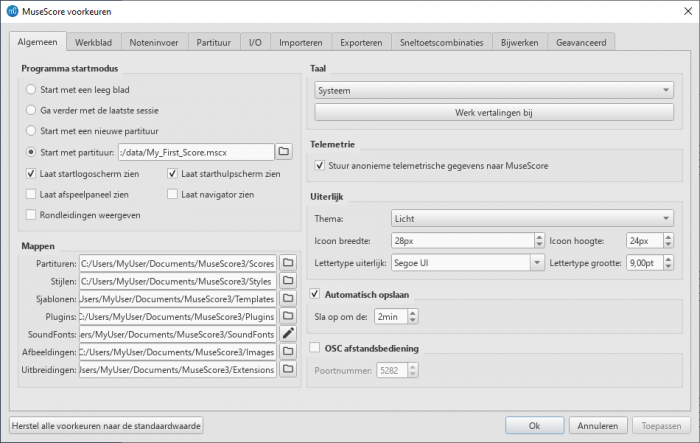
Hier kun je de volgende instellingen aanpassen:
- Programma startmodus: Hier kun je bepalen welke partituur wordt geladen en welke panelen (afspeelpaneel, navigator, starthulpscherm) zichtbaar zijn bij het starten van MuseScore. Ook kun je hier de Rondleidingen optie activeren.
- Mappen: Geef de standaardmappen op voor partituurbestanden, stijlbestanden, eigen partituur sjablonen, plugins, additionele soundfonts, afbeeldingen en uitbreidingen.
- Taal: Bepaal welke taal er wordt gebruikt door het programma. De vertalingen kunnen hier ook worden bijgewerkt. Updates voor vertalingen kunnen ook worden gedaan via het menu: Help→Beheer databronnen....
- Telemetrie: Plaats/verwijder het vinkje om MuseScore toestemming te geven om gegevens over het gebruik te verzamelen. De informatie die wordt verzameld wordt aangegeven en bijgewerkt in telemetry (Engelstalig).
- Uiterlijk: Kies een donker of licht thema en het formaat van de iconen. Stel het te gebruiken lettertype en grootte in.
- Automatisch opslaan: Bepaal hoe vaak het programma automatisch opslaat.
- OSC afstandsbediening
Werkblad
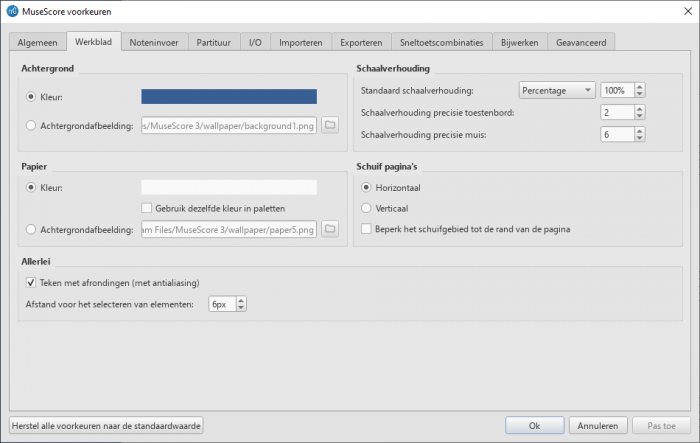
Gebruik het werkblad om de gewenste kleur en afbeelding in te stellen voor de achtergrond en het papier van de partituur. De standaard "achtergrond" is donker blauw (RGB 20, 36, 51; Alpha 255) en het "papier" is standaard wit.
- Achtergrond: Gebruik dit ok de achtergrond of kleur in te stellen die rondom de partituur wordt gebruikt. Kies "Kleur" en klik vervolgens op de blak ernaast om een keuze te maken uit het kleurenpaneel of kies voor "Achtergrondafbeelding" en klik op het bestandsicoon om de afbeelindg te kiezen.
- Papier: Hiermee stel je de kleur of achtergrond in voor de pagina van de partituur. De instellingen werken net zoals die voor de "Achtergrond" (hierboven).
- Schaalverhouding: Bepaal de standaard weergave schaalverhouding.
- Schuif pagina's: Bepaal hoe de pagina's van de partituur worden weergegeven. Kies "Horizontaal" om de pagina in een rij weer te geven of "Verticaal" om deze in een kolom weer te geven. Om het verschuiven te beperken tot de pagina, selecteer "Beperk het schuifgebied tot de rand van de pagina".
- Allerlei: "Teken met afrondingen" (de standaard optie) zorgt ervoor dat diagonale lijnen en randen van vormen er gladder uitzien. "Afstand voor het selecteren van elementen" bepaalt de afstand die de muis tot een object mag hebben om deze te kunnen selecteren. Een lager getal vereist een grotere precisie waarmee het lastiger wordt om kleine objecten te selecteren. Een groter getal maakt het minder precies waarmee je makkelijker een nabijgelegen object kunt selecteren zonder dat de bedoeling was. Kies een comfortabele instelling.
Noteninvoer
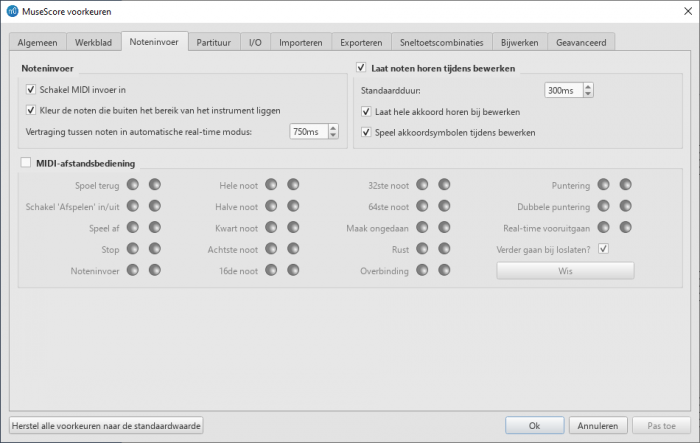
Op dit tabblad staan nootinvoer en voorkeuren voor MIDI-afstandsbediening. Hier kan het volgende worden ingesteld:
Noteninvoer
- Schakel MIDI invoer in: Laat deze optie aangevinkt om het invoeren van noten via MIDI mogelijk te maken.
- Kleur de noten die buiten het bereik van het instrument liggen: Voor details, zie kleuren van noten buiten het bereik van het instrument en bruikbaar toonbereik (Notenbalk eigenschappen: alle notenbalken).
- Vertraging tussen noten in automatische real-time modus: Zie Real-time (automatisch) invoermodus.
- Laat noten horen tijdens bewerken: Indien aangevinkt, dan laat MuseScore het geluid horen van de noot die is ingevoerd of geselecteerd. Vink "Laat hele akkoord horen bij bewerken" indien je alle noten van het akkoord wilt horen bij het toevoegen van een akkoord. Je kunt ook de "Standaardduur" instellen.
MIDI-afstandsbediening
Met MIDI-afstandsbediening kun je bepaalde toetsen van het MIDI-keyboard gebruiken om noten en rusten in te voeren en om de duur van de noten te selecteren, zonder de muis of het (computer) toetsenbord te gebruiken. De standaardinstelling is uitgeschakeld.
Een opdracht toewijzen aan een MIDI-toets:
- Zorg dat "MIDI-afstandsbediening" is ingeschakeld (het MIDI keyboard moet aangesloten zijn voordat je het programma start).
- Klik op de rode knop naast de opdracht waaraan je een MIDI-toets wilt toewijzen, de rode knop licht op.
- Druk op een toets van het MIDI keyboard. De rode knop gaat uit en de groene knop licht op. De MIDI toets is nu toegewezen een de gewenste opdracht.
- Herhaal stap 2 en 3 om andere toetsen toe te wijzen.
Nadat je de toets instellingen hebt gedefinieerd, kun je het MIDI-keyboard gebruiken om nootinvoerbewerkingen uit te voeren. Je kunt de toets instellingen verifiëren door naar de MuseScore nootinvoer werkbalk te kijken terwijl je op de MIDI-toets drukt.
Om de MIDI-afstandsbediening tijdelijk te deactiveren haal je het vinkje weg bij "MIDI-afstandsbediening". Alle opdrachten voor de MIDI-toetsen worden nu grijs weergegeven. Opmerking: de toewijzingen worden altijd opgeslagen tussen verschillende MuseScore sessies en worden niet beïnvloed door het deactiveren.
Opmerkingen: (1) Met de knop "Wis" schakel je alle groene knoppen voor de huidige MuseScore sessie uit, maar alle ingestelde MIDI-toetsen blijven behouden en worden tijdens de volgende sessie opnieuw geladen. (2) Een MIDI-toetsinstelling die is geactiveerd, kan achteraf niet worden uitgeschakeld en de groene knop blijft altijd branden. Deze kan echter wel worden overschreven met een andere MIDI-toets door de rode knop opnieuw te gebruiken. (3) Als dezelfde MIDI-toets per ongeluk aan meer dan één optie is toegewezen, blijven alle bijbehorende groene knoppen branden, hoewel er maar één werkt. Zie (2) om dit op te verhelpen.
Partituur
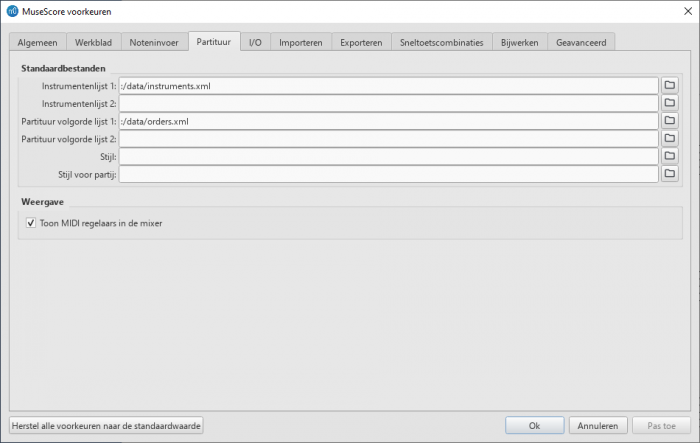
Partituur voorkeuren omvatten:
Standaardbestanden
- Instrumenten lijst 1: Instrumenten lijst bestand één
- Instrumenten lijst 2: instrumenten lijst bestand twee
- Partituur volgorde lijst 1: Partituur volgorder bestand één (wordt gebruikt voor de instrument volgorde)
- Partituur volgorde lijst 2: Partituur volgorder bestand twee
- Stijl: Standaard stijl bestand voor de partituur
- Stijl voor partij: Standaard stijlbestand voor partijen
Zie ook Laden/opslaan stijl.
Weergave
- Toon MIDI regelaars in mixer: Schakel deze optie om de de MIDI instelling standaard in de mixer weer te geven.
I/O
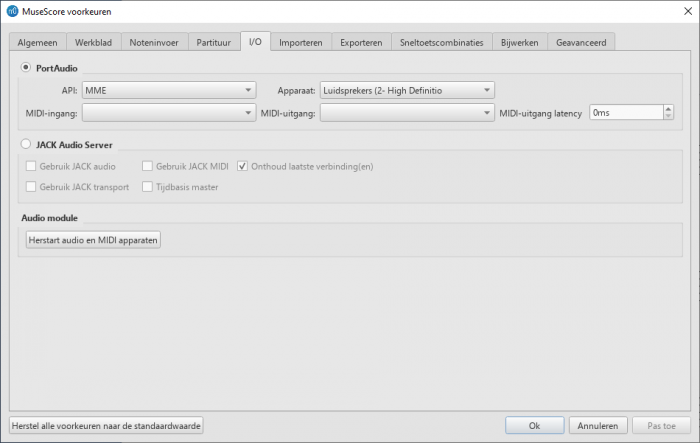
API / Apparaat
Hiermee kun je de audio-interface (API) instellen en het apparaat opgeven dat moet worden gebruikt voor het afspelen van audio: b.v. ingebouwde luidsprekers / koptelefoon, USB-headset, draadloos, etc.
MIDI-ingang/uitgang/uitgang Latency
Wanneer een extern MIDI-invoerapparaat is aangesloten, verschijnt de identificatie ervan bij MIDI-ingang. Wanneer het apparaat voor de eerste keer is aangesloten, moet u ook de juiste MIDI-uitvoer optie selecteren om nootinvoer in te schakelen en audio af te spelen (bijvoorbeeld in Windows, dit kan "MMS <naam apparaat>" zijn). Klik vervolgens op de knop Herstart Audio en MIDI apparaten of sluit en open het programma opnieuw om de wijzigingen te bevestigen.
Jack Audio Server
Gebruik deze opties indien je gebruik maakt van de JACK Audio Connection Kit.
Audio module
In dien de communicatie tussen je audio apparatuur of MIDI keyboard en MuseScore niet meer werkt (geen geluid te horen of MIDI actie), klik dan op de Herstart Audio en MIDI apparaten om dit te herstellen.
Importeren
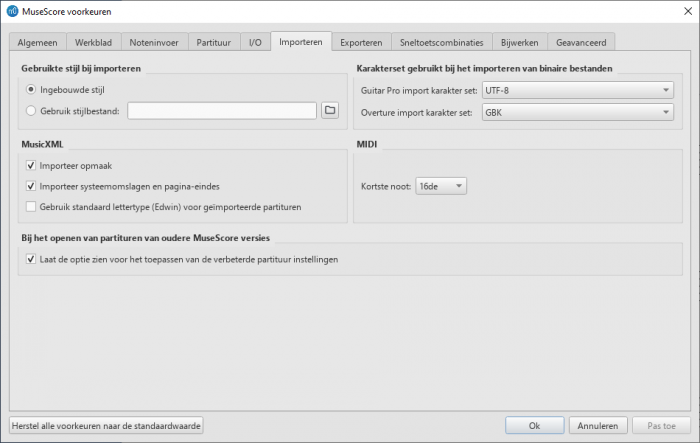
Deze instellingen bepalen hoe bestanden uit andere bronnen worden geïmporteerd:
- Gebruikte stijl bij importeren: Gebruik de ingebouwde MuseScore-stijl of een stijl die u kiest (zie Stijl laden / opslaan)
- MusicXML: Stel de MusicXML importeer opties in
- Karakterset gebruikt bij het importeren van binaire bestanden: Stel de Guitar Pro en Overture karakter sets in
- MIDI: De kortste noot bij het importeren van MIDI bestanden
- Bij het openen van partituren van oudere MuseScore versies: Wordt gebruikt bij het openen van oudere MuseScore bestanden.
Exporteren
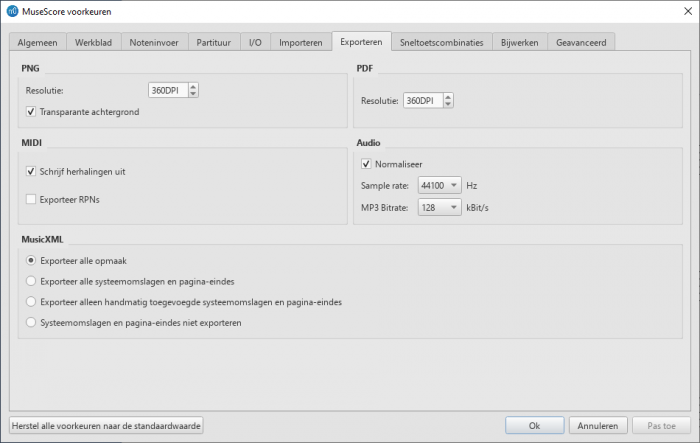
Deze instellingen bepalen hoe verschillende bestanden worden geëxporteerd vanuit MuseScore:
- PNG: PNG / SVG-resolutie (in DPI) en of een transparante achtergrond moet worden gebruikt.
- PDF: PDF-resolutie (in DPI).
- MIDI: Of herhalingen in geëxporteerde MIDI-bestanden moeten worden uitgeschreven.
- Audio: Stel de audiosamplefrequentie, de MP3-bitsnelheid in en of geëxporteerde audio moet worden genormaliseerd.
- MusicXML: Bepaal of de opmaak moet worden geëxporteerd en hoe systeem- en pagina-einden moeten worden geëxporteerd naar MusicXML.
Sneltoetscombinaties
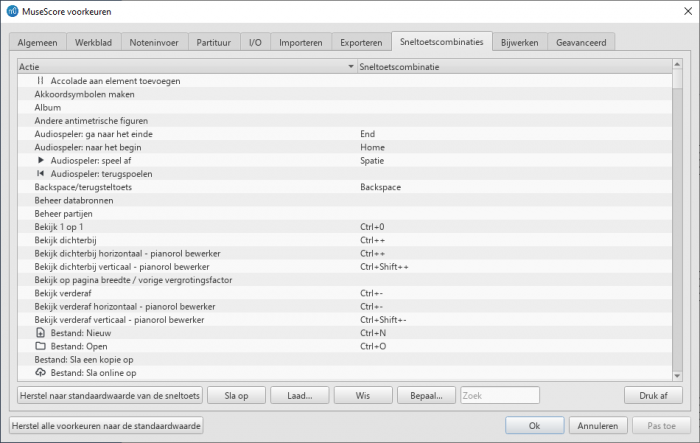
Elke actie die mogelijk is met MuseScore wordt vermeld, met de bijbehorende sneltoetscombinatie als deze bestaat. Sneltoetscombinatie in voorkeuren worden naast de bijbehorende opdrachten in de menu's weergegeven.
-
Zoeken naar een bepaalde actie: Voer de naam in het "Zoek" vak in onderaan in het venster.
-
Maak een nieuwe sneltoetscombinatie voor een actie:
- Selecteer een actie in de lijst.
- Klik op Bepaal... of dubbelklik op de actie.
- Voer de nieuwe combinatie in met maximaal vier toetsen. Druk op Wis indien je de sneltoestcombinatie opnieuw wilt invoeren.
- Druk op Vervang om de bestaande sneltoetscombinatie aan te passen of op Voeg toe om de bestaande combinatie te behouden en een nieuwe toe te voegen.
Opmerking: sommige sneltoetscombinaties, waaronder standaard combinaties, werken mogelijk niet met alle toetsenborden.
-
Herstel een sneltoetscombinaties naar standaard: Selecteer een actie in de lijst en druk op de Herstel de standaardwaarde van de sneltoetscombinatie knop.
-
Sneltoetscombinatie lijst opslaan: Druk op Sla op en sla op in een bestandsnaam naar keuze
-
Sneltoetscombinatie lijst laden: Gebruik de Laad knop om een eerder opgeslagen bestand te laden.
-
Alle sneltoetscombinaties wissen voor een actie: Selecteer de actie en druk op Wis.
-
Alle sneltoetscombinaties afdrukken: Druk op Druk af.
Bijwerken
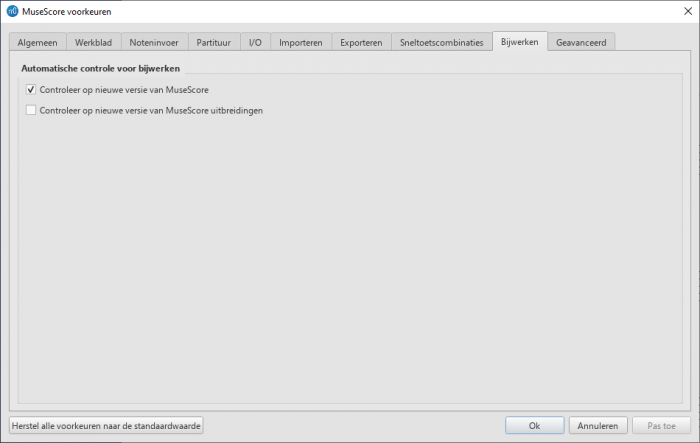
Hiermee wordt ingesteld of MuseScore bij het opstarten controleert op updates en uitbreidingen.
Er kan handmatig op updates worden gecontroleerd in het menu via: Help→Controleer op nieuwe versie.
Geavanceerd
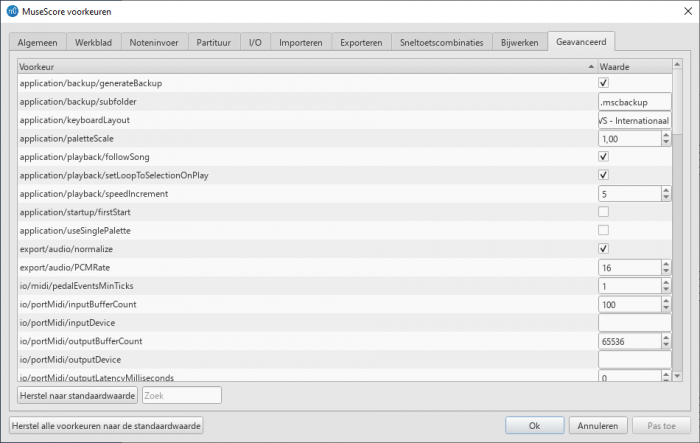
Hiermee kun je specifieke instellingen aanpassen voor de "applicatie", het "exporteren", de "i/o" en "gebruikersinterface ", evenals de kleurinstellingen.